Page 1

E240, E240n
Guia do usuário
Junho de 2005
Lexmark e Lexmark com desenho de losango são marcas registradas da Lexmark International, Inc.,
nos Estados Unidos e/ou em outros países.
© 2005 Lexmark International, Inc. Todos os direitos reservados.
740 West New Circle Road
Lexington, Kentucky 40550
Page 2
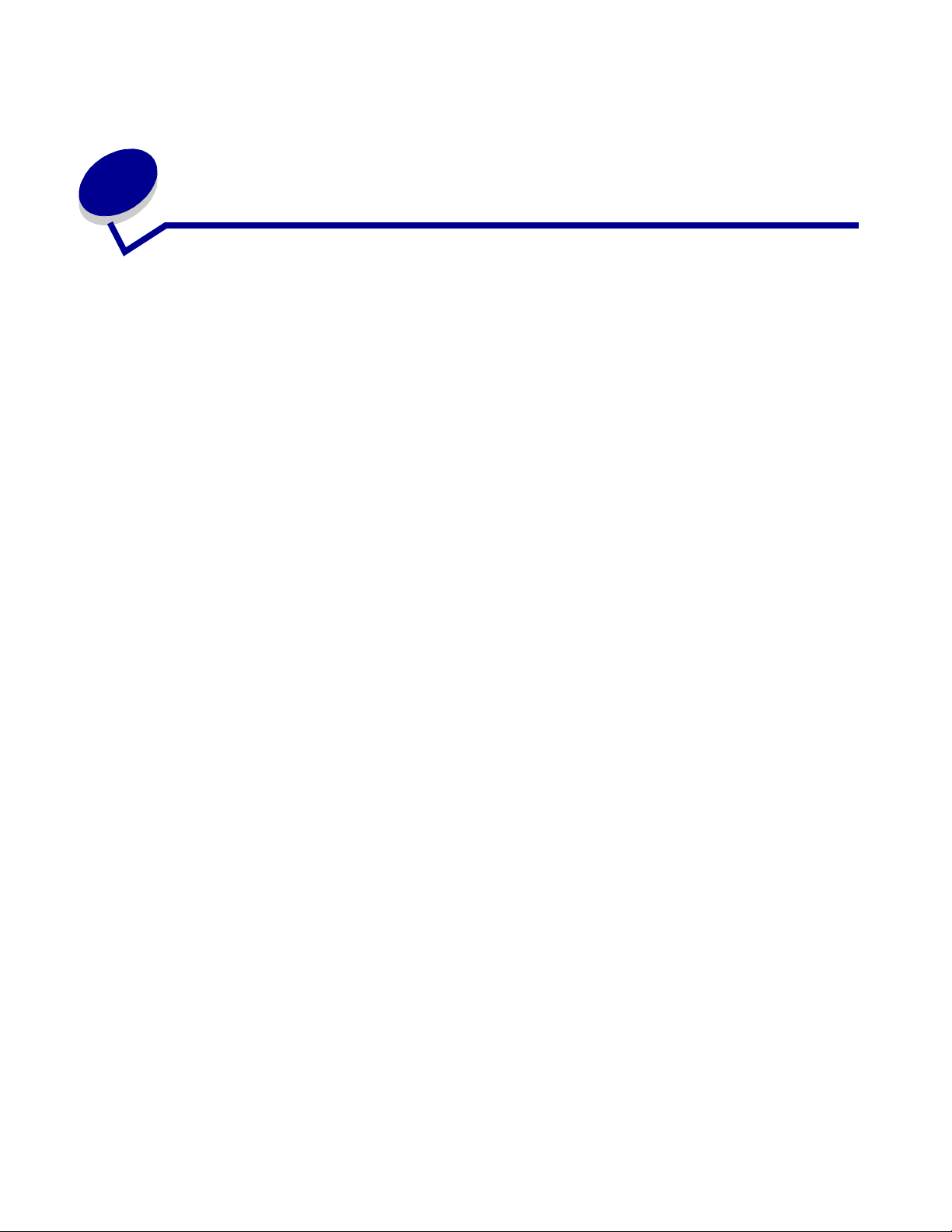
Avisos
Aviso de edição
Edição: Junho de 2005
O parágrafo a seguir não se aplica a nenhum país onde tais
medidas sejam incompatíveis com as leis locais: A LEXMARK
INTERNATIONAL, INC. FORNECE ESTA PUBLICAÇÃO
"NA PRESENTE FORMA" SEM GARANTIA DE QUALQUER
ESPÉCIE, EXPRESSA OU IMPLÍCITA, INCLUINDO, MAS NÃO
ESTANDO LIMITADA ÀS GARANTIAS IMPLÍCITAS DE
COMERCIABILIDADE OU ADEQUAÇÃO A UM PROPÓSITO
ESPECÍFICO. Alguns estados não permitem a isenção de
responsabilidade de garantias expressas ou implícitas em
determinadas transações; portanto, esta declaração pode não se
aplicar a você.
Esta publicação pode incluir imprecisões técnicas ou erros
tipográficos. São feitas alterações periódicas nas informações aqui
contidas; tais alterações serão incorporadas em edições
posteriores. Melhorias ou alterações nos produtos ou programas
descritos podem ser efetuadas a qualquer momento.
Comentários sobre esta publicação podem ser endereçados à
Lexmark International, Inc., Department F95/032-2, 740 West New
Circle Road, Lexington, Kentucky 40550, U.S.A. No Reino Unido e
na Irlanda, envie para Lexmark International Ltd., Marketing and
Services Department, Westhorpe House, Westhorpe, Marlow
Bucks SL7 3RQ. A Lexmark pode utilizar ou distribuir quaisquer
informações fornecidas por você da forma que julgar apropriada,
sem com isso incorrer em qualquer obrigação para com você. Você
pode adquirir cópias adicionais das publicações relacionadas a
este produto ligando para 1-800-553-9727 (nos Estados Unidos).
No Reino Unido e na Irlanda, ligue para +44 (0)8704 440 044.
Em outros países, entre em contato com o local de compra.
As referências encontradas nesta publicação a produtos,
programas ou serviços não indicam que o fabricante pretende
torná-los disponíveis em todos os países em que opera. Nenhuma
referência a um produto, programa ou serviço sugere que somente
aquele produto, programa ou serviço possa ser utilizado. Qualquer
produto, programa ou serviço com funcionalidade equivalente que
não infrinja nenhum direito de propriedade intelectual existente
pode ser utilizado em substituição. A avaliação e a verificação do
funcionamento em conjunto com outros produtos, programas ou
serviços, exceto os que forem expressamente indicados pelo
fabricante, são de responsabilidade do usuário.
© 2005 Lexmark International, Inc.
Todos os direitos reservados.
UNITED STATES GOVERNMENT RIGHTS
This software and any accompanying documentation provided
under this agreement are commercial computer software and
documentation developed exclusively at private expense.
Marcas registradas
Lexmark e Lexmark com desenho de losango são marcas
registradas da Lexmark International, Inc. nos Estados Unidos e/ou
em outros países.
PictureGrade é marca registrada da Lexmark International, Inc.
®
PCL
é marca registrada de indústria e comércio da HewlettPackard Company. PCL é a designação da Hewlett-Packard
Company para um conjunto de comandos (linguagem) e funções
de impressora incluído em seus produtos de impressora.
Esta impressora foi projetada para ser compatível com a
linguagem PCL. Isso significa que a impressora reconhece os
comandos PCL usados em vários aplicativos e emula as funções
correspondentes aos comandos.
PostScript
Systems Incorporated. PostScript 3 é a designação da Adobe
Systems para um conjunto de comandos (linguagem) e funções de
impressora incluído em seus produtos de software.
Esta impressora foi projetada para ser compatível com a
linguagem PostScript 3. Isso significa que a impressora reconhece
os comandos PostScript 3 utilizados em vários aplicativos e emula
as funções correspondentes aos comandos.
Detalhes relativos à compatibilidade estão incluídos no documento
Technical Reference (apenas em inglês).
Outras marcas registradas pertencem a seus respectivos
proprietários.
®
é marca registrada de indústria e comércio da Adobe
Aviso de licença
O software residente na impressora contém software desenvolvido
pela e com direitos autorais da Lexmark.
Além disso, o software residente na impressora pode conter:
• Software modificado pela Lexmark e licenciado sob as
cláusulas da versão 2 do GNU General Public License e/ou
da versão 2.1 do GNU Lesser General Public License
• Software licenciado sob a licença do BSD
• Software licenciado sob outras licenças
Avisos
2
Page 3
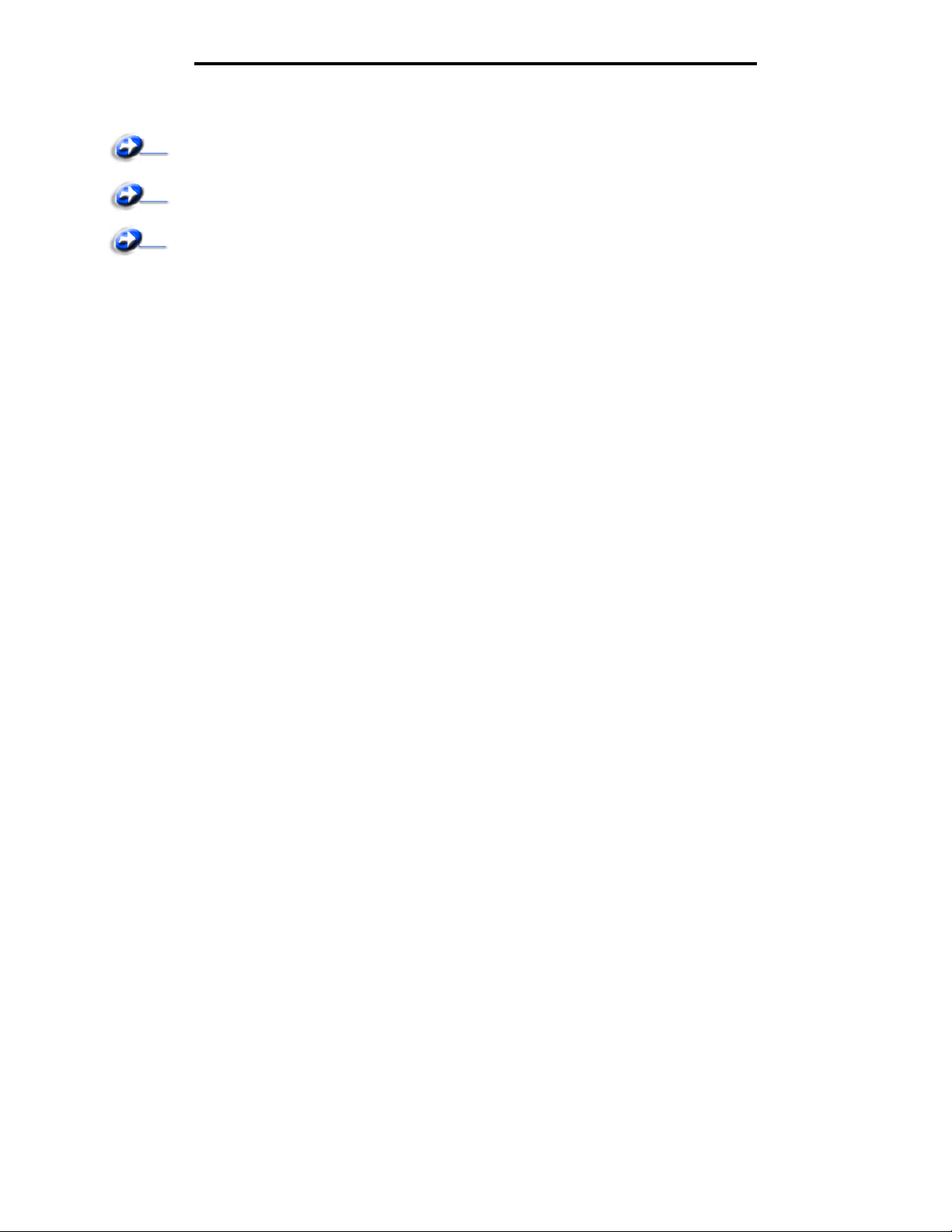
Informações sobre segurança
Clique no título do documento que deseja revisar:
BSD License and Warranty Statements
GNU General Public License
Open Source License
O software de terceiros modificado pela Lexmark e coberto por
essas licenças de terceiros é software gratuito; você pode
redistribuí-lo e/ou modificá-lo sob os termos das licenças acima
citadas. Essas licenças não lhe concedem nenhum direito sobre o
software contido nesta impressora, do qual a Lexmark possui
direitos autorais.
Uma vez que o software de terceiros licenciado no qual se baseiam
as modificações da Lexmark é fornecido expressamente sem
garantia, o uso da versão modificada pela Lexmark é igualmente
fornecido sem garantia. Consulte as isenções de responsabilidade
de garantia das licenças citadas para obter mais detalhes.
Para obter os arquivos de código-fonte do software GNU licenciado,
entre em contato com o suporte técnico.
Informações sobre segurança
• Conecte o cabo de alimentação a uma tomada devidamente
aterrada que esteja próxima do produto e seja de fácil
acesso.
CUIDADO: Não instale este produto nem faça nenhuma
conexão elétrica ou de cabeamento, como do cabo de
alimentação ou de telefone, durante uma tempestade com
raios.
• Entre em contato com um técnico profissional para obter
manutenção ou reparos diferentes daqueles descritos nas
instruções de operação.
• Este produto foi projetado, testado e aprovado como um
produto que atende aos mais rígidos padrões globais de
segurança com o uso de componentes específicos da
Lexmark. Os recursos de segurança de algumas peças nem
sempre são óbvios. A Lexmark não se responsabiliza pelo
uso de outras peças de substituição.
• Seu produto utiliza um laser.
CUIDADO: O uso de controles ou ajustes, ou a execução de
procedimentos diferentes daqueles aqui especificados, pode
resultar em exposição perigosa à radiação.
• Seu produto utiliza um processo de impressão que aquece a
mídia de impressão, e o aquecimento pode fazer com que a
mídia libere emissões. Você deve ler e compreender a seção
de instruções de operação que aborda as diretrizes para a
seleção da mídia de impressão a fim de evitar a possibilidade
de emissões perigosas.
Aviso do laser
Esta impressora foi certificada nos EUA por estar em conformidade
com os requisitos do DHHS 21 CFR, subcapítulo J, para produtos
a laser de Classe I (1) e, nos demais países, foi certificada como
um produto a laser de Classe I em conformidade com os requisitos
da IEC 60825-1.
Os produtos a laser de Classe I não são considerados prejudiciais.
A impressora contém, internamente, um laser de Classe IIIb (3b)
que é, nominalmente, um laser de arsenieto de gálio de 5 miliwatts
operando na região de comprimento de onda de 770-795
nanômetros. O sistema do laser e a impressora foram projetados
para que jamais haja acesso humano à radiação do laser acima do
nível da Classe I durante a operação normal ou a manutenção pelo
usuário ou sob as condições de manutenção prescritas.
The United Kingdom Telecommunications Act 1984
This apparatus is approved under the approval number
NS/G/1234/J/100003 for the indirect connections to the public
telecommunications systems in the United Kingdom.
Convenções
Observação: Uma observação identifica algo que pode ajudá-lo.
CUIDADO: Um cuidado identifica algo que pode causar danos
pessoais.
Aviso: Um aviso identifica algo que pode danificar o hardware ou
o software de seu produto.
Avisos de emissão eletrônica
Declaração de informações sobre conformidade
com a Federal Communications Commission
(FCC)
A Lexmark E240/240n, com número de tipo de computador
4511E240n, foitestada e está em conformidade com os limites de
um dispositivo digital de Classe B, de acordo com a Parte 15 das
Regulamentações da FCC. A operação está sujeita às duas
seguintes condições: (1) este dispositivo não pode causar
interferência prejudicial e (2) este dispositivo deve aceitar
quaisquer interferências recebidas, inclusive interferência que
possa causar uma operação indesejada.
Os limites de Classe B da FCC foram projetados para fornecer uma
proteção razoável contra interferência prejudicial em instalações
residenciais. Este equipamento gera, utiliza e pode irradiar energia
de radiofreqüência e, se não for instalado e usado conforme as
instruções, poderá causar interferência nociva às
radiocomunicações. No entanto, não há garantia de que não
ocorrerão interferências em instalações específicas. Se este
equipamento causar interferência prejudicial à recepção de rádio
ou televisão, o que pode ser determinado ligando-se e desligando-
3
Page 4
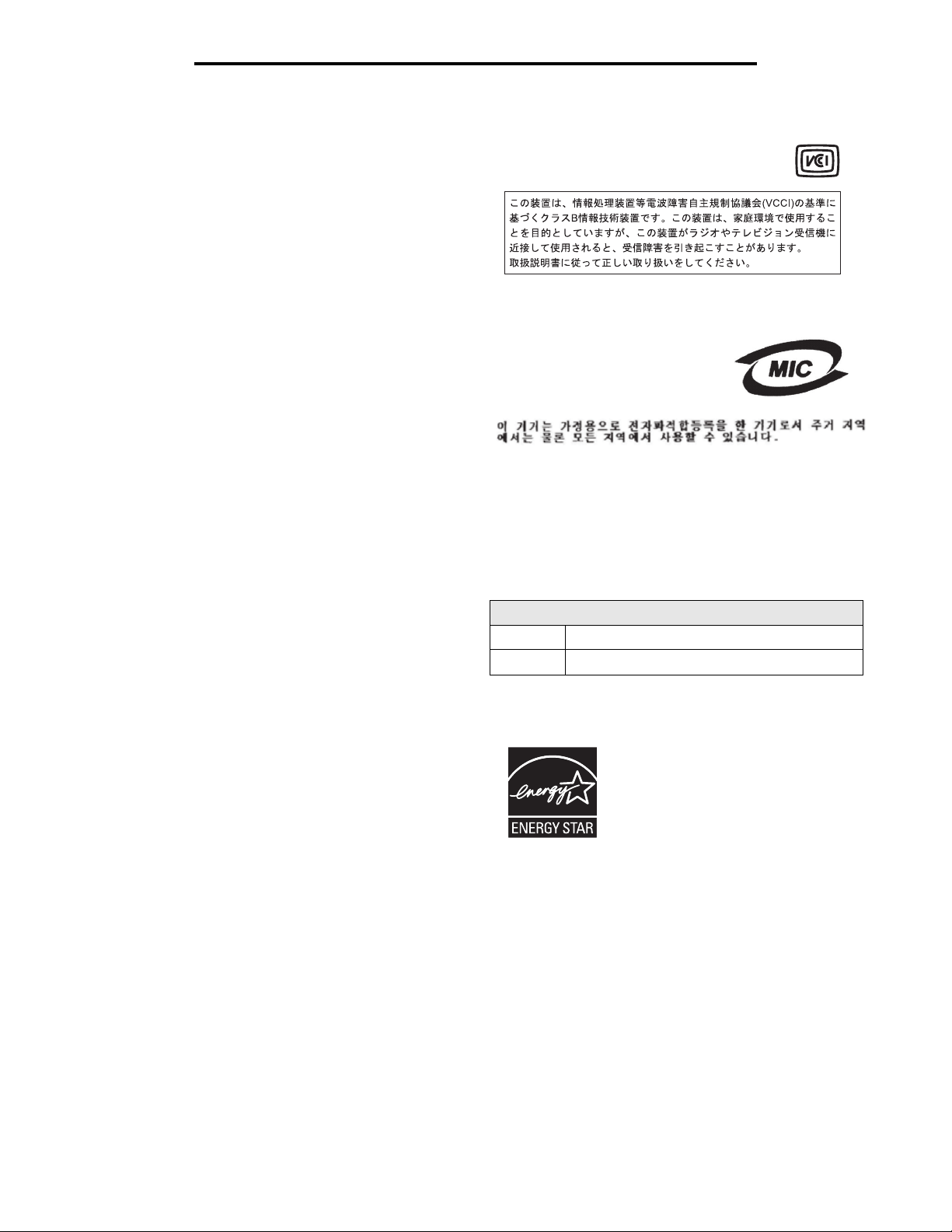
Avisos de emissão eletrônica
se o equipamento, o usuário será encorajado a tentar corrigir a
interferência por meio de uma ou mais das seguintes medidas:
• Mude o posicionamento ou a localização da antena
receptora.
• Aumente a distância entre o equipamento e o receptor.
• Conecte o equipamento a uma tomada de um circuito
diferente daquele em que o receptor está conectado.
• Consulte o local de compra ou o representante de
manutenção para obter outras sugestões.
O fabricante não se responsabiliza por interferências em rádio ou
televisão causadas pelo uso de cabos que não sejam aqueles
recomendados ou por alterações e modificações não autorizadas
neste equipamento.As alterações ou modificações não
autorizadas podem invalidar a autoridade do usuário para operar
este equipamento.
Observação: Para assegurar a conformidade com as
regulamentações da FCC relativas à interferência eletromagnética
para dispositivos de computação de Classe B, utilize um cabo
devidamente blindado e aterrado, como o número de peça
Lexmark 1329605 para conexão paralela ou 12A2405 para
conexão USB. O uso de um cabo substituto que não esteja
devidamente blindado e aterrado pode resultar em uma violação
das regulamentações da FCC.
Quaisquer perguntas sobre esta declaração de informações sobre
conformidade devem ser enviadas para:
Director of Lexmark Technology & Services
Lexmark International, Inc.
740 West New Circle Road
Lexington, KY 40550
(859) 232-3000
Aviso VCCI japonês
Se este símbolo aparecer em seu produto,
a declaração a seguir será aplicável.
Declaração MIC coreana
Se este símbolo aparecer em seu produto,
a declaração a seguir será aplicável.
Este equipamento passou pelo registro EMC como um produto
doméstico. Ele pode ser utilizado em qualquer área, incluindo as
áreas residenciais.
Níveis de emissão de ruído
As medições a seguir foram realizadas em conformidade com a
ISO 7779 e reportadas de acordo com a ISO 9296.
Industry Canada compliance statement
This Class B digital apparatus meets all requirements of the
Canadian Interference-Causing Equipment Regulations.
Avis de conformité aux normes de l’industrie du
Canada
Cet appareil numérique de la classe B respecte toutes les
exigences du Règlement sur le matériel brouilleur du Canada.
Conformidade com as diretivas da Comunidade
Européia (CE)
Este produto está em conformidade com os requisitos de proteção
das diretivas do Conselho da CE 89/336/EEC e 73/23/EEC sobre
a aproximação e harmonização das leis dos Estados Membro em
relação à compatibilidade eletromagnética e à segurança dos
equipamentos elétricos projetados para uso dentro de
determinados limites de voltagem.
Uma declaração de conformidade com os requisitos das diretivas
pode ser obtida com o Diretor de Manufatura e Suporte Técnico da
Lexmark International, S.A., em Boigny, na França.
Este produto está de acordo com os limites do EN 55022; com os
requisitos de segurança do EN 60950; com os requisitos de
espectro de rádio do ETSI EN 300 330-1 e do ETSI EN 300 330-2;
e com os requisitos do EMC do EN 55024, ETSI EN 301 489-1 e
ETSI EN 301 489-3.
Pressão sonora média de 1 metro, dBA
Imprimindo 52— 4511-100, 4511-410
Ociosa 30— 4511-100, 4511-410
ENERGY STAR
O programa para equipamentos de
escritório EPA ENERGY STAR é um
trabalho em parceria com os fabricantes
de equipamentos para escritório que
promove a introdução de produtos que
façam um uso eficiente da energia a fim
de reduzir a poluição do ar causada pela
geração de energia.
As empresas participantes desse programa criam produtos que
são desligados quando não estão em uso. Esse recurso reduz em
até 50 por cento o consumo de energia. A Lexmark tem orgulho de
ser um dos participantes desse programa.
Como Parceira do ENERGY STAR, a Lexmark International, Inc.
determinou que este produto está de acordo com as diretivas do
ENERGY STAR para uso eficiente da energia.
4
Page 5
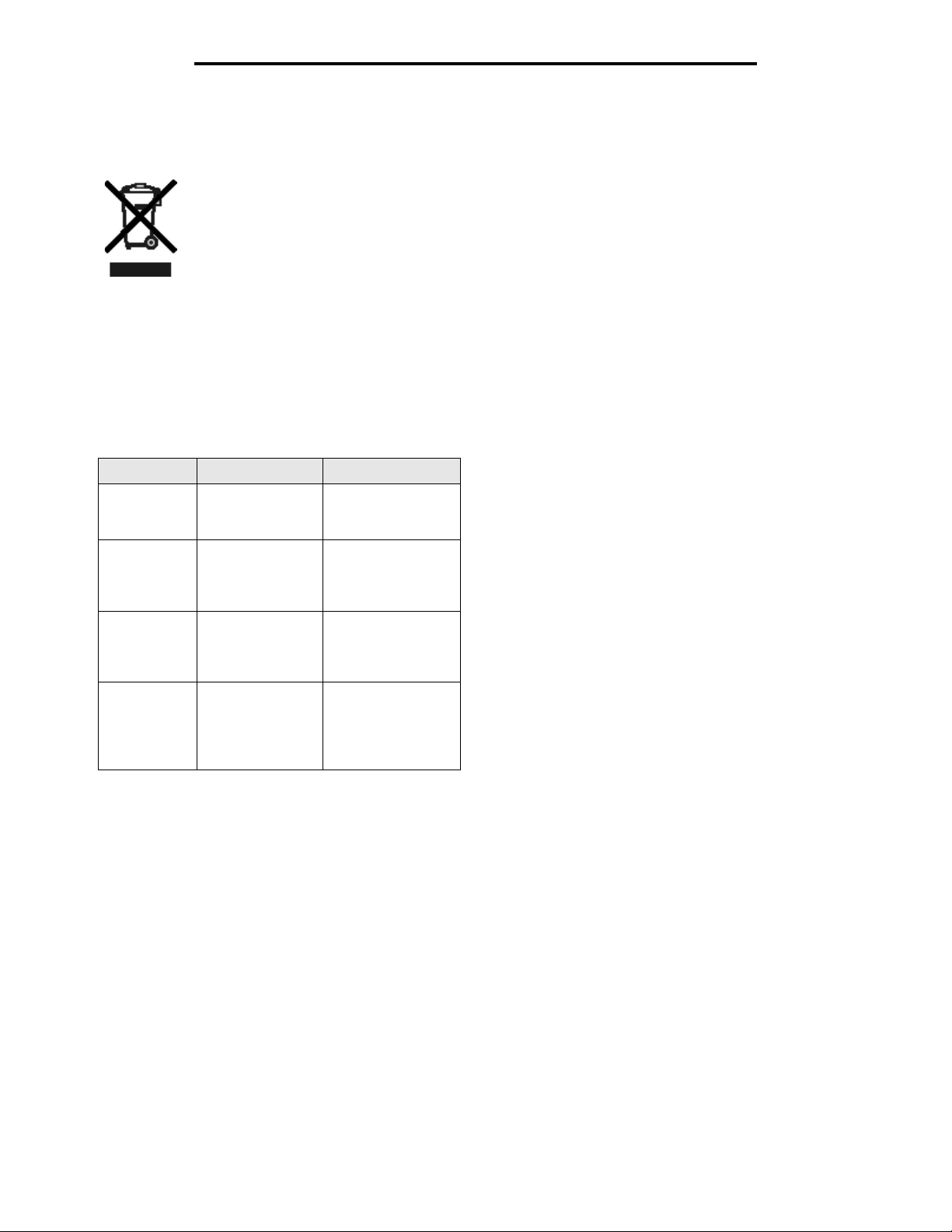
Consumo de energia da impressora
WEEE
Se este símbolo aparecer em seu produto, a declaração a seguir
será aplicável.
O logotipo WEEE representa programas e
procedimentos específicos da reciclagem de
produtos eletrônicos nos países da União
Européia. Encorajamos a reciclagem de nossos
produtos. Se você tiver outras dúvidas sobre as
opções de reciclagem, visite o site da Lexmark,
em www.lexmark.com, para obter o telefone do
escritório de vendas local.
Consumo de energia da
impressora
A tabela a seguir documenta as características de consumo de
energia da impressora.
Modo Descrição Consumo de energia
A impressora está
gerando saída
Imprimindo
Pronto
Economizador
de energia
Desativar
Os níveis de consumo de energia listados na tabela anterior
representam medições por média de tempo. As medições de
energia instantâneas poderão ser significativamente mais altas
que a média.
Economizador de energia
Esta impressora foi projetada com um modo de economia de
energia chamado Economizador de energia. O modo
Economizador de energia é equivalente ao modo EPA Sleep.
Ele economiza energia baixando o consumo durante longos
períodos de inatividade. O modo Economizador de energia é
ativado automaticamente quando esta impressora não é utilizada
por um período de tempo especificado, chamado de Tempo limite
de economia de energia. O tempo limite de economia de energia
padrão de fábrica é de 30 minutos para a Lexmark E240/240n.
Com o Uso do Utilitário de configuração de impressora local,
o tempo limite de economia de energia pode ser modificado para
impressa 420 W
A impressora está
aguardando por um
trabalho de
impressão 80 W
A impressora está
no modo de
economia de
energia 7 W
A impressora está
conectada a uma
tomada, mas o
interruptor está
desligado 0 W
valores entre 1 e 240 minutos. A definição do tempo limite de
economia de energia para um valor muito baixo reduz o consumo
de energia, mas pode aumentar o tempo de resposta da
impressora. A definição do tempo limite de economia de energia
para um valor muito alto mantém uma rápida resposta,
mas consome mais energia.
Se o modo de economia de energia estiver afetando o uso efetivo
desta impressora, esse modo poderá ser desativado a partir do
Utilitário de configuração de impressora local (consulte a
página 88).
Uso total de energia
Às vezes é útil calcular o uso total de energia da impressora.
Como as reclamações sobre consumo de energia são fornecidas
em Watts, para se calcular o uso da energia, o consumo deve ser
multiplicado pelo tempo gasto pela impressora em cada modo.
O uso total de energia da impressora é a soma do uso de energia
de cada modo.
Declaração de garantia limitada
Lexmark International, Inc. Lexington, KY
Esta garantia limitada se aplica aos Estados Unidos e ao Canadá.
Os clientes fora dos EUA devem consultar as informações sobre
garantia específicas de seu país, fornecidas com o produto.
Esta garantia limitada se aplica a este produto apenas se ele tiver
sido originalmente adquirido para uso pessoal, não para revenda,
da Lexmark ou de um revendedor da Lexmark, aqui denominado
"Revendedor".
Garantia limitada
A Lexmark garante que este produto:
• Foi fabricado com peças novas, ou com peças novas e
seminovas perfeitas, que funcionam como peças novas.
• Não contém defeitos de material e de fabricação durante o
uso normal.
Se este produto não funcionar da forma garantida durante o
período de garantia, entre em contato com um Revendedor ou com
a Lexmark para providenciar o reparo ou a substituição (a critério
da Lexmark).
Se o produto for um recurso ou uma opção, esta declaração se
aplica somente quando tal recurso ou opção for usado(a) com o
produto para o qual foi projetado. Para obter o serviço de garantia,
você deverá apresentar o recurso ou a opção juntamente com o
produto.
Se você transferir este produto a outro usuário, o serviço de
garantia sob os termos desta declaração estarão disponíveis para
esse usuário durante o período de garantia remanescente.
Você deve transferir a prova de compra original e esta declaração
ao usuário.
5
Page 6
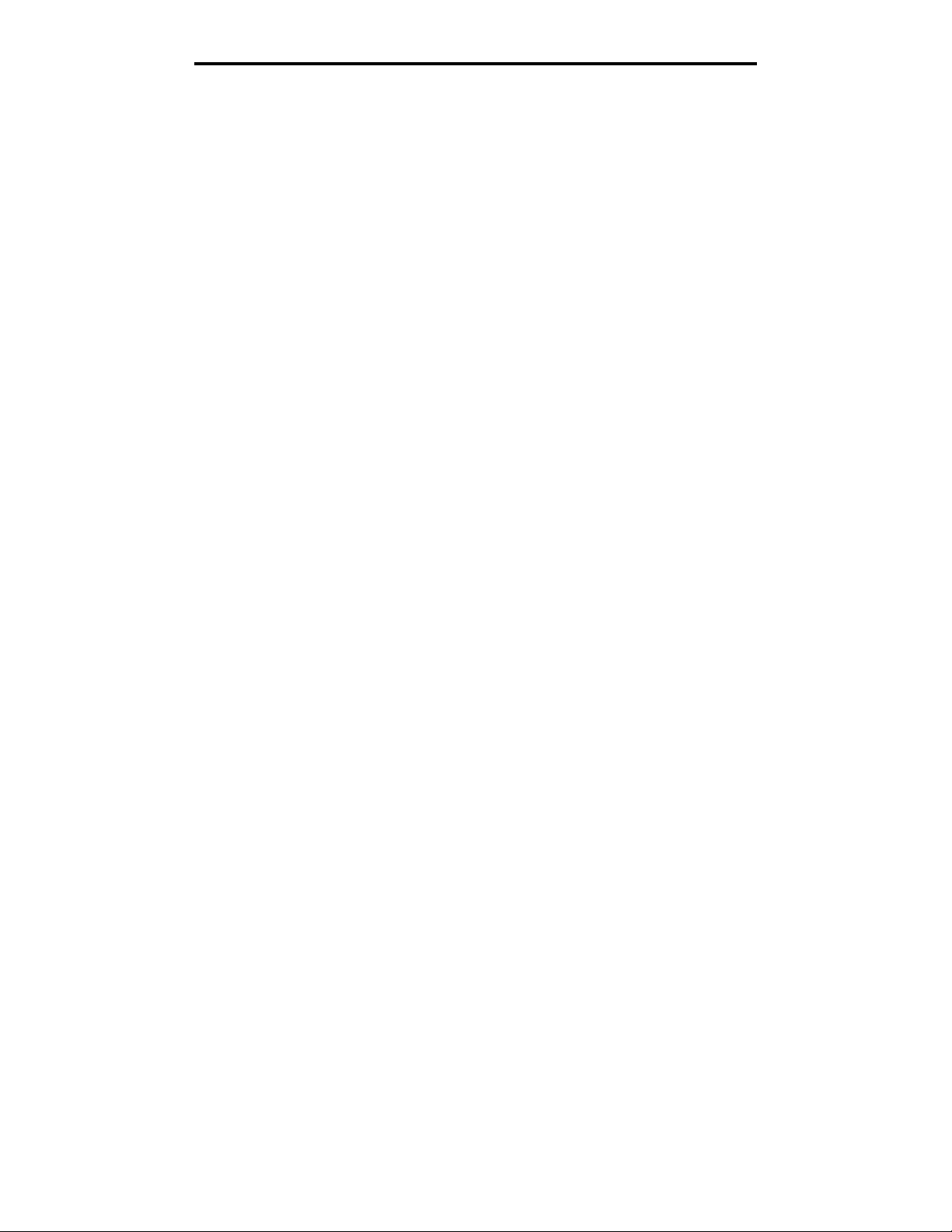
Declaração de garantia limitada
Serviço de garantia limitada
O período de garantia é iniciado na data original de compra,
especificada no recibo de compra, e finalizado 12 meses depois,
desde que o período de garantia de quaisquer suprimentos e itens
de manutenção incluídos na impressora não termine antes, caso
esses suprimentos ou itens, ou seu conteúdo original, sejam
substancialmente consumidos ou esgotados. ###Listar itens de
manutenção específicos de produto, como unidades de fusor,
correias de transferência e itens de alimentação de papel)###,
se houver, e quaisquer outros itens para os quais haja um Kit de
manutenção disponível, são considerados substancialmente
consumidos quando a impressora exibe uma mensagem de "Vida
útil" ou "Manutenção programada" para esses itens.
Para obter o serviço de garantia, você deve apresentar a prova de
compra original. Talvez você seja solicitado a entregar o produto ao
Revendedor ou à Lexmark ou a enviá-lo, com as despesas prépagas e devidamente embalado, a um local designado pela
Lexmark. Você é responsável pela perda de ou por danos
causados a um produto em trânsito enviado ao Revendedor ou ao
local designado pela Lexmark.
Quando o serviço de garantia envolver a troca de um produto ou
uma peça, o item substituído se tornará propriedade do
Revendedor ou da Lexmark. A substituição pode ser feita por um
item novo ou reparado.
O item de substituição assume o período de garantia
remanescente do produto original.
A substituição não será possível se o produto apresentado para
troca estiver desfigurado, alterado, precisando de reparos não
incluídos no serviço de garantia, danificado sem possibilidade de
reparo ou se não estiver isento de todas as obrigações, restrições,
vínculos e ônus legais.
Antes de enviar este produto para o serviço de garantia, remova
todos os cartuchos de tinta, programas, dados e mídias de
armazenamento removível (a menos que solicitado de outra forma
pela Lexmark).
Para obter mais explicações sobre as suas alternativas de garantia
e o técnico autorizado da Lexmark mais próximo em sua área,
entre em contato com a Lexmark pela World Wide Web,
em http://support.lexmark.com.
É fornecido suporte técnico remoto para este produto durante todo
o período de garantia. Para os produtos que não são mais cobertos
por uma garantia da Lexmark, o suporte técnico pode não estar
disponível ou pode ser obtido mediante o pagamento de uma taxa.
Extensão da garantia limitada
A Lexmark não garante a operação ininterrupta ou livre de erros de
qualquer produto ou a durabilidade ou longevidade das impressões
produzidas por nenhum produto.
O serviço de garantia não inclui reparos de danos causados por:
• Modificações ou conexões não autorizadas
• Acidentes, má utilização, uso excessivo ou inconsistente dos
guias do usuário, dos manuais, das instruções ou das
orientações da Lexmark
• Ambiente físico ou operacional inadequado
• Manutenção por partes que não sejam a Lexmark ou
técnicos autorizados pela Lexmark
• Operação de um produto além do limite de seu ciclo
operacional
• Uso de mídia de impressão fora das especificações da
Lexmark
• Renovações, reparos, recargas ou remanufatura de
produtos, suprimentos ou peças por parte de terceiros
• Uso de produtos, suprimentos, peças, materiais (como toner
e tintas), software ou interfaces não fornecidos pela Lexmark
DENTRO DO PERMITIDO PELAS LEIS APLICÁVEIS, NEM A
LEXMARK NEM SEUS FORNECEDORES OU
REVENDEDORES TERCEIROS FORNECEM NENHUMA
OUTRA GARANTIA OU CONDIÇÃO DE QUALQUER ESPÉCIE,
EXPRESSA OU IMPLÍCITA, COM RELAÇÃO A ESTE
PRODUTO, E ESPECIFICAMENTE SE ISENTAM DAS
GARANTIAS OU CONDIÇÕES IMPLÍCITAS DE
COMERCIABILIDADE, ADEQUAÇÃO A UM PROPÓSITO
ESPECÍFICO E QUALIDADE SATISFATÓRIA. QUAISQUER
GARANTIAS CUJA RESPONSABILIDADE NÃO POSSA SER
ISENTA SOB AS LEIS APLICÁVEIS SÃO LIMITADAS, EM
DURAÇÃO, AO PERÍODO DE GARANTIA. NÃO SE
APLICARÃO GARANTIAS, EXPRESSAS OU IMPLÍCITAS,
APÓS ESSE PERÍODO. INFORMAÇÕES, ESPECIFICAÇÕES,
PREÇOS E SERVIÇOS ESTÃO SUJEITOS A ALTERAÇÕES A
QUALQUER MOMENTO, SEM AVISO PRÉVIO.
Limite de responsabilidade
Seu único recurso sob esta garantia limitada é estabelecido neste
documento. Em relação a qualquer reclamação relacionada às
ações ou à não-execução da Lexmark ou de um Revendedor
quanto a este produto e sob esta garantia limitada, você poderá
reaver danos reais até o limite definido no parágrafo a seguir.
A responsabilidade da Lexmark por danos reais resultantes,
quaisquer que sejam, estará limitada ao valor pago pelo produto
que causou os danos. Essa limitação de responsabilidade não se
aplica a reclamações por danos pessoais ou danos a propriedade
real ou propriedade pessoal tangível, pelos quais a Lexmark será
legalmente responsável. EM HIPÓTESE ALGUMA A LEXMARK
SERÁ RESPONSÁVEL POR PERDA DE LUCROS, PERDA DE
ECONOMIAS, DANOS ACIDENTAIS OU OUTROS DANOS
FINANCEIROS RESULTANTES. Isso se aplicará mesmo que você
notifique a Lexmark ou o Revendedor sobre a possibilidade de tais
danos. A Lexmark não será responsabilizada por nenhuma
reclamação feita por você com base em reclamações de terceiros.
Esta limitação de recursos também se aplica às reclamações
contra quaisquer Fornecedores e Revendedores da Lexmark.
As limitações de recursos da Lexmark e de seus Fornecedores e
Revendedores não são cumulativas. Esses Fornecedores e
Revendedores são beneficiários pretendidos desta limitação.
Direitos adicionais
Alguns estados não permitem limitações na duração de garantias
implícitas, ou não permitem a exclusão ou limitação de danos
acidentais ou resultantes; portanto, as limitações ou exclusões
contidas acima podem não se aplicar a você.
Esta garantia limitada oferece a você direitos legais específicos.
Você também pode ter outros direitos, que variam de um estado
para outro.
6
Page 7
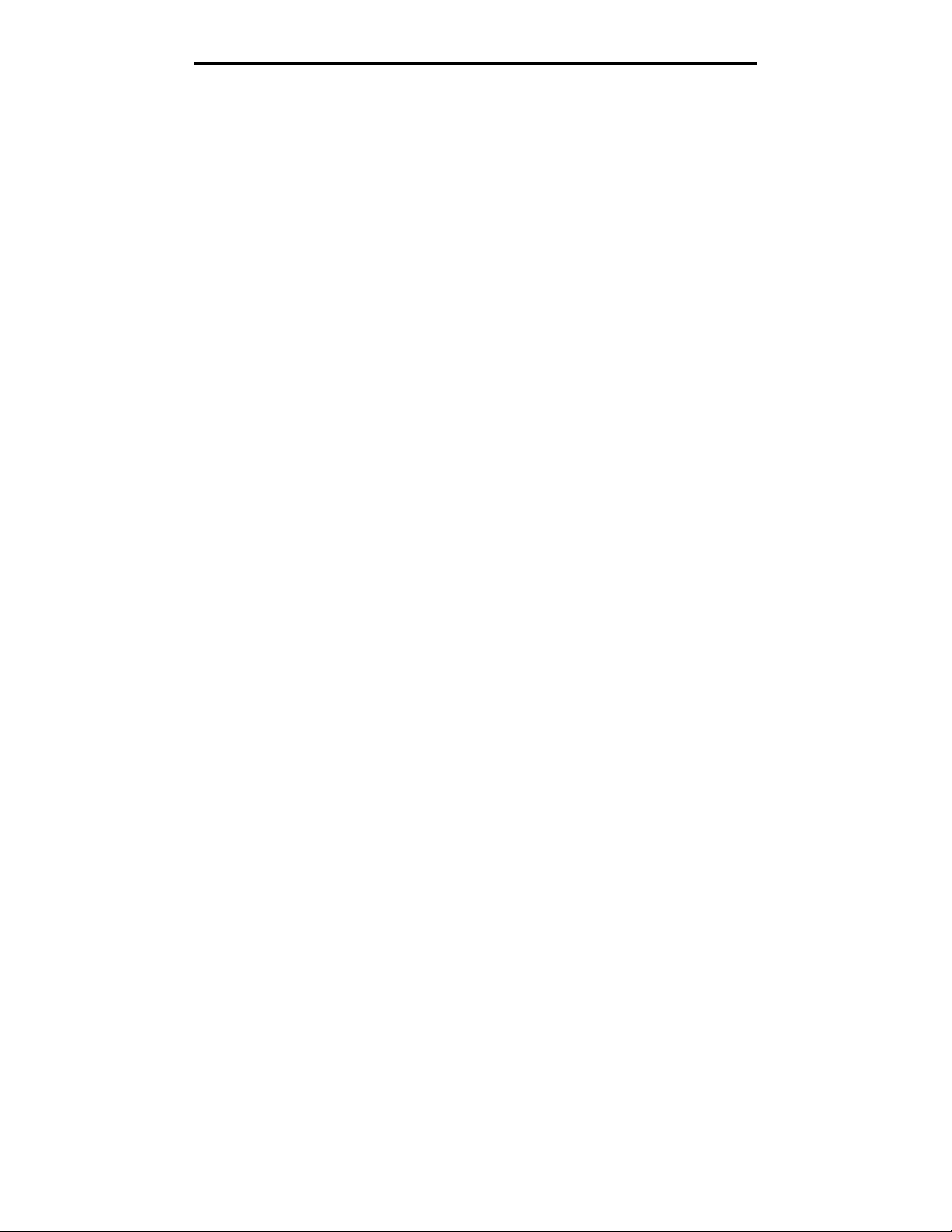
Declaração de garantia limitada
Direitos adicionais
Alguns estados não permitem a limitação da duração de garantias
implícitas ou a exclusão da limitação de danos incidentais ou
conseqüenciais. Se houver leis como essas aplicáveis,
as limitações ou exclusões contidas nesta declaração podem não
se aplicar a você.
Esta garantia lhe concede direitos legais específicos.
Você também pode ter outros direitos, que variam de um estado
para outro.
7
Page 8
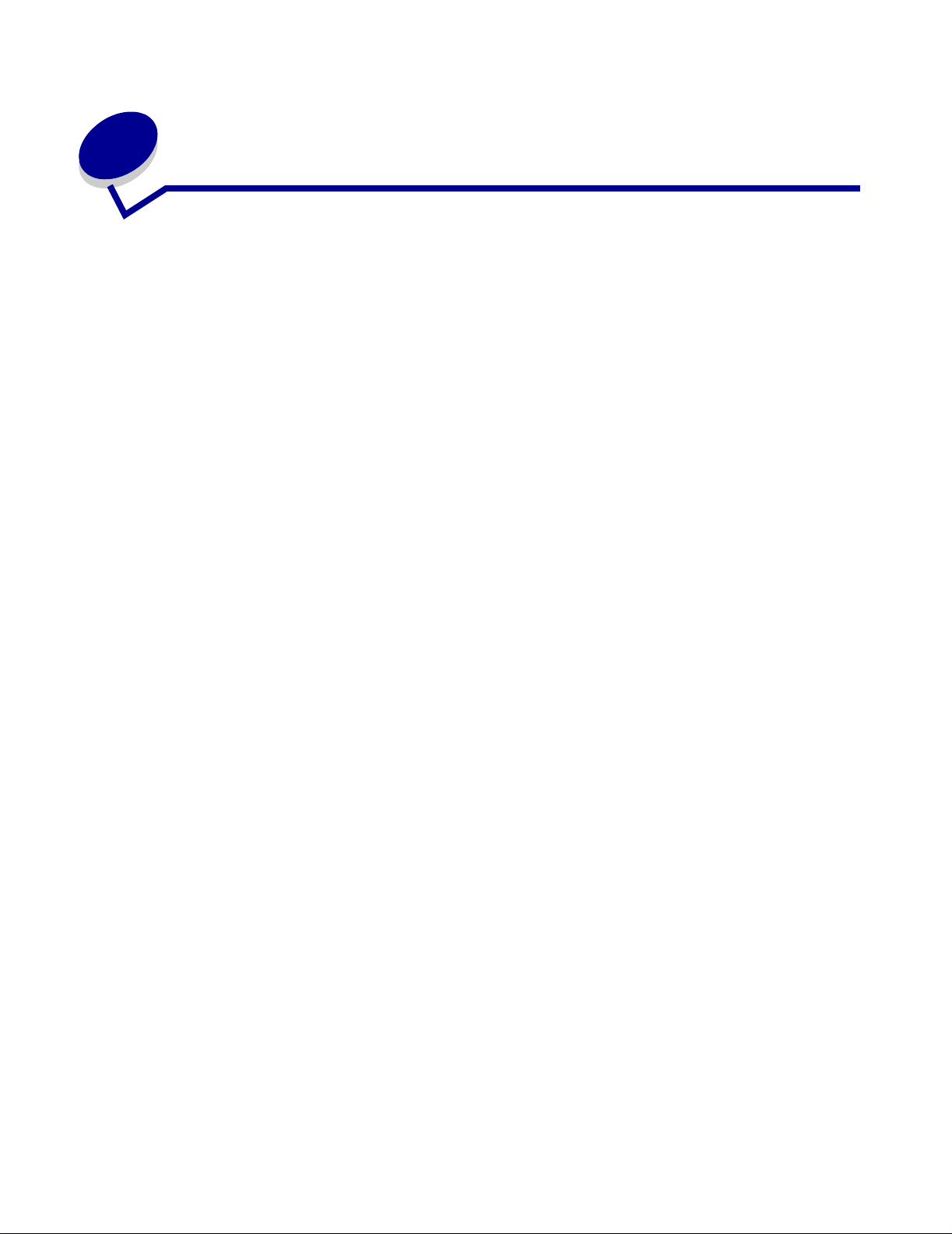
Índice
Avisos .............................................................................................................2
Aviso de edição ................................................................................................................2
Marcas registradas ........................................................................................................... 2
Aviso de licença ...............................................................................................................2
Informações sobre segurança .......................................................................................... 3
Aviso do laser .................................................................................................................. 3
The United Kingdom Telecommunications Act 1984 ....................................................... 3
Convenções .....................................................................................................................3
Avisos de emissão eletrônica ........................................................................................... 3
Consumo de energia da impressora ................................................................................ 5
Declaração de garantia limitada ....................................................................................... 5
Capítulo 1: Visão geral da impressora ......................................................12
Capítulo 2: Instalação de software para impressão local .......................14
Antes de instalar o software de impressora ................................................................... 14
Windows ........................................................................................................................14
Instalação do software de impressora usando o CD de drivers ............................... 14
Instalação do software de impressora através do Assistente para adicionar
impressora .......................................................................................................... 14
Instalação de software de impressora opcional ....................................................... 15
Macintosh ....................................................................................................................... 15
Criação de uma fila no Centro de impressão ou no Utilitário de configuração
de impressora (Macintosh OS X) ....................................................................... 15
UNIX/Linux .....................................................................................................................16
Capítulo 3: Instalação de software para impressão em rede ..................17
Windows ........................................................................................................................17
Instalação de software para impressão direta ......................................................... 17
Configuração da impressão compartilhada .............................................................. 18
Instalação de software de impressora opcional ....................................................... 19
Macintosh ....................................................................................................................... 20
8
Page 9
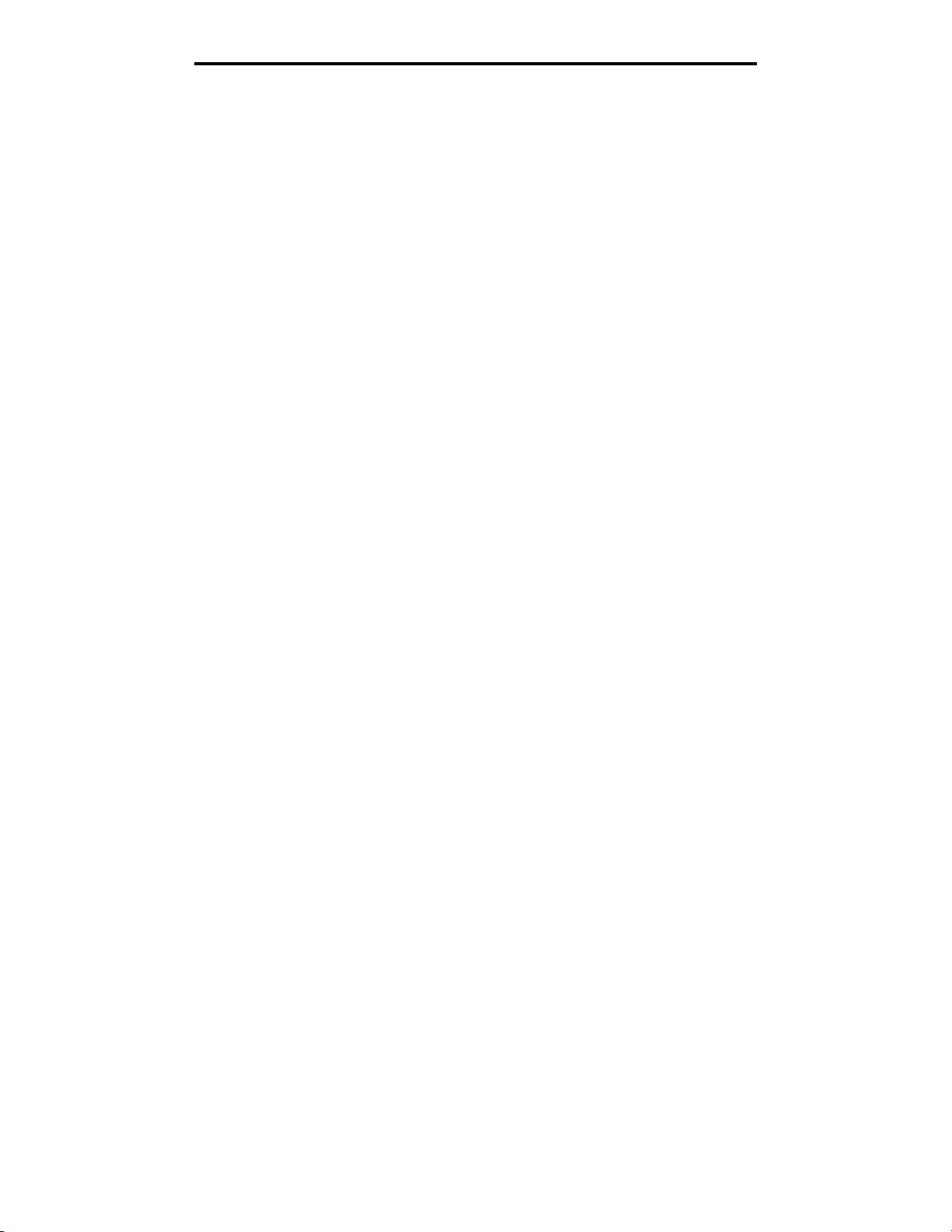
Índice
Macintosh ....................................................................................................................... 20
Mac OS X ................................................................................................................. 21
UNIX/Linux .....................................................................................................................22
UNIX/Linux .....................................................................................................................22
NetWare ......................................................................................................................... 22
Capítulo 4: Tarefas e dicas sobre mídia de impressão ...........................23
Que tipos de mídia de impressão podem ser carregados? ........................................... 23
Onde a mídia de impressão pode ser carregada na impressora? ................................. 24
Dicas sobre como escolher a mídia de impressão correta ............................................ 25
Papel ........................................................................................................................ 25
Formulários pré-impressos e papel timbrado ........................................................... 25
Transparências ........................................................................................................ 25
Envelopes ................................................................................................................ 26
Etiquetas .................................................................................................................. 26
Cartões ..................................................................................................................... 26
Dicas sobre armazenamento de mídia de impressão e suprimentos ............................ 27
Armazenamento do papel ........................................................................................ 27
Armazenamento de suprimentos ............................................................................. 27
Dicas para evitar atolamentos ........................................................................................ 28
Como carregar a bandeja para 250 folhas e a bandeja para 550 folhas ...................... 29
Extensão da bandeja para papel tamanho Ofício ou Ofício 2 .................................. 31
Como carregar o alimentador manual ............................................................................ 33
Como utilizar a saída traseira ........................................................................................ 34
Como limpar atolamentos de papel ............................................................................... 35
Capítulo 5: Tarefas de impressão .............................................................38
Como alimentar um trabalho de impressão manualmente ............................................ 38
Como imprimir em ambos os lados do papel (duplex manual) ...................................... 40
Como imprimir imagens de várias páginas em uma página .......................................... 42
Como imprimir uma brochura ......................................................................................... 43
Como imprimir um cartaz ............................................................................................... 44
Como imprimir em papel timbrado ................................................................................. 45
Como imprimir utilizando um overlay ou uma marca d'água ......................................... 45
Utilização de um overlay .......................................................................................... 45
Utilização de uma marca d'água .............................................................................. 46
Como cancelar um trabalho de impressão .................................................................... 47
No painel do operador da impressora ...................................................................... 47
9
Page 10
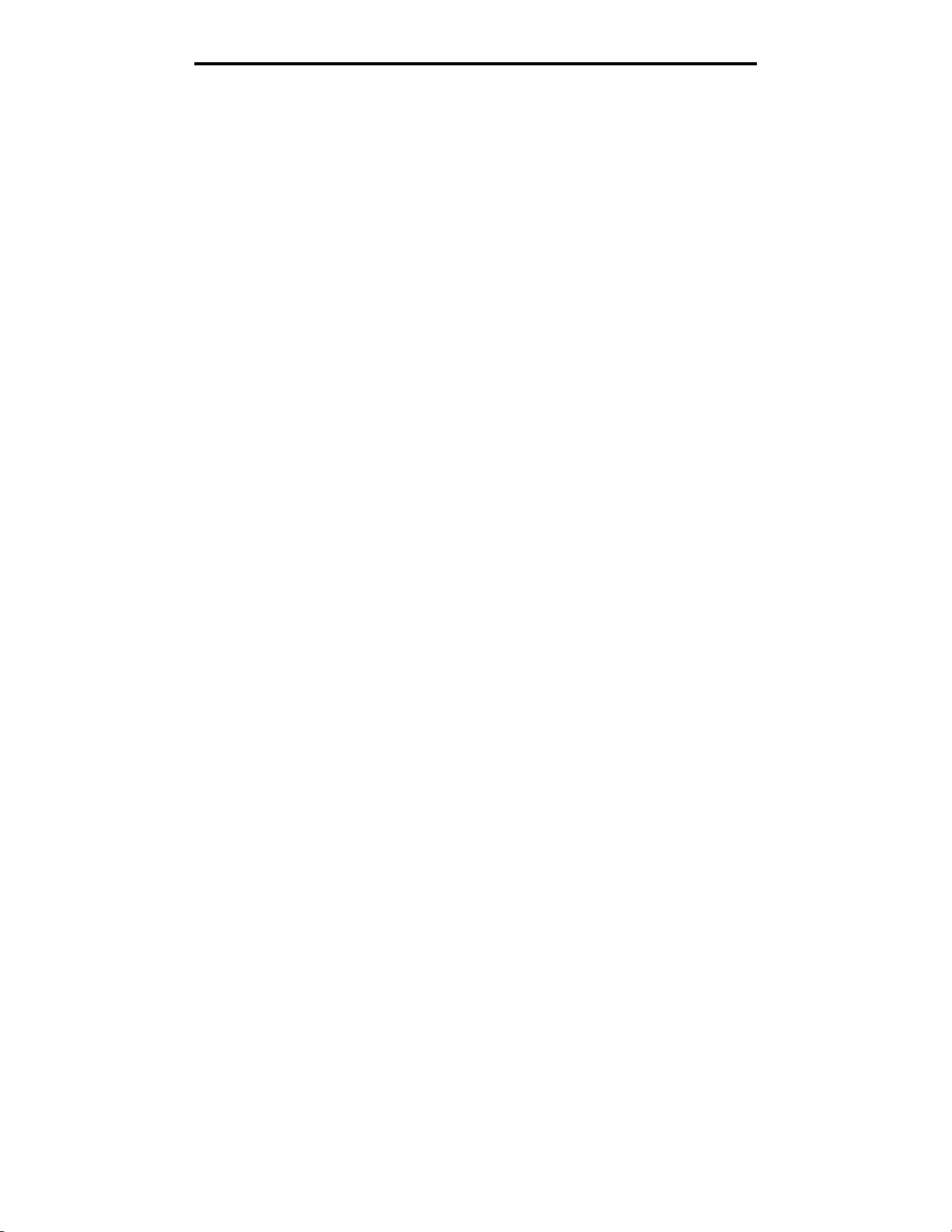
Índice
Em um computador com o Windows ....................................................................... 47
Cancelamento de um trabalho em um computador Macintosh ................................ 47
Capítulo 6: Como instalar opções .............................................................48
Como acessar a placa do sistema ................................................................................. 48
Como adicionar uma placa de memória ........................................................................ 50
Como instalar uma gaveta para 550 folhas ................................................................... 51
Reconhecimento das opções instaladas ........................................................................ 51
Capítulo 7: Uso do painel do operador .....................................................53
Visão geral do painel do operador ................................................................................. 53
Para entender as luzes do painel do operador .............................................................. 54
Erros secundários .................................................................................................... 56
Códigos do painel do operador ...................................................................................... 58
Códigos primários .................................................................................................... 59
Códigos de erros secundários ................................................................................. 71
Capítulo 8: Para entender os menus de configuração da impressora ..81
Impressão da folha de Configurações da impressora .................................................... 81
Visão geral dos menus de configuração ........................................................................ 82
Menu rede ................................................................................................................ 83
Menu paralelo .......................................................................................................... 83
Menu configur .......................................................................................................... 84
Menu USB ................................................................................................................ 84
Menu utilitários ......................................................................................................... 85
Capítulo 9: Software e tarefas de rede ......................................................86
Como imprimir a página de configurações de menu e a página de
configuração de rede ............................................................................................... 86
Como imprimir uma página de teste .............................................................................. 86
Windows ................................................................................................................... 86
Como configurar para TCP/IP ........................................................................................ 87
Atribuição de um endereço IP à impressora ............................................................ 87
Verificação das configurações de IP ........................................................................ 87
Utilização da página da Web residente na impressora .................................................. 88
Uso do Utilitário de configuração de impressora local ................................................... 88
10
Page 11
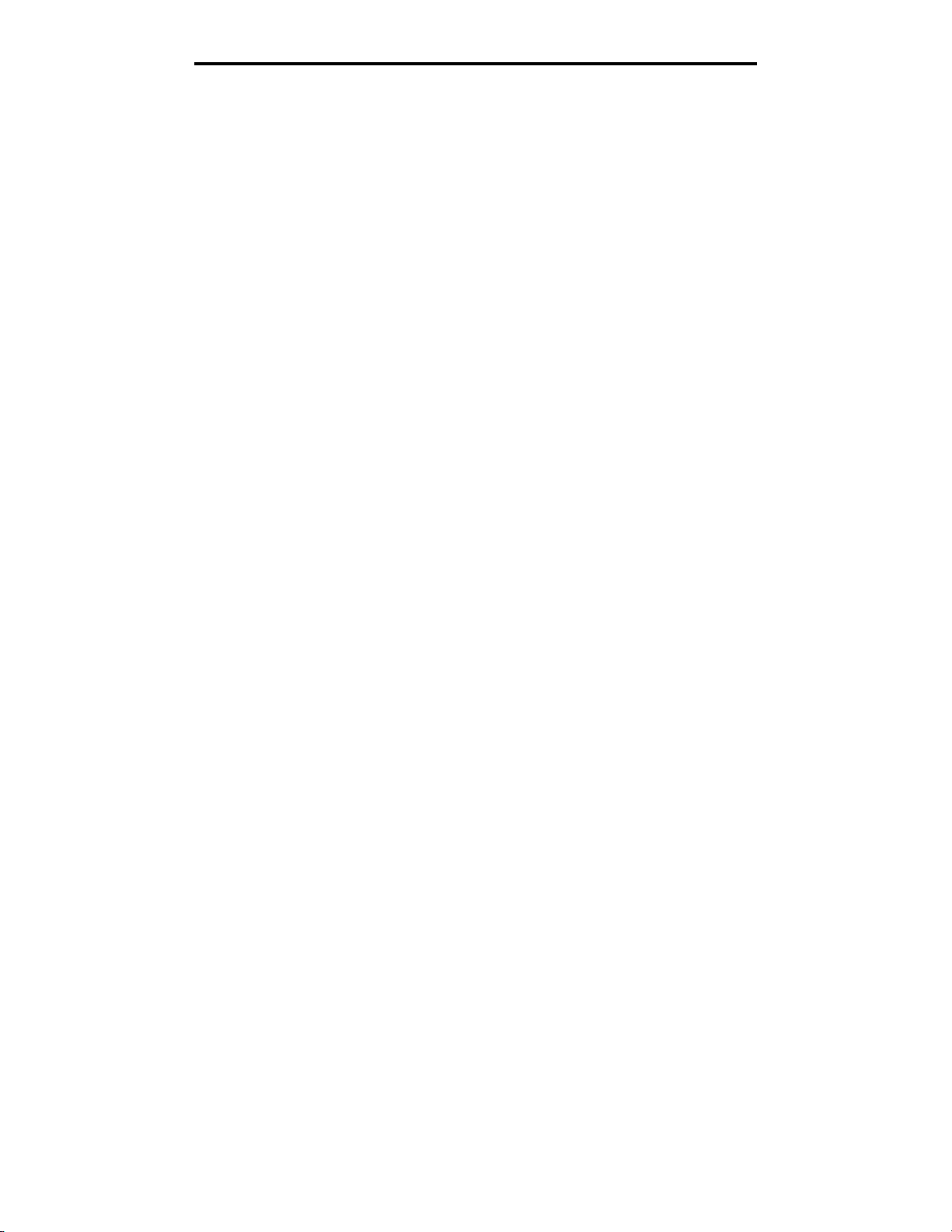
Índice
Capítulo 10: Informações sobre suprimentos ..........................................89
De quais suprimentos preciso e como posso obtê-los? ................................................. 89
Armazenamento de suprimentos ............................................................................. 90
Como economizar suprimentos ..................................................................................... 90
Como saber quando você precisa de novos suprimentos ............................................. 91
Verificação dos níveis de toner e do kit fotocondutor .............................................. 91
Para reconhecer as seqüências de luzes do painel do operador ............................ 92
Como trocar um cartucho de toner ................................................................................ 93
Reciclagem de produtos da Lexmark ............................................................................. 96
Como trocar um kit fotocondutor .................................................................................... 97
Capítulo 11: Solução de problemas ........................................................100
Problemas gerais ......................................................................................................... 100
Problemas de qualidade de impressão ........................................................................ 103
Como limpar a lente da cabeça de impressão ....................................................... 107
Índice remissivo .........................................................................................110
11
Page 12
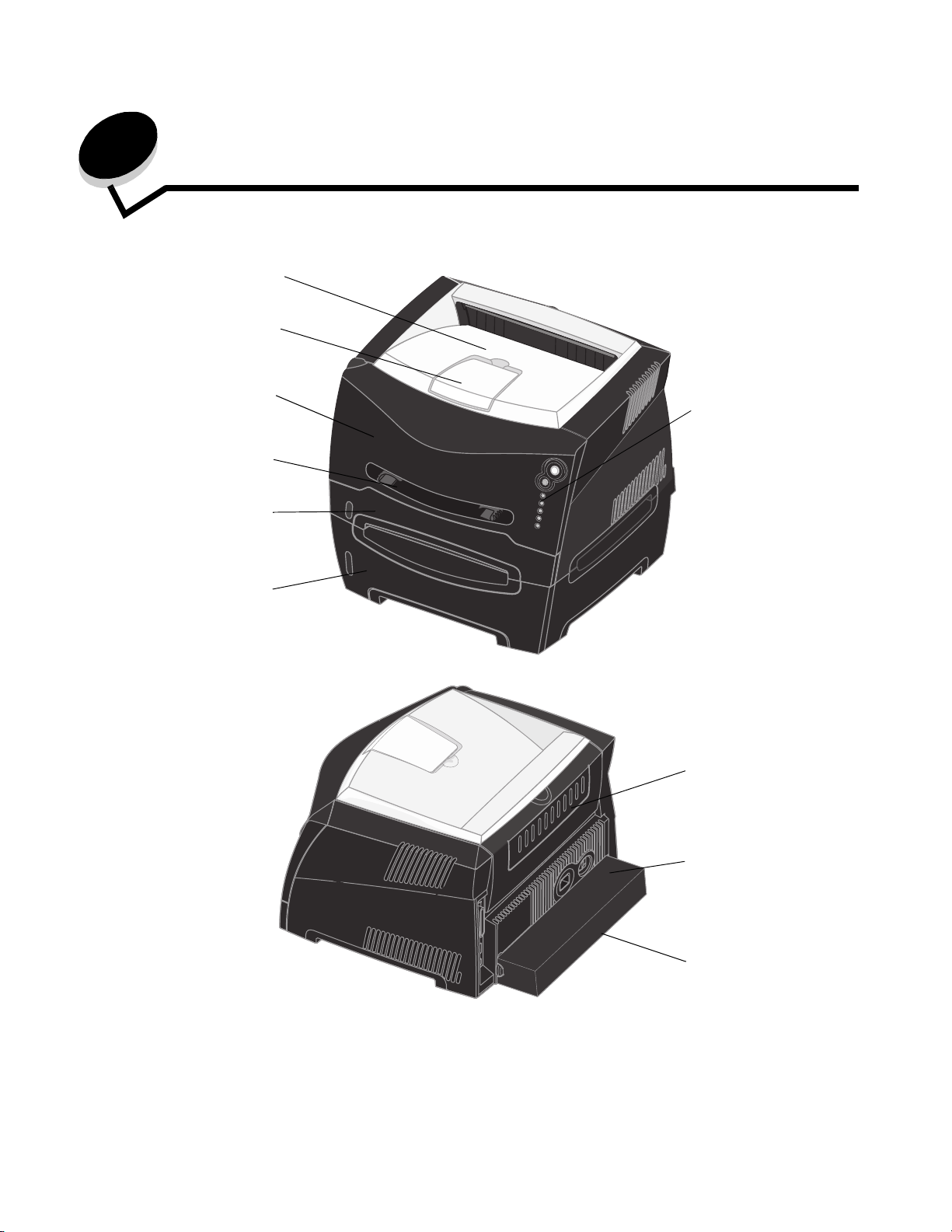
1
Visão geral da impressora
Bandeja de saída para
150 folhas
Suporte de papel
Tampa frontal
Alimentador manual
Bandeja para 250 folhas
Gaveta opcional para
550 folhas
Painel do operador
12
Saída de papel
traseira
Botão Liga/desliga
Tampa contra poeira
Page 13
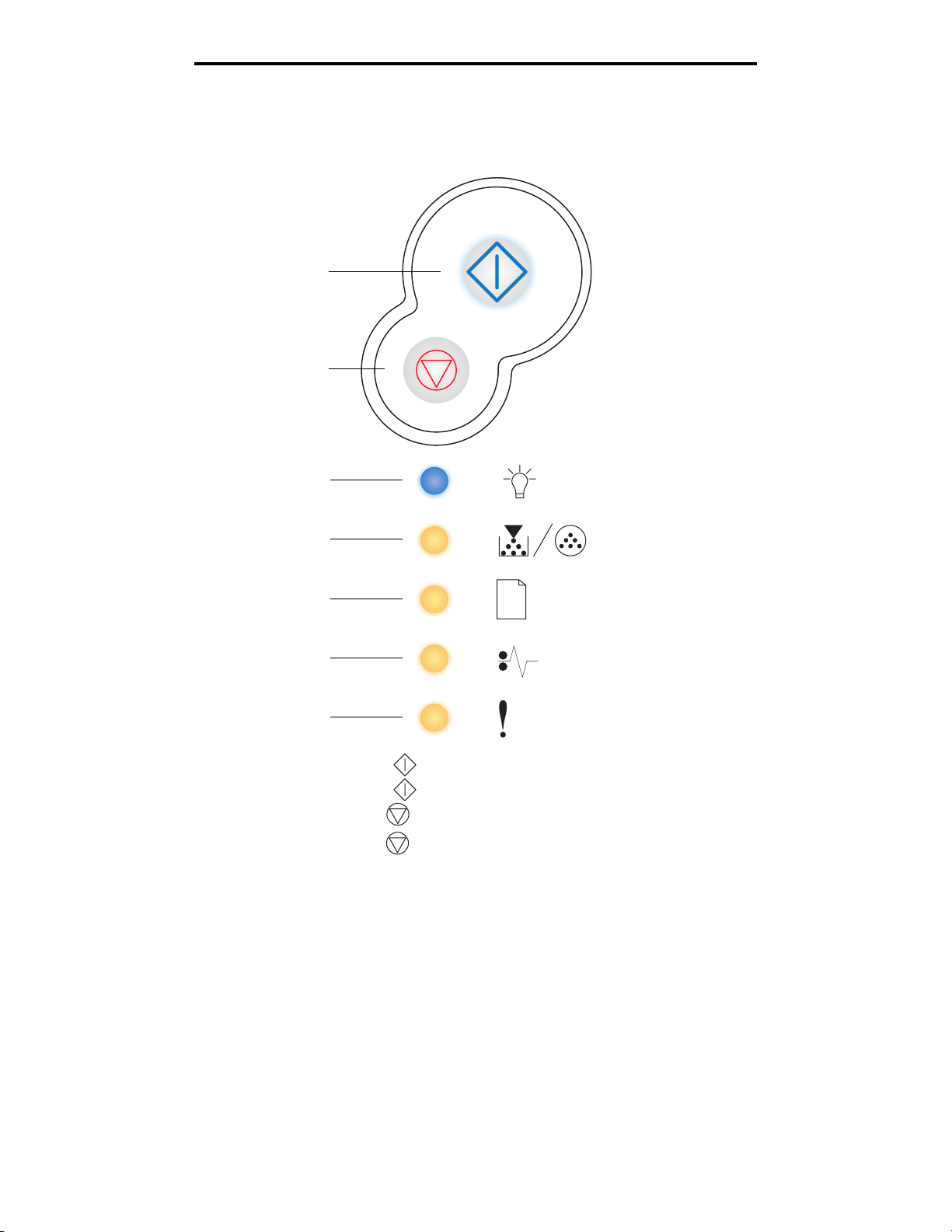
Visão geral da impressora
O painel do operador possui 5 luzes e 2 botões.
Observação: O botão Continuar também funciona como uma luz.
Continuar
Cancelar
Pronto
Pouco toner/Trocar kit FC
Carregar papel
Atolamento de papel
Erro
• Pressione e libere o botão Continuar para continuar a impressão.
• Pressione e libere o botão Continuar duas vezes rapidamente para exibir um código de erro secundário.
• Pressione e libere o botão Cancelar para cancelar o trabalho que está sendo impresso atualmente.
• Pressione e libere o botão Cancelar até que todas as luzes se acendam para redefinir a impressora.
13
Page 14

2
Instalação de software para impressão local
Antes de instalar o software de impressora
Uma impressora local é aquela que fica conectada ao computador por meio de um cabo USB ou paralelo. É necessário
instalar um software de impressora no computador antes de conectar o cabo USB.
Windows
O CD de drivers pode ser usado para instalar o software na maioria dos sistemas operacionais Windows. Se o sistema
operacional não for suportado pelo CD, deverá ser usado o Assistente para adicionar impressora. Pode haver atualizações
do software de impressora disponíveis no site da Lexmark, em www.lexmark.com.
Instalação do software de impressora usando o CD de drivers
Você pode instalar drivers e software de impressora referentes aos seguintes sistemas operacionais usando o CD de
drivers:
• Windows Server 2003
• Windows Server 2003 x64
• Windows XP
• Windows XP x64 bit Edition
• Windows 2000
• Windows 98 Second Edition
• Windows Me
• Windows NT 4.x (sem suporte para USB)
1 Insira o CD de drivers. Se o CD não for inicializado automaticamente, clique em Iniciar Æ Executar e digite
D:\Setup.exe na caixa de diálogo Executar (onde D é a letra da unidade de CD-ROM).
2 Selecione o caminho de instalação local e siga as instruções exibidas na tela.
3 Conecte o cabo USB e ligue a impressora. A tela Plug and Play é exibida e um objeto de impressora é criado na
pasta de impressoras do computador.
Instalação do software de impressora através do Assistente para adicionar impressora
Os seguintes sistemas operacionais devem usar o Assistente para adicionar impressora na instalação do software de
impressora:
• Windows 95 (sem suporte para USB)
• Windows 98 First Edition (sem suporte para USB)
1 Insira o CD de drivers. Se o CD for inicializado automaticamente, clique em Sair.
2 Inicie o Assistente para adicionar impressora.
3 Quando solicitado, selecione a opção para instalar uma impressora Local e clique em Com disco.
4 Especifique a localização do software de impressora no CD de drivers. O caminho deve ser semelhante ao
seguinte: D:\Drivers\Print\Win_9xMe\<idioma>, onde D é a letra da unidade de CD-ROM.
14
Page 15
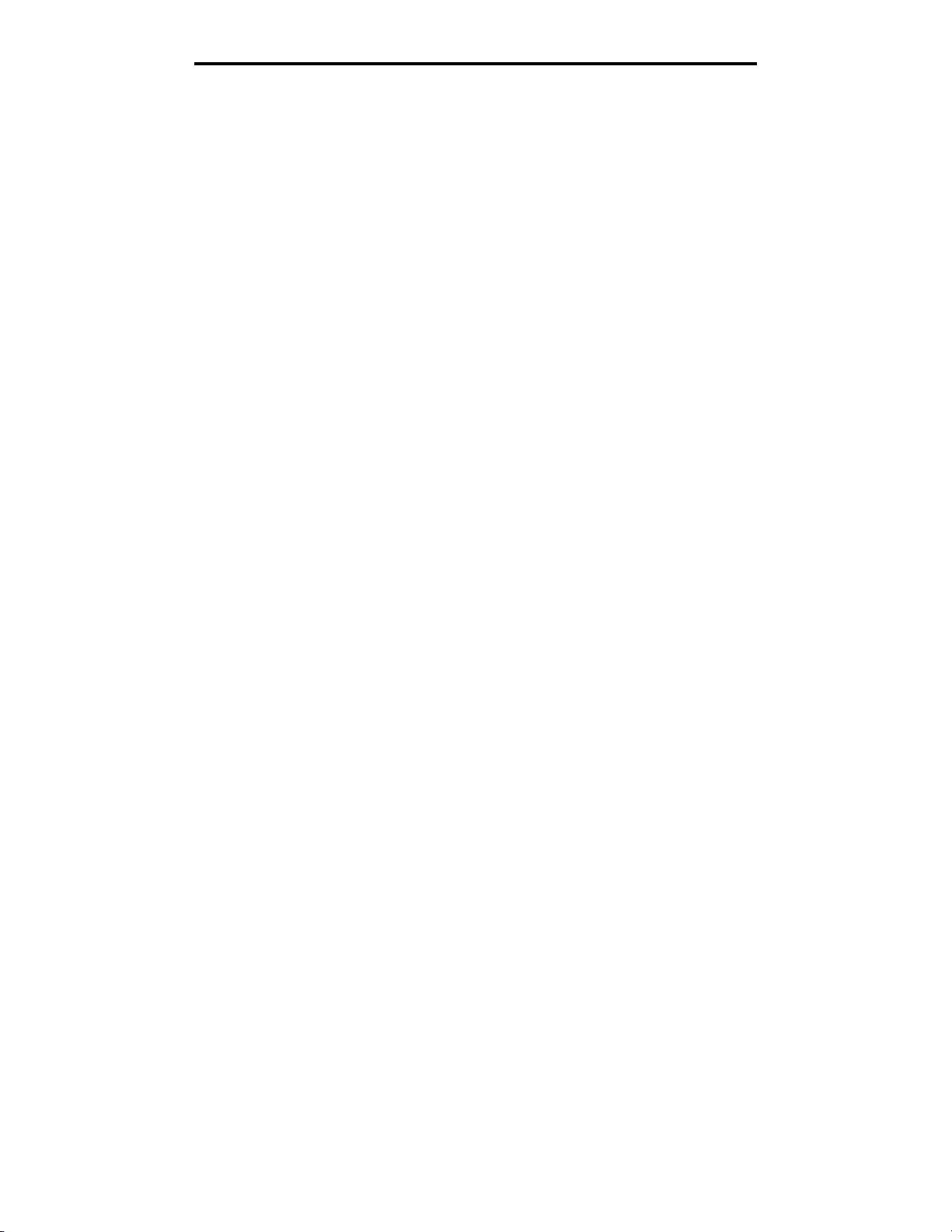
Macintosh
5 Clique em OK.
Instalação de software de impressora opcional
Se você quiser usar qualquer um dos aplicativos de software disponíveis no CD de drivers, este é um bom momento para
instalá-los.
Utilitário de configuração de impressora local
O Utilitário de configuração de impressora local permite alterar e salvar as configurações da impressora em uma
impressora conectada localmente (conexão USB e paralela). As configurações padrão do usuário continuam em vigor até
você fazer outras seleções ou até restaurar as configurações originais da impressora (chamadas configurações padrão de
fábrica predefinidas). As configurações que podem ser definidas são organizadas de acordo com o menu. Você pode
alterar configurações como Tonalidade do toner, Economizador de energia, Tamanho do papel padrão e Tipo de papel
padrão.
Instalação do Utilitário de configuração de impressora local
1 Inicie o CD de drivers.
2 Clique em Instalar software de impressora.
3 Selecione o caminho de instalação personalizada.
4 Em Ferramentas, selecione Utilitário de configuração de impressora local.
5 Clique em Concluir para finalizar a instalação.
Use o driver de impressora para fazer alterações em configurações para trabalhos de impressão específicos, o que
substituirá as configurações padrão da impressora. Para acessar o Utilitário de configuração de impressora local na área
de trabalho, clique em Iniciar
Æ Programas Æ Lexmark Æ Utilitário de configuração de impressora local.
Macintosh
O Mac OS 9.x ou posterior é necessário para a impressão via USB. Para imprimir localmente em uma impressora
conectada via USB, crie um ícone de impressora desktop (Mac OS 9) ou uma fila no Centro de impressão/Utilitário de
configuração de impressora (Mac OS X).
Observação: Um PPD para a impressora também está disponível em um pacote de software que pode ser
carregado no site da Lexmark, em www.lexmark.com.
Criação de uma fila no Centro de impressão ou no Utilitário de configuração de
impressora (Macintosh OS X)
1 Instale um arquivo PPD no computador. Um arquivo PPD fornece informações detalhadas sobre os recursos de
uma impressora no computador Macintosh.
a Insira o CD de drivers.
b Clique duas vezes no pacote instalador da impressora.
c Clique em Continuar na tela de boas-vindas e também depois de visualizar o arquivo Leiame.
d Clique em Continuar depois de visualizar o contrato de licença e, em seguida, clique em Concordo para
aceitar os termos do contrato.
e Selecione um destino e clique em Continuar.
f Na tela Instalação fácil, clique em Instalar.
g Digite a senha e clique em OK. Todo o software necessário é instalado no computador.
15
Page 16
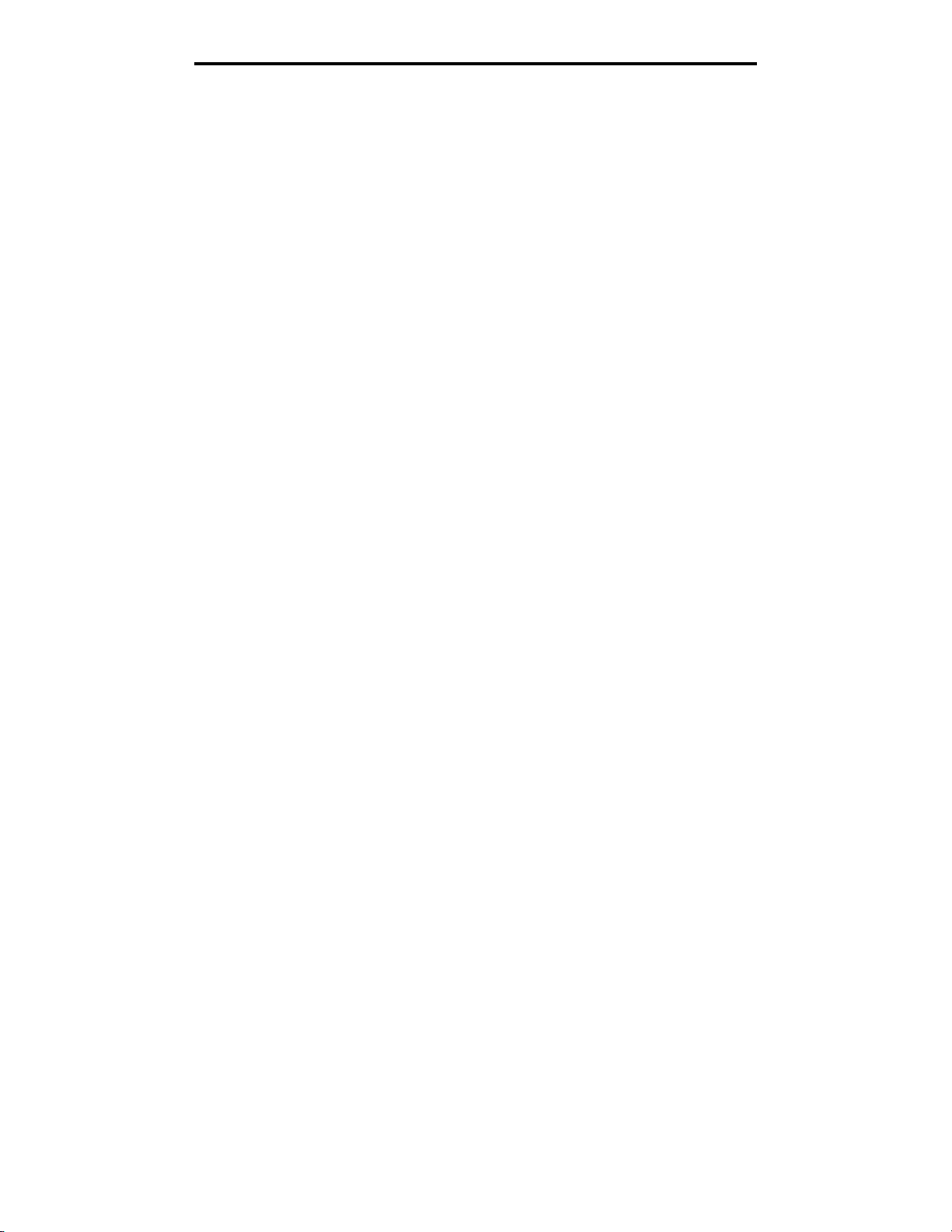
UNIX/Linux
h Clique em Fechar quando a instalação for concluída.
2 Abra o Finder, clique em Aplicativos e em Utilitários.
3 Clique duas vezes em Centro de impressão ou Utilitário de configuração de impressora.
4 Execute um dos seguintes procedimentos:
• Se a impressora conectada via USB for exibida na Lista de impressoras, saia do Centro de impressão ou do
Utilitário de configuração de impressora. Uma fila foi criada para a impressora.
• Se a impressora conectada via USB não for exibida na Lista de impressoras, verifique se o cabo USB está
conectado adequadamente e se a impressora está ligada. Depois que a impressora for exibida na Lista de
impressoras, saia do Centro de impressão ou do Utilitário de configuração de impressora.
Criação de um ícone de impressora desktop (Mac OS 9.x)
1 Instale um arquivo PPD no computador. Um arquivo PPD fornece informações detalhadas sobre os recursos de
uma impressora no computador Macintosh.
a Insira o CD de drivers.
b Clique duas vezes em Classic e, em seguida, clique duas vezes no pacote instalador da impressora.
c Escolha o idioma a ser usado e clique em Continuar.
d Clique em Continuar depois de visualizar o arquivo Leiame.
e Clique em Continuar depois de visualizar o contrato de licença e, em seguida, clique em Concordo para
aceitar os termos do contrato.
f Na tela Instalação fácil, clique em Instalar. Todos os arquivos necessários são instalados no computador.
g Clique em Fechar quando a instalação for concluída.
2 Execute um dos seguintes procedimentos:
• Para o Mac OS 9.0: Abra o Apple LaserWriter.
• Para o Mac OS 9.1 a 9.x: Abra Aplicativos e, em seguida, clique em Utilitários.
3 Clique duas vezes em Utilitário de impressora desktop.
4 Selecione Impressora (USB) e clique em OK.
5 Na seção de seleção de impressora USB, clique em Alterar. Se a impressora não for exibida na lista de seleção
de impressora USB, verifique se o cabo USB está conectado adequadamente e se a impressora está ligada.
6 Selecione o nome da impressora e clique em OK. A impressora é exibida na janela Impressora (USB) original.
7 Na seção do arquivo PPD (PostScript Printer Description), clique em Configuração automática. Certifique-se de
que a impressora PPD agora corresponde à impressora que está sendo usada.
8 Clique em Criar e em Salvar.
9 Especifique um nome para a impressora e clique em Salvar. Agora, a impressora está salva como uma
impressora desktop.
UNIX/Linux
A impressão local é suportada em muitas plataformas UNIX e Linux, como Sun Solaris e Red Hat.
Os pacotes Sun Solaris e Linux estão disponíveis no CD de drivers e no site da Lexmark, em www.lexmark.com. O Guia
do usuário de UNIX/Linux de cada pacote fornece instruções detalhadas para a instalação e o uso de impressoras
Lexmark em ambientes UNIX e Linux.
Todos os pacotes de driver suportam impressão local utilizando uma conexão paralela. O pacote de driver para o Sun
Solaris suporta conexões USB para aparelhos Sun Ray e estações de trabalho Sun.
Visite o site da Lexmark, em www.lexmark.com, para obter uma lista completa das plataformas UNIX e Linux suportadas.
16
Page 17
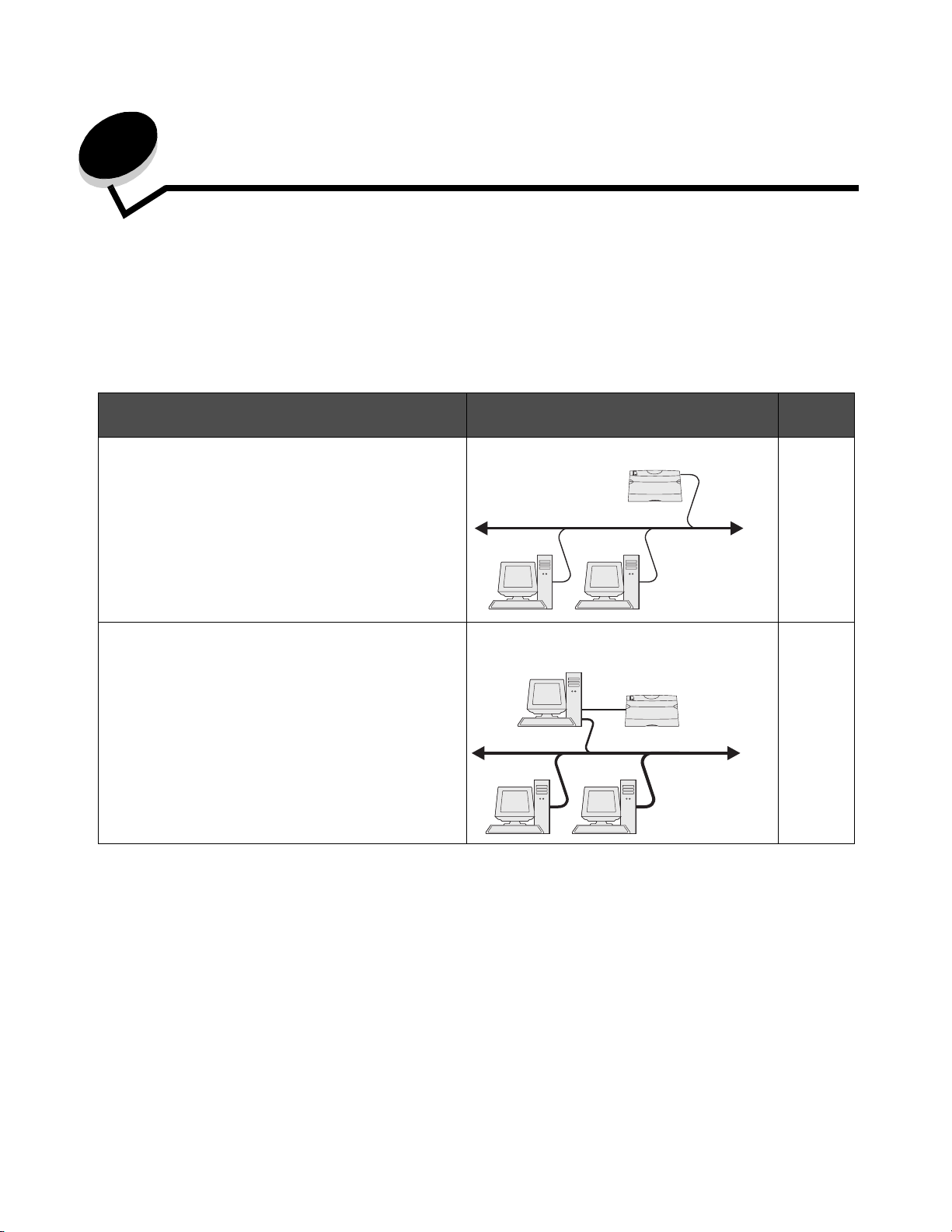
3
Instalação de software para impressão em rede
Windows
Em ambientes Windows, as impressoras de rede podem ser configuradas para impressão direta ou compartilhada.
Ambos os métodos de impressão em rede exigem a instalação de um software de impressora e a criação de uma porta de
impressora de rede.
Siga as etapas relativas à configuração de impressão e ao sistema operacional em uso para configurar a impressora de rede:
Vá para a
Configuração de impressão
página
Impressão IP direta
• A impressora fica conectada diretamente à rede por
um cabo de rede, como o Ethernet.
• Os drivers de impressora são normalmente instalados
em cada um dos computadores da rede.
Impressão compartilhada
• A impressora é conectada a um dos computadores da
rede por um cabo local, como o USB.
• Os drivers de impressora são instalados no
computador que está conectado à impressora.
• Durante a instalação dos drivers, a impressora é
configurada para ser "compartilhada", para que todos
os outros computadores da rede possam imprimir nela.
Servidor
Instalação de software para impressão direta
17
Impressora
Clientes
18
Impressora
Clientes
1 Inicie o CD de drivers.
2 Siga as instruções na tela. Selecione o caminho em Sugerida para aceitar os padrões. Selecione Personalizado
para escolher o software a ser instalado. A impressora é detectada automaticamente na rede, um endereço IP é
atribuído e um objeto de impressora de rede é criado na pasta de impressoras.
3 Imprima uma página de teste para verificar a instalação da impressora.
4 Repita as etapas de 1 a 4 em todos os computadores nos quais você deseja ativar a impressão direta na
impressora de rede.
17
Page 18
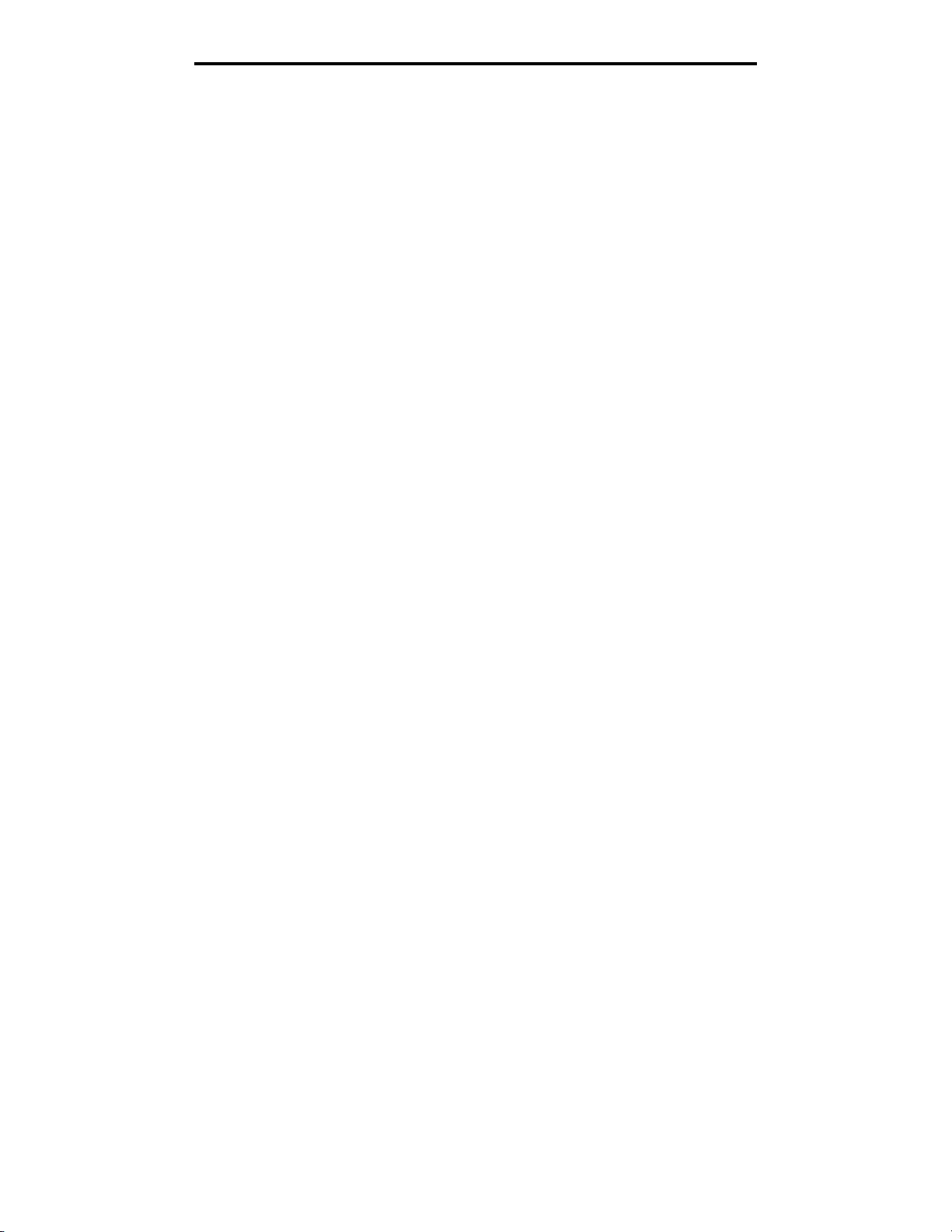
Windows
Configuração da impressão compartilhada
Para configurar a impressão compartilhada são necessárias várias etapas, que devem ser executadas na seguinte ordem:
1 Instale o software no computador conectado à impressora.
2 Compartilhe a impressora na rede.
3 Conecte outros computadores da rede à impressora.
Instalação do software no computador conectado à impressora
1 Inicie o CD de drivers.
2 Siga as instruções na tela.
3 Conecte o cabo USB à impressora. Quando o processo Plug and Play for concluído, um objeto de impressora
será criado na pasta Impressoras.
4 Imprima uma página de teste para verificar a instalação da impressora local.
Compartilhamento da impressora na rede
1 Abra a pasta Impressoras do sistema operacional.
2 Selecione o objeto de impressora.
3 Abra as Propriedades da impressora e clique na opção para compartilhá-la. Isso requer a atribuição de um nome
compartilhado à impressora.
4 Clique em OK. Se estiverem faltando arquivos, poderão ser exibidos prompts solicitando o CD do sistema
operacional.
5 Verifique os itens a seguir para ter certeza de que a impressora foi compartilhada com êxito.
• O objeto de impressora na pasta Impressoras agora tem um indicador de compartilhamento. Por exemplo,
no Windows NT 4.0, é exibida uma mão embaixo do objeto de impressora.
• Navegue pelo ambiente de rede. Localize o nome do host do computador conectado e procure pelo nome
compartilhado atribuído à impressora.
Para conectar outros computadores da rede à impressora
O driver de impressora ou um subconjunto de informações da impressora deve ser instalado em todos os computadores
de rede nos quais você deseja ativar a impressão em uma impressora compartilhada.
Uso do método ponto a ponto
Com esse método, o driver de impressora é totalmente instalado em cada computador da rede. Cada computador da rede
mantém o controle sobre as modificações do driver. Cada computador da rede cuida do processamento dos trabalhos de
impressão.
1 Inicie o Assistente para adicionar impressora.
2 Selecione a opção para adicionar uma impressora de rede.
3 Insira o nome ou o URL da impressora (se ela estiver na Internet ou em uma intranet) e clique em Avançar.
Se você não souber o nome ou o URL da impressora, deixe a caixa de texto em branco e clique em Avançar.
4 Selecione a impressora de rede na lista de impressoras compartilhadas. Se a impressora não estiver na lista,
insira o caminho da impressora na caixa de texto. O caminho será semelhante ao seguinte: \\<nome do host do
servidor>\<nome da impressora compartilhada>.
O nome do host do servidor é o nome do computador servidor que o identifica na rede. O nome da impressora
compartilhada é o nome atribuído durante o processo de instalação do servidor.
18
Page 19
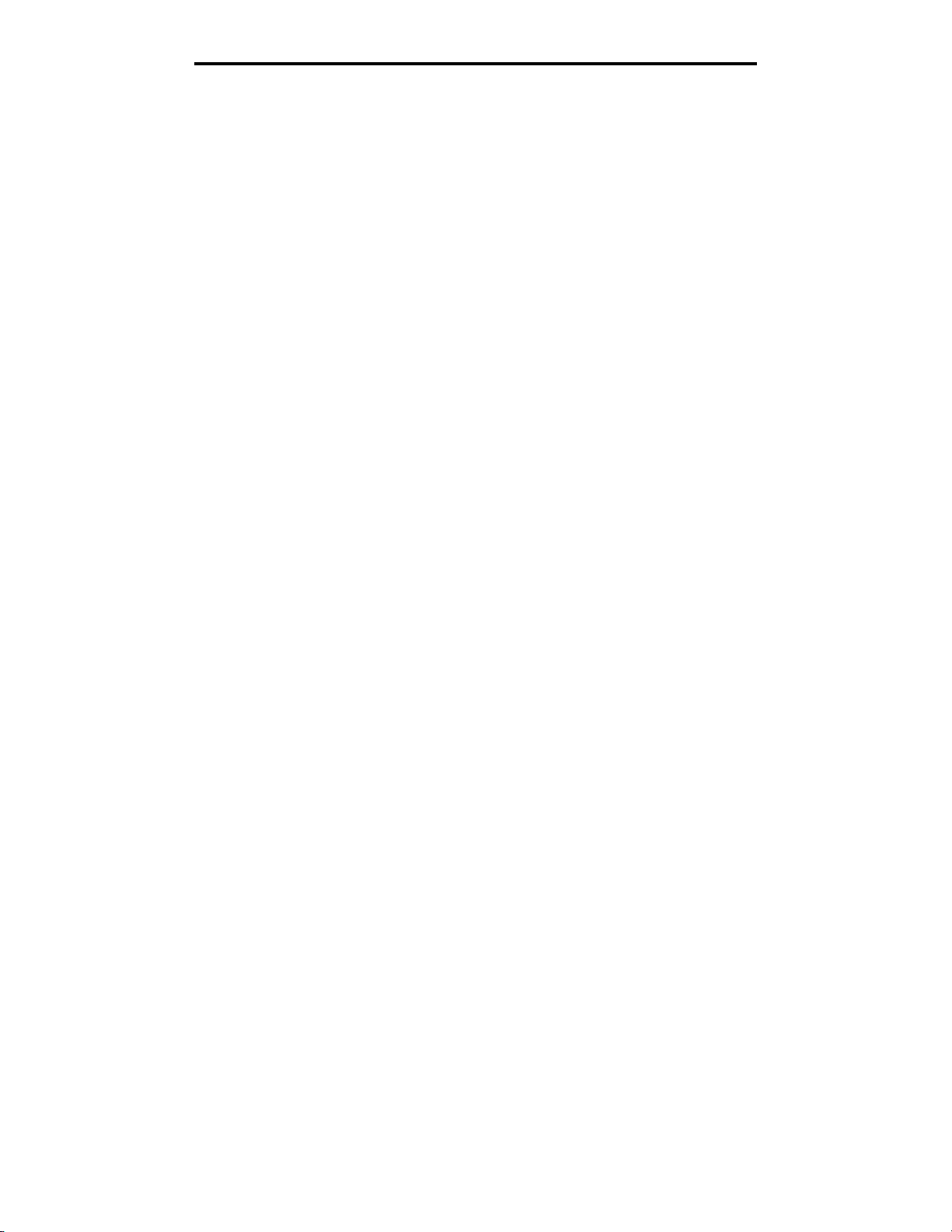
Windows
5 Clique em OK. Quando solicitado, selecione se esta será a impressora padrão para o cliente.
6 Quando a instalação for concluída, imprima uma página de teste para fazer a verificação.
7 Repita as etapas de 1 a 6 em todos os computadores da rede nos quais você deseja ativar a impressão na
impressora compartilhada.
Uso do método apontar e imprimir
Observação: O método apontar e imprimir pode não ser suportado em alguns ambientes de 64 bits. Visite o site
da Lexmark, em www.lexmark.com, para obter informações atualizadas. Na Knowledge Base,
procure o artigo sobre suporte de 64 bits para a impressora. Para obter mais informações, entre em
contato com o local onde você adquiriu a impressora.
Esse método é normalmente o melhor uso dos recursos do sistema. O computador conectado à impressora cuida das
modificações de driver e do processamento de todos os trabalhos de impressão, inclusive daqueles roteados de outros
computadores da rede. Isso permite que os computadores da rede retornem aos aplicativos com muito mais rapidez. Com esse
método, um subconjunto de informações da impressora é copiado do computador conectado à impressora via rede para os
outros computadores. Essas informações são suficientes para enviar um trabalho de impressão para a impressora.
1 Na área de trabalho do próximo computador da rede no qual você deseja ativar a impressão na impressora,
clique duas vezes em Ambiente de rede ou em Meus locais de rede.
2 Localize o nome do host do computador conectado à impressora e clique duas vezes nesse nome.
3 Clique com o botão direito do mouse no nome da impressora compartilhada e selecione a opção para instalá-la
no seu computador.
Aguarde alguns minutos para que o software de impressora seja copiado do computador conectado à impressora
para o computador em que você está trabalhando e para que o objeto de impressora seja adicionado à pasta
Impressoras. O tempo necessário varia, dependendo do tráfego da rede e de outros fatores.
4 Feche o Ambiente de rede ou Meus locais de rede.
5 Imprima uma página de teste para verificar a instalação da impressora.
6 Repita as etapas de 1 a 5 em todos os computadores da rede nos quais você deseja ativar a impressão na
impressora compartilhada.
Instalação de software de impressora opcional
Se você quiser usar qualquer um dos aplicativos de software disponíveis no CD de drivers, este é um bom momento para
instalá-los. Para isso, siga o caminho de instalação personalizada.
Dicas úteis de impressão em rede
Atribuição de um endereço IP à impressora
Se a rede estiver usando o DHCP, um endereço IP será atribuído automaticamente depois que você conectar o cabo de
rede à impressora.
1 Procure pelo endereço no cabeçalho "TCP/IP" da página de configuração de rede. Consulte Impressão de uma
página de configuração de rede.
2 Vá para Verificação das configurações de IP na página 20.
Se a rede não estiver usando o DHCP, você deverá atribuir um endereço IP à impressora manualmente. Uma forma fácil
de fazer isso é usar o Utilitário de configuração IP.
19
Page 20
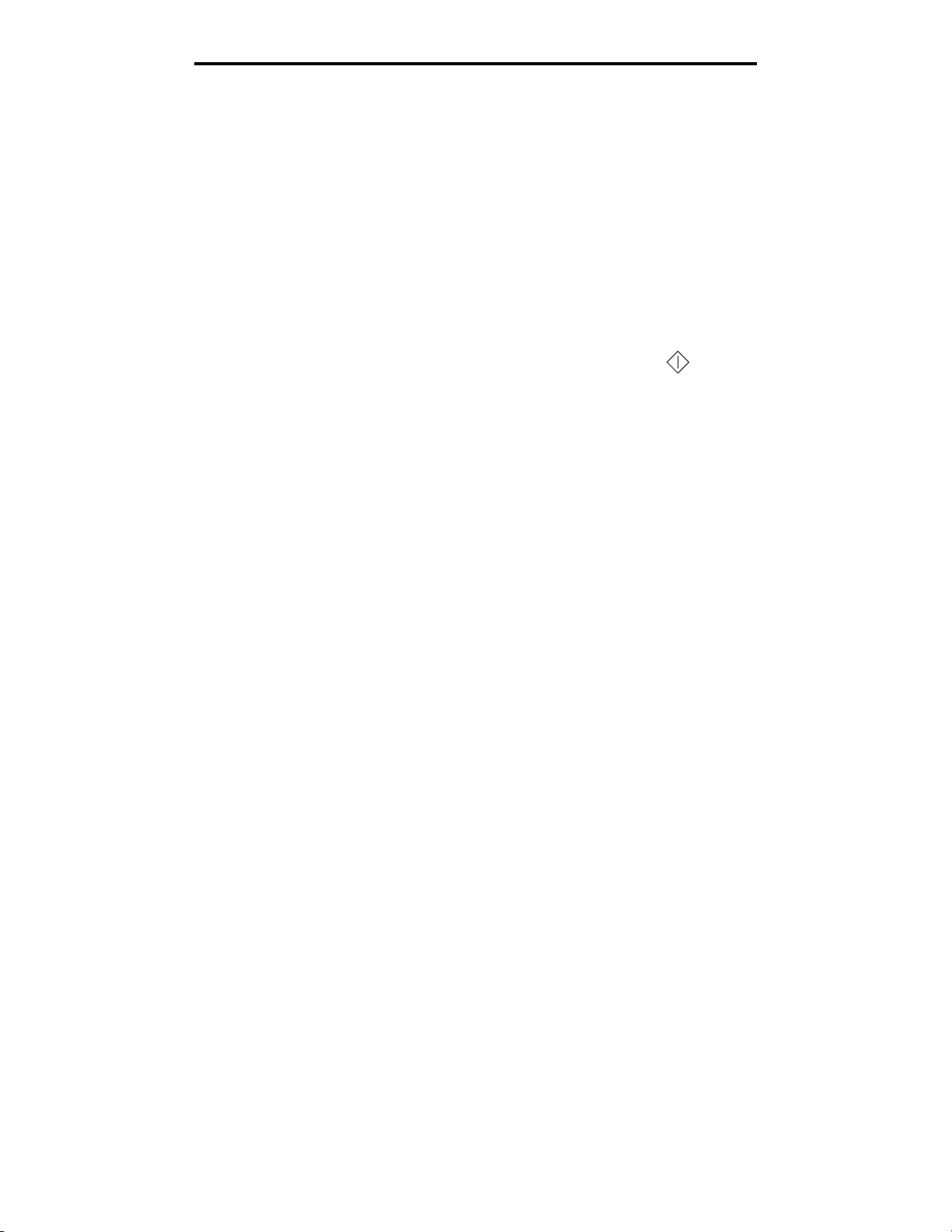
Macintosh
As instruções detalhadas sobre a instalação e o uso desse utilitário estão no CD de drivers que acompanha a sua
impressora. Inicie o CD e clique em Visualizar documentação
configuração IP.
Para usar esse utilitário, você precisará saber o endereço físico de 12 dígitos ou o UAA (endereço administrado
universalmente) da impressora. Procure pela entrada UAA na página de configuração de rede que você imprimiu
anteriormente. Você pode utilizar tanto a forma MSB quanto a canônica do UAA.
Æ Software e utilitários Æ Utilitário de
Impressão de uma página de configuração de rede
Você precisa imprimir uma página de configurações de menu. Se a sua impressora estiver instalada em uma rede,
você também precisará imprimir a página de configuração de rede. Se a sua impressora estiver conectada localmente,
você também precisará imprimir uma página de teste.
Siga estas etapas para imprimir a página de configurações de menu e a página de configuração de rede.
1 Certifique-se de que a impressora esteja ligada e pressione rapidamente o botão do painel do operador
para imprimir a página.
2 Na página de configurações de menu:
• Verifique se as opções que você instalou estão corretamente listadas em "Recursos Instalados".
Se uma opção não estiver listada em Recursos instalados, desligue a impressora, desconecte o cabo de
alimentação e instale a opção novamente.
• Verifique se a quantidade de memória instalada está listada corretamente em "Info. da impressora".
• Verifique se as bandejas de papel estão configuradas para os tamanhos e tipos de papel carregados.
Observação: Guarde a página de configuração de rede depois que ela for impressa. Ela será usada em outras
etapas.
3 Na página de configuração de rede, confirme se o status é "Conectado".
Se o Status for "Não conectado", talvez o ponto de rede não esteja ativo ou o cabo de rede não esteja
funcionando corretamente. Consulte o responsável pelo suporte da rede e imprima outra página de configuração
de rede para verificar se você está conectado à rede.
Verificação das configurações de IP
1 Imprima outra página de configuração de rede. Procure por "TCP/IP" e verifique se o endereço IP, a máscara de
rede e o gateway são os esperados. Consulte Como imprimir a página de configurações de menu e a página
de configuração de rede na página 86 para obter mais informações.
Observação: Para exibir um prompt de comando em um computador com o Windows, clique em Iniciar
Programas
Windows 2000).
Execute o comando ping na impressora e verifique se ela responde. Por exemplo, no prompt de comando de um
computador da rede, digite ping seguido do endereço IP da nova impressora (por exemplo, ping 192.168.0.11). Se a
impressora estiver ativa na rede, você deverá receber uma resposta.
Æ Prompt do MS-DOS (ou Acessórios Æ Prompt do MS-DOS, se estiver utilizando
Æ
Macintosh
Para imprimir em uma impressora de rede, cada usuário do Macintosh deve instalar um arquivo PPD personalizado e criar
uma impressora desktop no computador (Mac OS 9.x) ou criar uma fila de impressão no Centro de impressão (Mac OS X).
Observação: Um arquivo PPD fornece informações detalhadas sobre os recursos de uma impressora em
computadores UNIX ou Macintosh.
20
Page 21
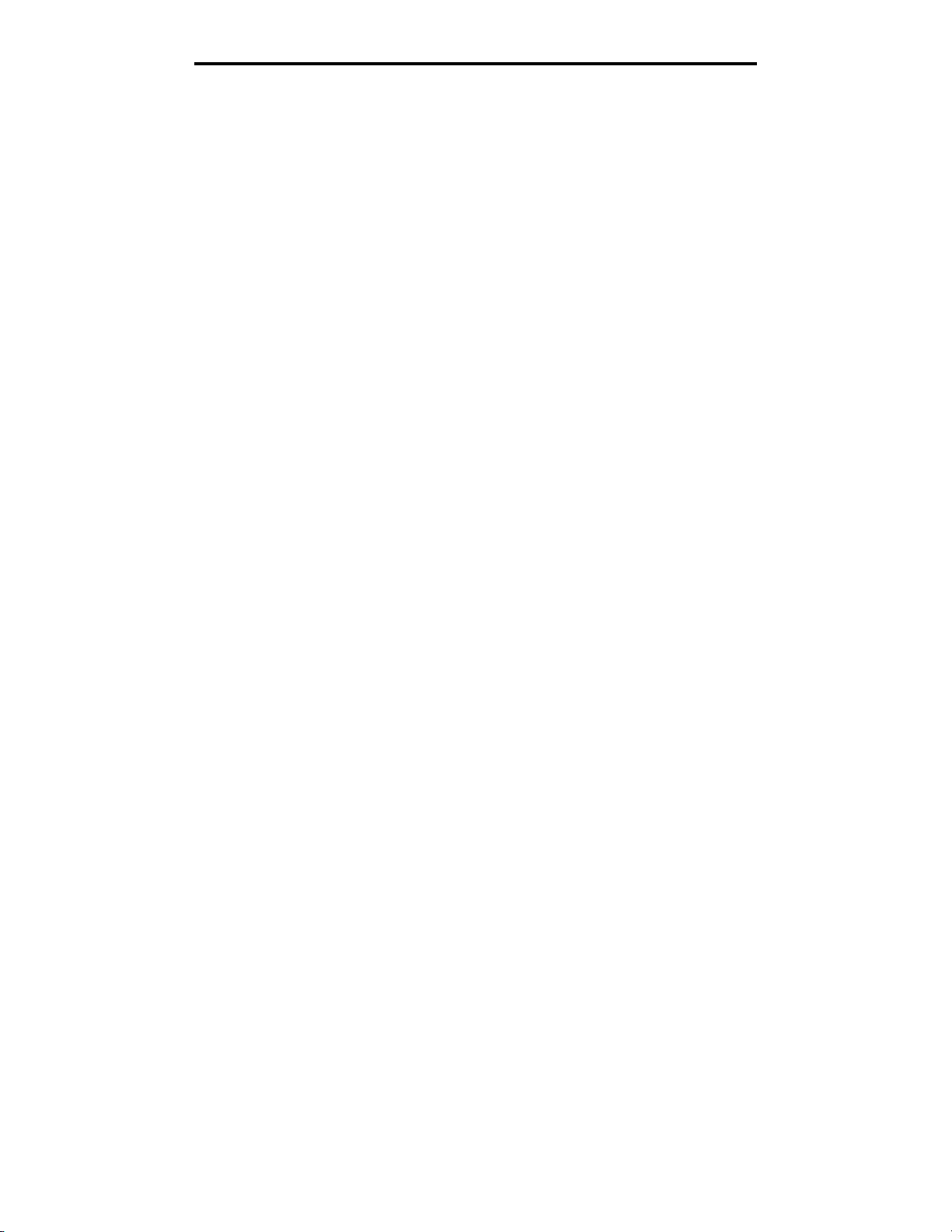
Macintosh
Mac OS X
Etapa 1: Instale um arquivo PPD personalizado
1 Instale um arquivo PPD no computador.
a Insira o CD de drivers.
b Clique duas vezes no pacote instalador da impressora.
c Clique em Continuar na tela de boas-vindas e também depois de visualizar o arquivo Leiame.
d Clique em Continuar depois de visualizar o contrato de licença e, em seguida, clique em Concordo para
aceitar os termos do contrato.
e Selecione um destino e clique em Continuar.
f Na tela Instalação fácil, clique em Instalar.
g Digite a senha e clique em OK. Todo o software necessário é instalado no computador.
h Clique em Fechar quando a instalação for concluída.
Etapa 2: Crie uma fila de impressão no Centro de impressão ou no Utilitário de
configuração de impressora
Uso da Impressão IP
Siga estas etapas para criar uma fila de impressão usando a Impressão IP.
1 Abra o Finder, clique em Aplicativos e em Utilitários.
2 Clique duas vezes em Centro de impressão ou Utilitário de configuração de impressora.
3 Escolha Adicionar impressora no menu Impressoras.
4 Escolha Impressão IP no menu pop-up.
5 Insira o endereço IP ou o nome DNS da impressora na caixa de endereço da impressora.
6 Escolha Lexmarko fabricante da impressora no menu pop-up "Modelo da impressora".
7 Selecione a nova impressora na lista e clique em Adicionar.
8 Verifique a instalação da impressora:
a Abra o Finder, clique em Aplicativos e em Editor de texto.
b Escolha Imprimir no menu "Arquivo".
c Escolha Sumário no menu pop-up "Cópias e páginas".
d Execute um dos seguintes procedimentos:
• Se o arquivo PPD exibido na janela Sumário for o correto para a impressora, a configuração estará
concluída.
• Se o arquivo PPD exibido na janela Resumo não for o correto para a impressora, exclua a impressora da
lista de impressoras no Centro de impressão ou no Utilitário de configuração de impressora e repita a
etapa de instalação de um arquivo PPD personalizado.
21
Page 22
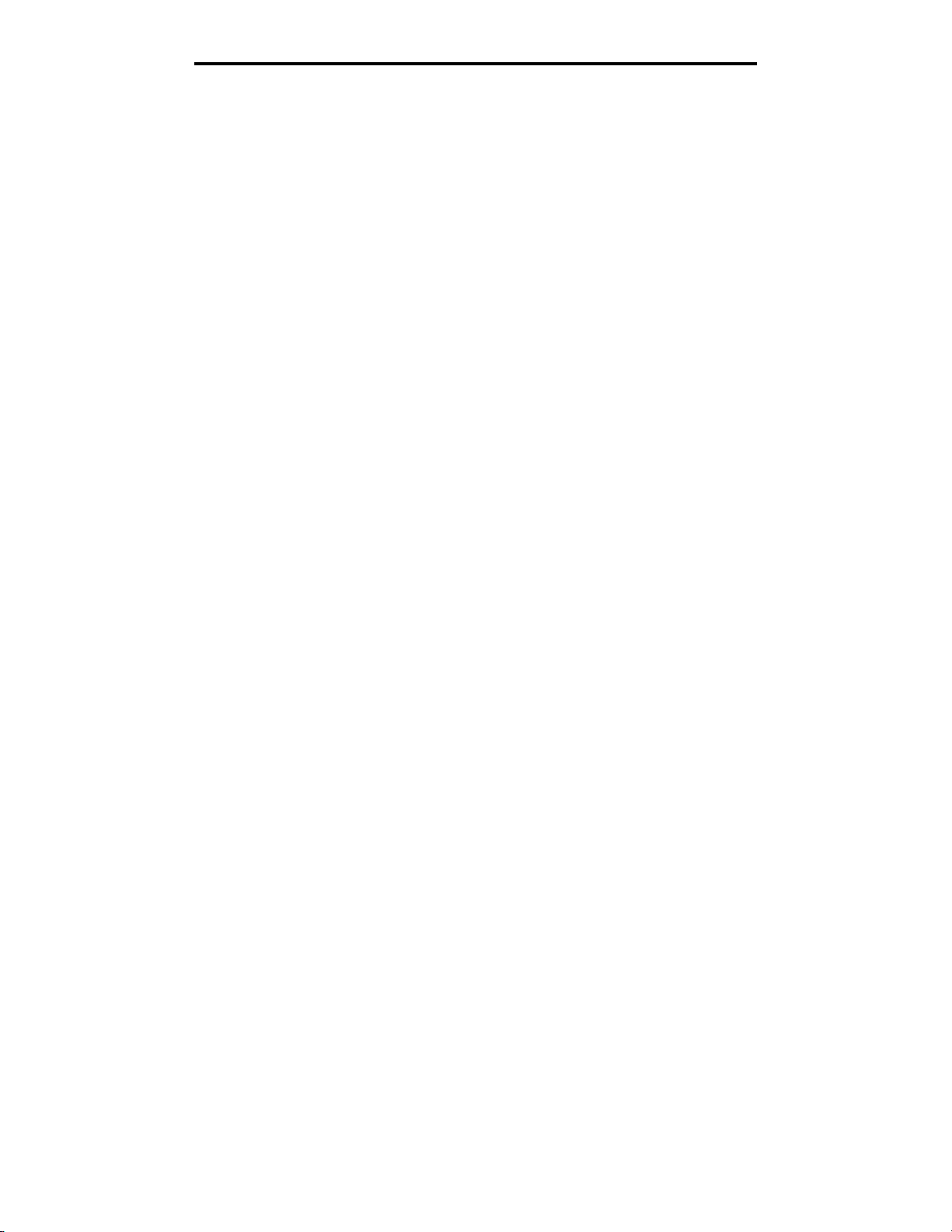
UNIX/Linux
UNIX/Linux
A impressora suporta diversas plataformas UNIX e Linux, como Sun Solaris e Red Hat. Visite o site da Lexmark,
em www.lexmark.com, para obter uma lista completa das plataformas UNIX e Linux suportadas.
Observação: Os pacotes Sun Solaris e Linux estão disponíveis no CD de drivers e no site da Lexmark,
em www.lexmark.com.
A Lexmark fornece um pacote de drivers de impressora para cada plataforma UNIX e Linux suportada. O Guia do usuário
contido em cada pacote fornece instruções detalhadas para a instalação e o uso das impressoras Lexmark em ambientes
UNIX e Linux.
Esses pacotes podem ser carregados do site da Lexmark. O pacote de drivers necessário também está no CD de drivers.
UNIX/Linux
A impressora suporta os ambientes de rede UNIX e Linux.
Para obter as informações mais recentes sobre como instalar uma impressora de rede em um ambiente UNIX ou Linux,
inicie o CD de drivers e clique em Visualizar documentação.
NetWare
A impressora suporta o NDPS/iPrint (Novell Distributed Print Services). Para obter as informações mais recentes sobre
como instalar uma impressora de rede em um ambiente NetWare, inicie o CD de drivers e clique em Visualizar
documentação.
22
Page 23
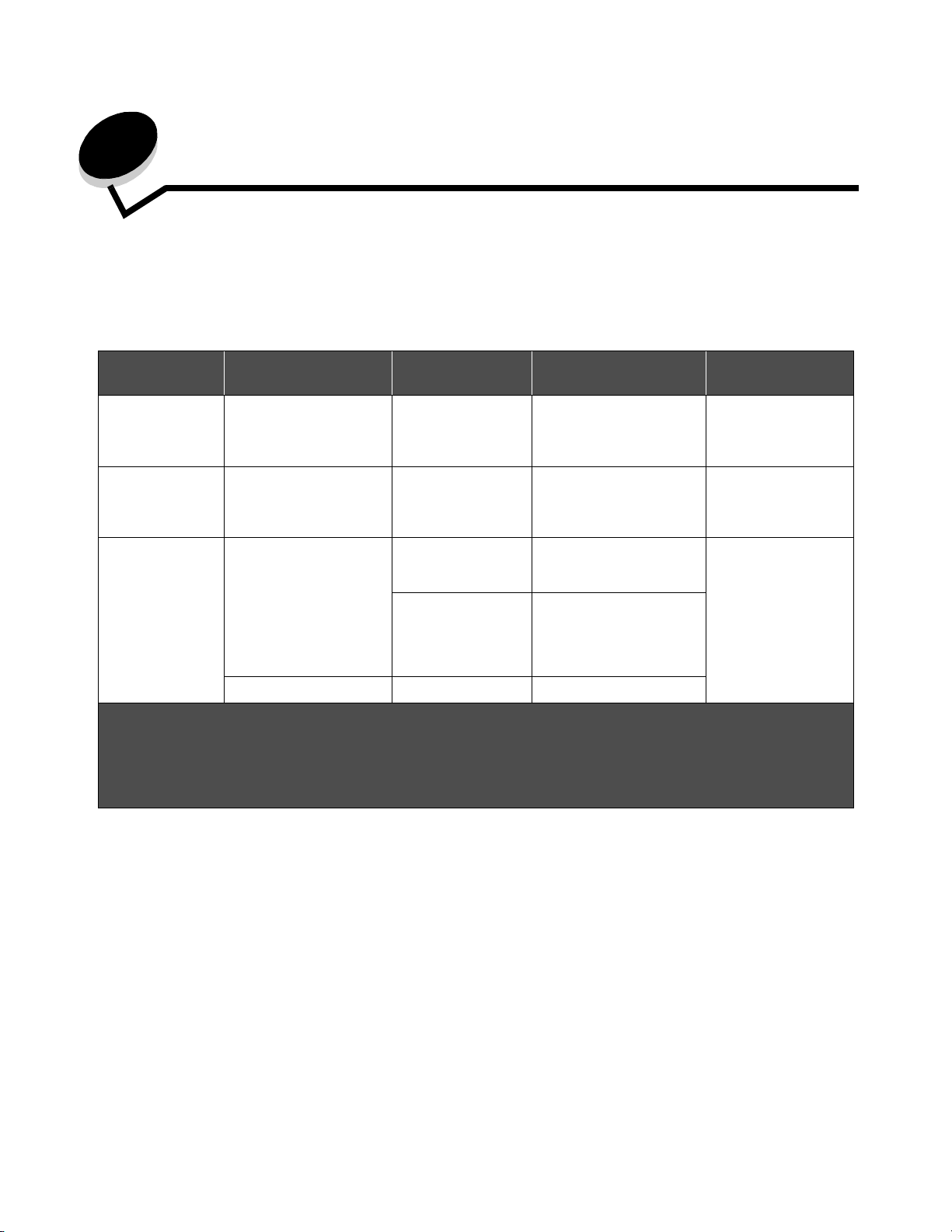
4
Tarefas e dicas sobre mídia de impressão
Que tipos de mídia de impressão podem ser carregados?
Obtenha o máximo de sua impressora carregando as bandejas adequadamente. Nunca misture tipos de mídia em uma
bandeja.
Capacidade*
Origem Tamanhos Tipos Peso
Bandeja 1
(bandeja para
250 folhas)
Bandeja 2
(bandeja para
550 folhas)
Alimentador
manual
A4, A5, JIS B5, Carta,
Ofício, Executivo, Ofício
2, Statement (US),
Universal
A4, A5, JIS B5, Carta,
Ofício, Executivo, Ofício
2, Statement (US),
Universal
A4, A5, JIS B5, Carta,
Ofício, Executivo, Ofício
2, Statement (US),
Universal
7¾, 9, 10, DL, C5, B5 Envelopes 90 g/m
‡
‡
‡
Papel comum,
transparências e
etiquetas
Papel comum,
transparências e
etiquetas
Papel comum,
transparências e
etiquetas
Cartões
†
60–90 g/m
(16–24 lb)
60–90 g/m
(16–24 lb)
60–163 g/m
(16–43 lb)
• 120–163 g/m
(16–90 lb), Índice
Bristol
• 75–163 g/m
(50–100 lb), Etiqueta
2
(24 lb)
2
2
2
2
2
(folhas)
• 250 folhas
de papel
• 50 etiquetas
• 50 transparências
• 550 folhas de
papel
• 50 etiquetas
• 50 transparências
1
* Capacidade para mídia de impressão de 20 lb, a menos que observado em contrário.
†
É recomendável que o papel tenha fibras curtas. Use a saída traseira para obter os melhores resultados.
‡
Faixas de tamanho Universal:
– Bandeja 1: 89–216 x 210–356 mm (3,5–8,5 x 8,27–14,0 pol)
– Bandeja 2: 148–216 x 210–356 mm (5,83–8,5 x 8,27–14,0 pol)
– Alimentador manual: 76-216 x 127-356 mm (3,0-8,5 x 5,0-14,0 pol) (inclui cartões de 3 x 5 pol)
23
Page 24
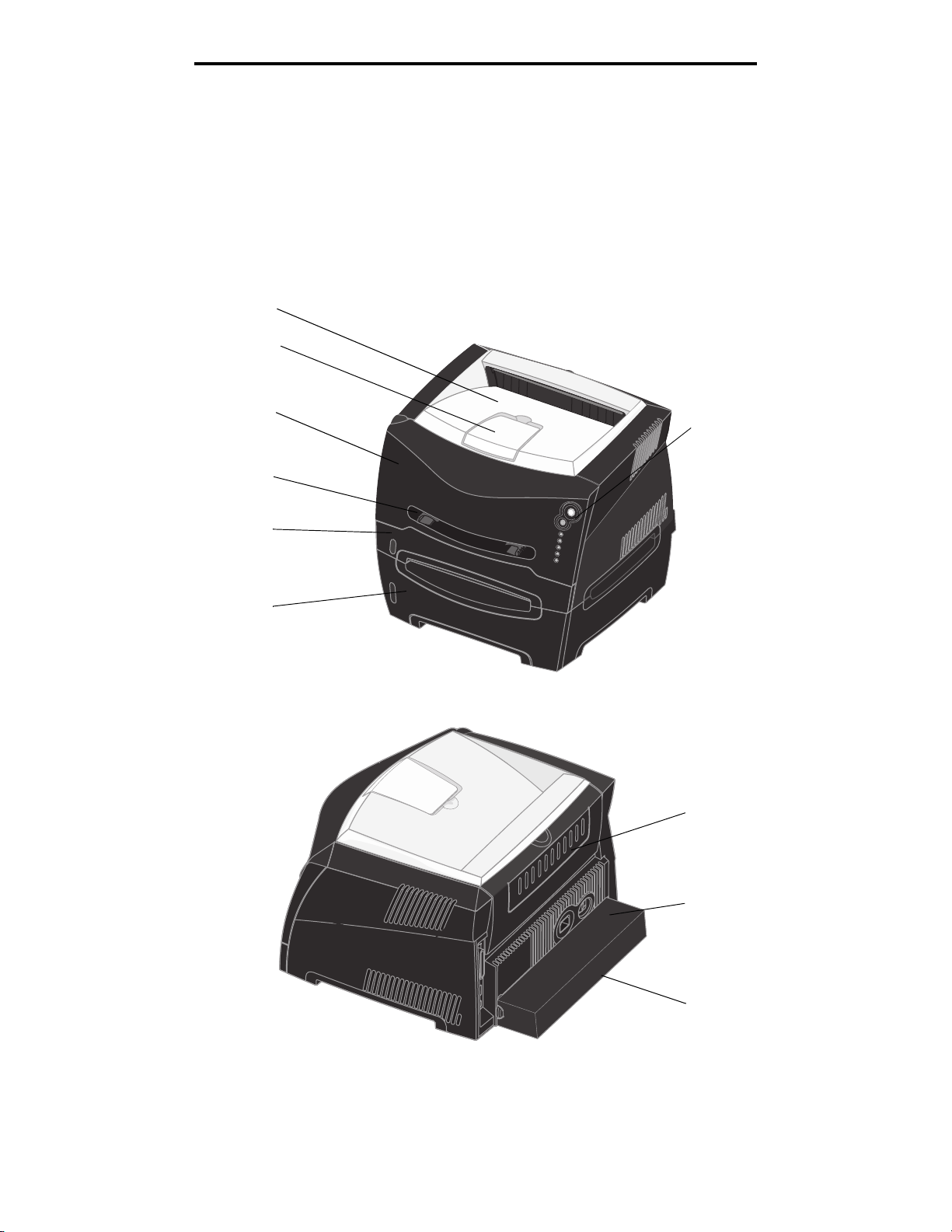
Onde a mídia de impressão pode ser carregada na impressora?
Onde a mídia de impressão pode ser carregada na impressora?
A impressora tem duas origens de papel padrão: um alimentador automático de papel para 250 folhas (Bandeja 1) e um
alimentador manual de folhas individuais. Utilize a Bandeja 1 para a maioria dos trabalhos de impressão. Use o
alimentador manual para carregar uma única folha de papel, transparência, envelope, etiqueta, cartão ou cartão de índice.
Você pode aumentar a capacidade de papel adquirindo uma gaveta opcional para 550 folhas.
Uma bandeja de saída na parte superior da impressora tem capacidade para até 150 folhas. A saída traseira para folhas
individuais fornece um caminho de papel direto, o que ajuda a reduzir a curvatura do papel e possíveis atolamentos. Isso é
especialmente útil para mídias especiais, como transparências, envelopes, etiquetas, cartões ou cartões de índice.
Bandeja de saída para
150 folhas
Suporte de papel
Tampa frontal
Alimentador manual
Bandeja para 250 folhas
Gaveta opcional para
550 folhas
Painel do operador
24
Saída de papel
traseira
Botão Liga/desliga
Tampa contra poeira
(alguns modelos)
Page 25
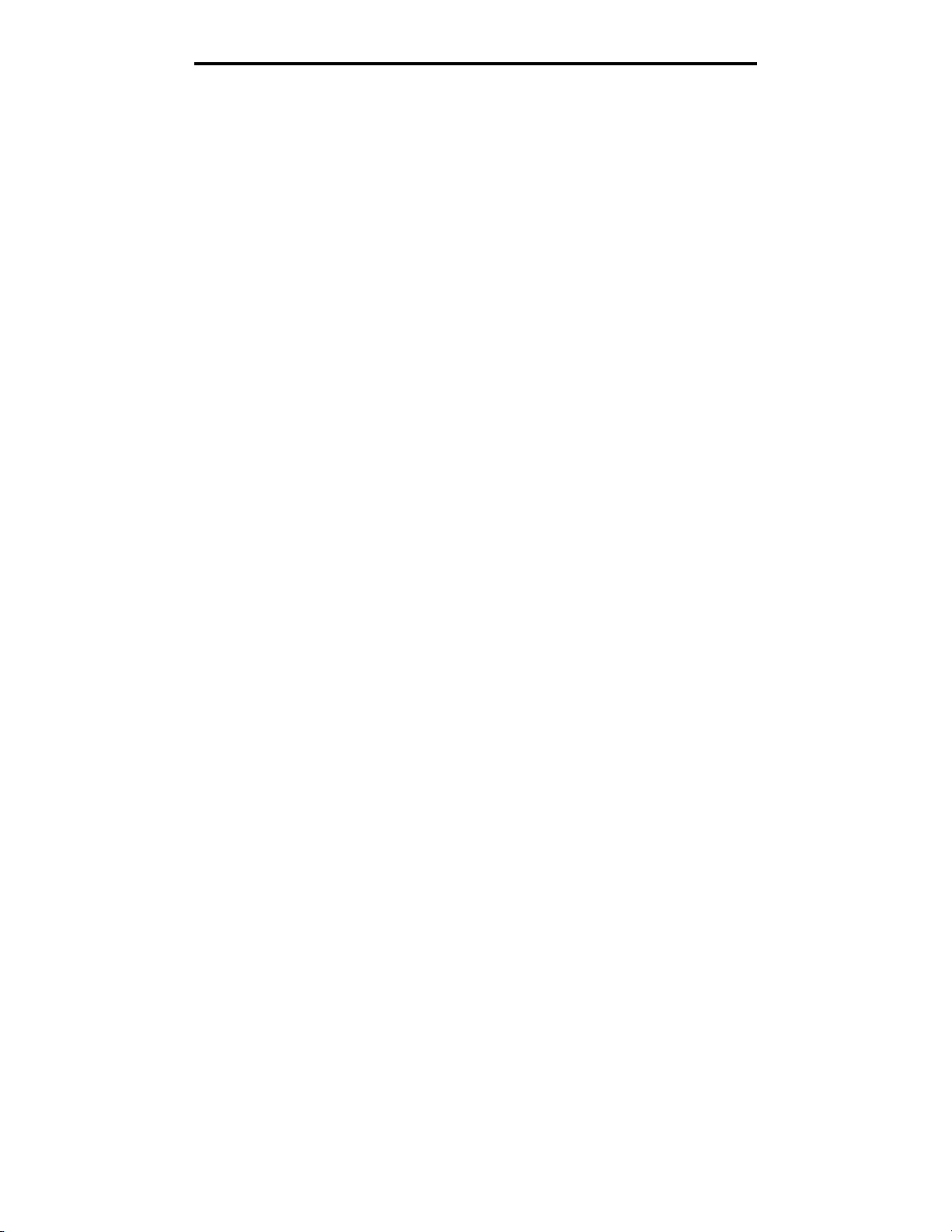
Dicas sobre como escolher a mídia de impressão correta
Dicas sobre como escolher a mídia de impressão correta
A escolha do papel ou de outra mídia corretamente reduz os problemas de impressão. Para obter a melhor qualidade de
impressão, teste uma amostra do papel ou de outra mídia desejada antes de comprar grandes quantidades.
Consulte o documento Card Stock & Label Guide (apenas em inglês) disponível no site da Lexmark, em
www.lexmark.com, para obter mais informações sobre qual papel oferece os melhores resultados no seu ambiente de
impressão.
Papel
• Para obter a melhor qualidade de impressão, use papel xerográfico de 20 lb (75 g/m2) e de fibras longas.
A impressora pode automaticamente alimentar papel com gramaturas de 60 a 90 g/m
fibras longas. O papel com peso inferior a 60 g/m
adequadamente, causando atolamentos. O papel com peso superior a 90 g/m
através da bandeja opcional para 550 folhas ou do alimentador manual.
• O processo de impressão a laser aquece o papel a altas temperaturas de 170°C (338°F) para aplicações
não-MICR. Use somente papéis capazes de resistir a essas temperaturas sem descolorir, produzir sangramento
ou liberar emissões perigosas. Consulte o fabricante ou o fornecedor para determinar se o papel escolhido é
aceitável para impressoras a laser.
2
(16 lb) pode não ser firme o suficiente para ser alimentado
2
(16 a 47 lb, encorpado) de
2
(24 lb) deve ser alimentado
Formulários pré-impressos e papel timbrado
• Use somente formulários e papel timbrado impresso usando um processo de impressão offset litográfico ou de
gravura.
• Escolha papéis que absorvam a tinta, mas que não a deixem escorrer.
• Evite papéis com superfícies ásperas ou excessivamente texturizadas.
Use papéis impressos com tintas resistentes ao calor e projetadas para uso em copiadoras xerográficas. A tinta deve
resistir a temperaturas de 170°C (338°F) sem derreter ou liberar emissões perigosas. Use tintas que não sejam afetadas
pela resina contida no toner. As tintas que se solidificam por oxidação ou que são à base de óleo devem atender a esses
requisitos; as tintas à base de látex podem não atender. Em caso de dúvida, entre em contato o fornecedor do papel.
Papéis pré-impressos, como timbrados, devem ser capazes de resistir a temperaturas de até 170°C (338°F) sem derreter
ou liberar emissões perigosas.
Transparências
• Use as transparências projetadas especialmente para impressoras a laser. As transparências devem ser capazes
de resistir a temperaturas de até 170°C (338°F) sem derreter, descolorir, se deslocar ou liberar emissões
perigosas.
Recomendamos transparências para impressoras a laser da Lexmark: número de peça 70X7240 para
transparências tamanho carta e número de peça 12A5010 para transparências tamanho A4.
• Para evitar problemas de qualidade de impressão, não toque nas transparências.
25
Page 26
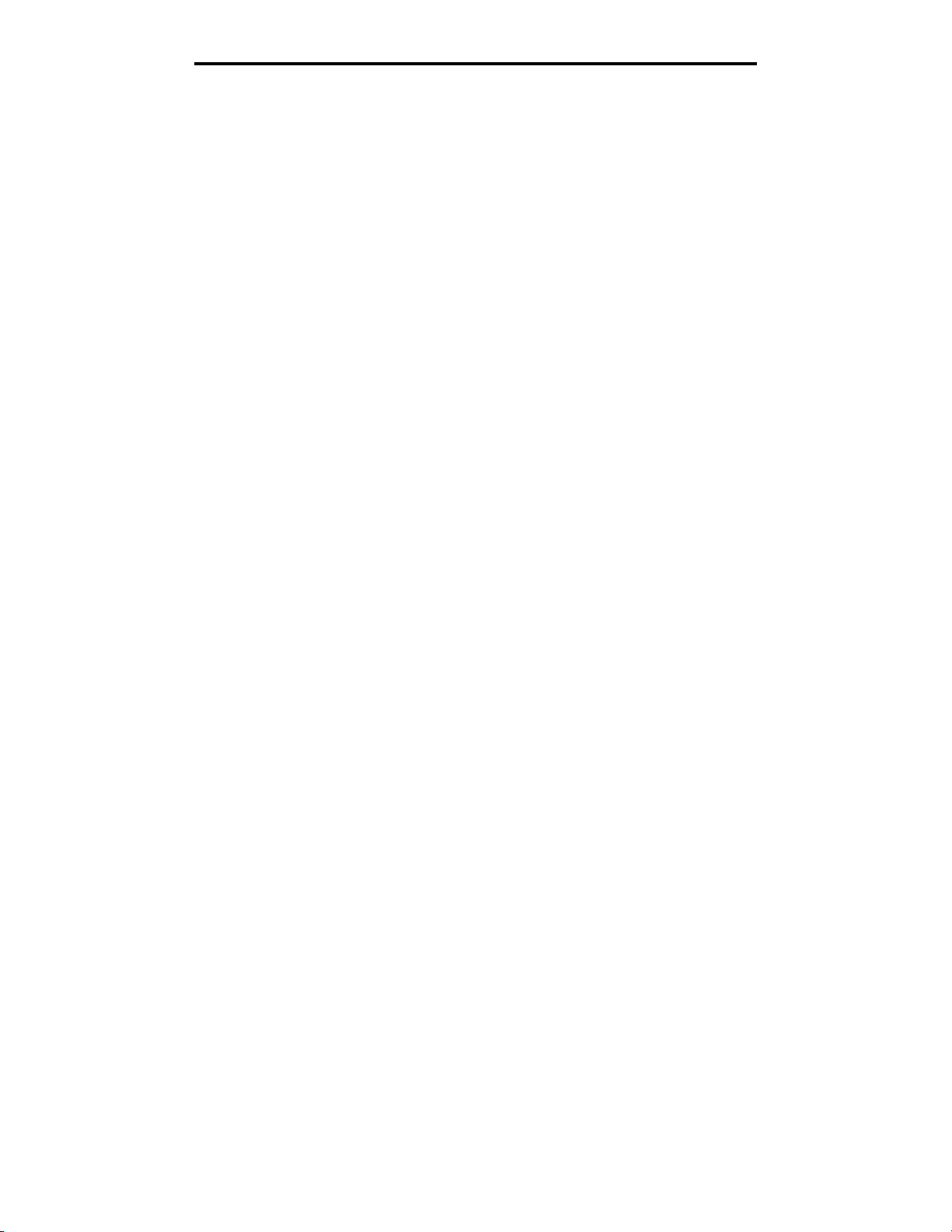
Dicas sobre como escolher a mídia de impressão correta
Envelopes
• Use envelopes feitos com papel encorpado de 24 lb (90 g/m2).
• Não utilize envelopes que:
– Estejam muito curvados.
– Estejam grudados.
– Estejam danificados de alguma forma.
– Contenham janelas, aberturas, perfurações, recortes ou relevos.
– Tenham grampos metálicos, laços ou fechos de metal.
– Tenham selos postais colados.
– Tenham algum adesivo exposto quando a aba se encontrar na posição fechada.
• Use envelopes capazes de resistir a temperaturas de 170°C (338°F) sem:
– lacrar
– curvar excessivamente
– enrugar
– liberar emissões perigosas
Se tiver qualquer dúvida sobre os envelopes que pretende usar, consulte o fornecedor dos envelopes.
• A combinação da alta umidade (acima de 60%) e da alta temperatura de impressão poderá lacrar os envelopes.
Etiquetas
• Não use etiquetas que tenham adesivos expostos nas folhas.
• Não imprima continuamente uma grande quantidade de etiquetas.
• Não use etiquetas de vinil.
• Use etiquetas capazes de resistir a temperaturas de 170°C (338°F) sem colar, se curvar excessivamente, enrugar
ou liberar emissões perigosas. As etiquetas adesivas, a face de impressão (material imprimível) e os
revestimentos finais devem ser capazes de suportar pressão de 25 psi (libras por polegada quadrada) (172 kPa).
Cartões
• A pré-impressão, a perfuração e a dobra podem afetar de forma significativa a qualidade de impressão e causar
problemas de manuseio da mídia ou atolamentos.
• Evite usar cartões que possam liberar emissões perigosas quando aquecidos.
• Não use cartões pré-impressos fabricados com produtos químicos que possam contaminar a impressora.
A pré-impressão introduz componentes semilíquidos e voláteis na impressora.
• Use cartões com peso máximo de 163 g/m
2
e tamanho mínimo de 76 x 127 mm (3 x 5 pol).
26
Page 27
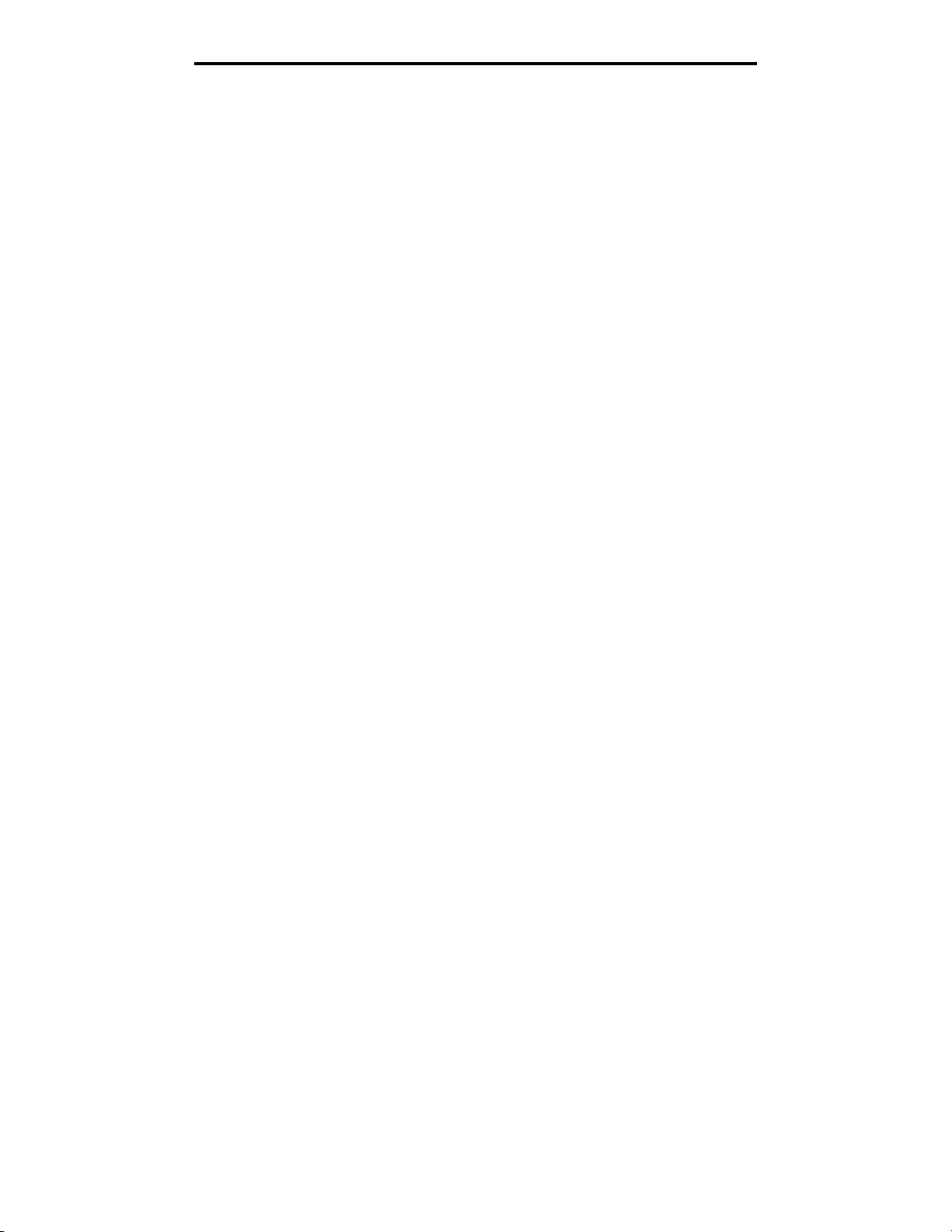
Dicas sobre armazenamento de mídia de impressão e suprimentos
Dicas sobre armazenamento de mídia de impressão e
suprimentos
Armazenamento do papel
Use as diretrizes a seguir para evitar problemas de alimentação de papel e de qualidade de impressão irregular.
• Armazene papel em um ambiente em que a temperatura seja de aproximadamente 21°C (70°F) e a umidade
relativa do ar seja de 40%.
• Armazene as caixas de papel em pallets ou prateleiras em vez de colocá-las diretamente sobre o chão.
• Se você armazenar pacotes individuais de papel fora da caixa original, certifique-se de que eles estejam sobre
uma superfície plana para que as bordas não fiquem deformadas, curvadas nem sejam danificadas.
• Não coloque nenhum objeto sobre os pacotes de papel.
Armazenamento de suprimentos
Escolha uma área de armazenamento limpa e arejada para os suprimentos de sua impressora. Armazene os suprimentos
com o lado correto voltado para cima e em sua embalagem original até utilizá-los.
Não exponha os suprimentos a:
• Luz solar direta
• Temperaturas superiores a 35°C (95°F)
• Alta umidade (superior a 80%)
• Maresia
• Gases corrosivos
• Excesso de poeira
27
Page 28
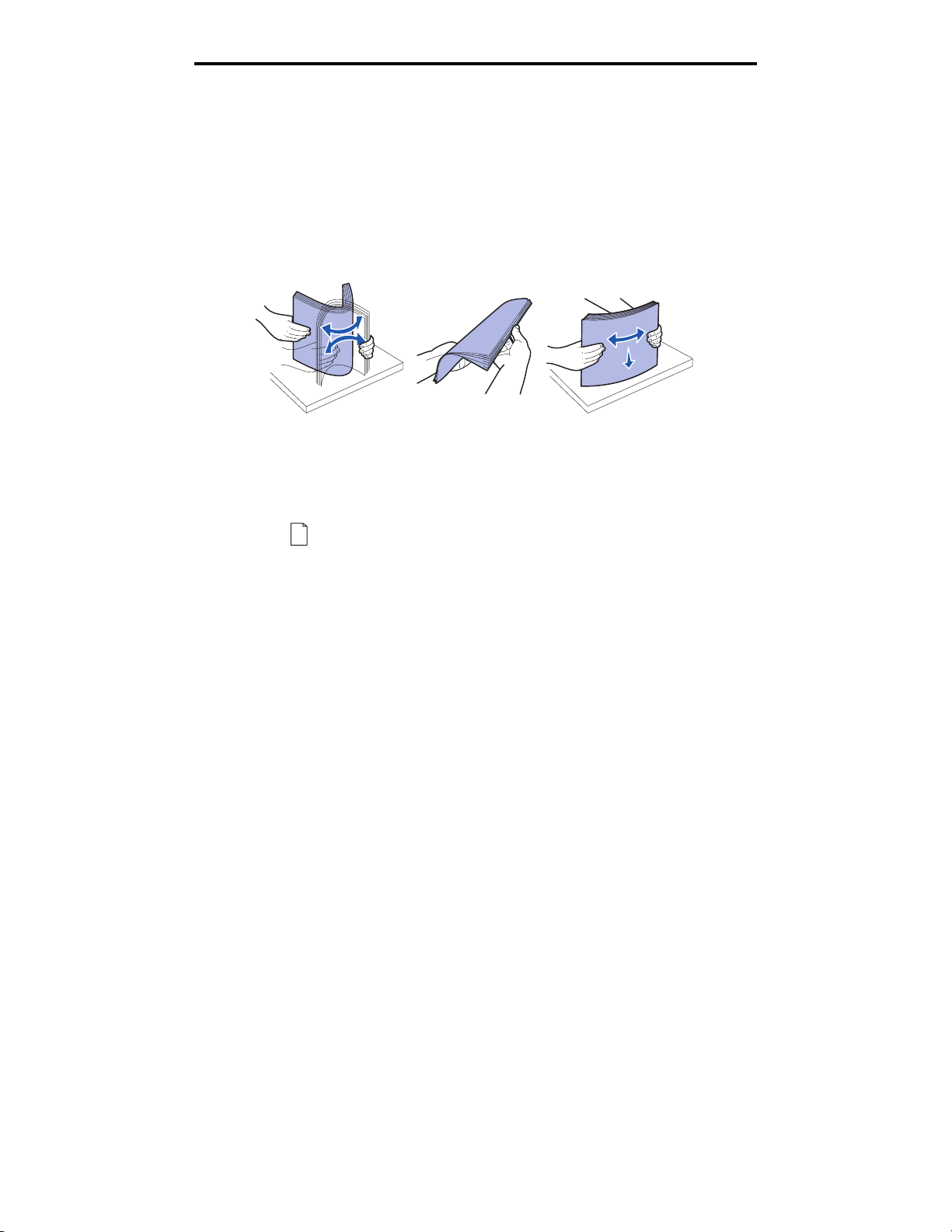
Dicas para evitar atolamentos
Dicas para evitar atolamentos
Você pode evitar a maioria dos atolamentos de papel carregando papel e mídia especial corretamente na impressora.
As dicas a seguir podem ajudá-lo a evitar atolamentos de papel.
• Não carregue papel enrugado, amassado ou úmido.
• Nunca misture tipos de mídia em uma bandeja.
• Flexione, ventile e alinhe o papel antes de carregá-lo.
• Não exceda a altura máxima da pilha.
• Empurre todas as bandejas firmemente para dentro da impressora depois de carregá-las.
• Certifique-se de que as guias nas bandejas estejam posicionadas justas contra o papel ou a mídia especial.
• Não remova as bandejas de papel enquanto um trabalho estiver sendo impresso. Espere por uma seqüência de
luzes Carregar papel (consulte Carregar mídia na página 63) antes de remover a bandeja.
• Antes de carregar as transparências, ventile a pilha para que as folhas não fiquem coladas.
• Não utilize envelopes que:
– Estejam muito curvados.
– Estejam grudados.
– Estejam danificados de alguma forma.
– Contenham janelas, aberturas, perfurações, recortes ou relevos.
– Tenham grampos metálicos, laços ou fechos de metal.
– Tenham selos postais colados.
– Tenham algum adesivo exposto quando a aba se encontrar na posição fechada.
• Use somente papel recomendado. Consulte o documento Card Stock & Label Guide (apenas em inglês)
disponível no site da Lexmark, em www.lexmark.com, para obter mais informações sobre qual papel oferece os
melhores resultados no seu ambiente de impressão.
• Se precisar de informações detalhadas antes de comprar grandes quantidades de papel personalizado, consulte
o documento Card Stock & Label Guide (apenas em inglês).
28
Page 29

Como carregar a bandeja para 250 folhas e a bandeja para 550 folhas
Como carregar a bandeja para 250 folhas e a bandeja para
550 folhas
Siga estas instruções para carregar papel na bandeja para 250 folhas e na bandeja para 550 folhas.
1 Remova a bandeja.
Observação: Para carregar papel Ofício ou Ofício 2, estenda toda a bandeja de papel. Consulte Extensão da
bandeja para papel tamanho Ofício ou Ofício 2 na página 31 para obter instruções.
2 Prepare uma pilha de papel para carregá-la na bandeja, flexionando e ventilando as folhas. Alinhe as folhas sobre
uma superfície plana.
29
Page 30
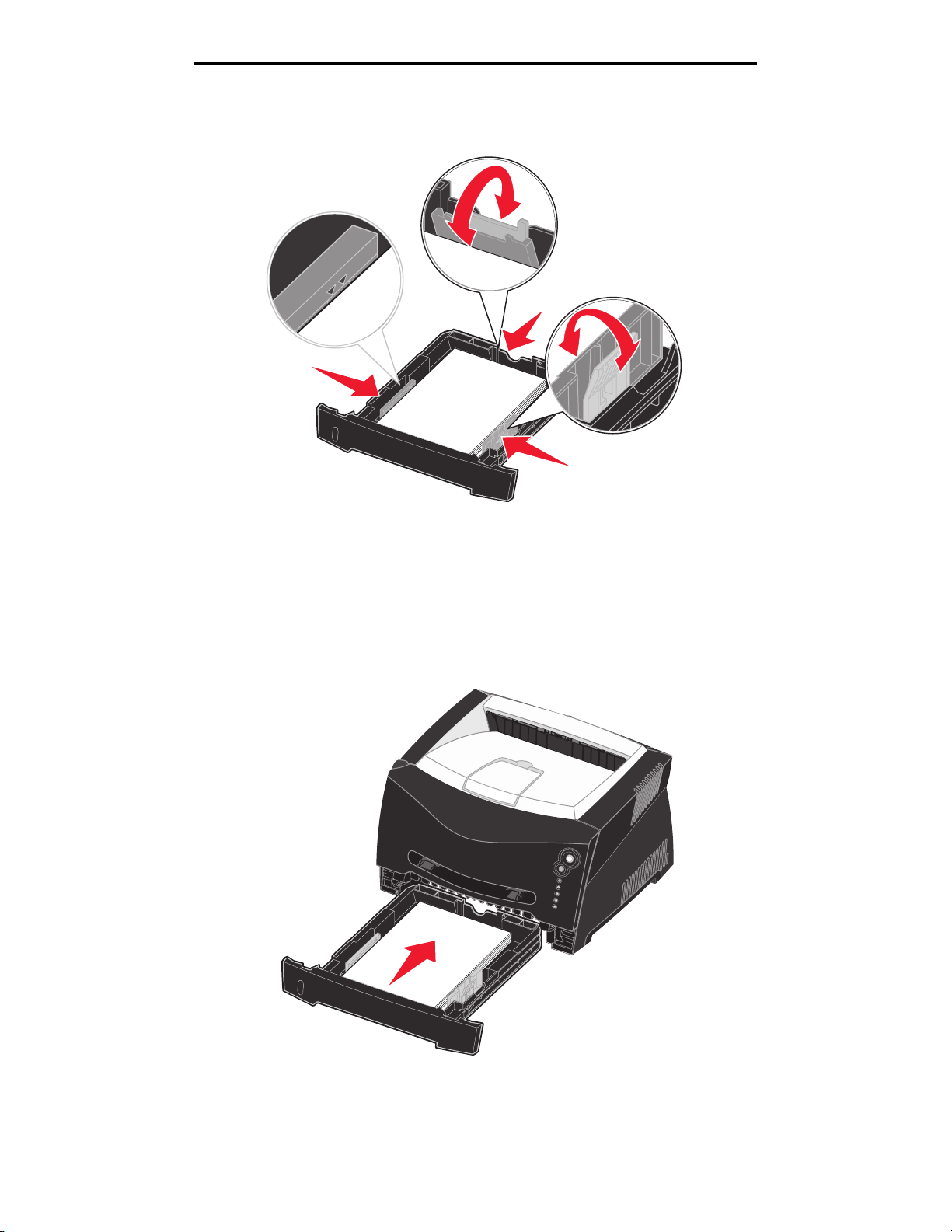
Como carregar a bandeja para 250 folhas e a bandeja para 550 folhas
3 Carregue o papel na bandeja com o lado de impressão voltado para baixo.
Observação: Carregue o papel timbrado com o logotipo voltado para baixo. A borda superior da folha com o
logotipo deve ser colocada na frente da bandeja.
O papel deve ficar abaixo das linhas de preenchimento máximo nas guias laterais. A sobrecarga poderá causar
atolamentos.
4 Deslize as duas guias laterais e a guia posterior até que elas se encaixem contra a pilha de papel.
5 Insira a bandeja.
30
Page 31

Como carregar a bandeja para 250 folhas e a bandeja para 550 folhas
6 Estenda o suporte de papel na bandeja de saída.
Extensão da bandeja para papel tamanho Ofício ou Ofício 2
Para carregar papel tamanho Ofício ou Ofício 2, você precisa estender a bandeja de papel. Você também deve encaixar a
tampa contra poeira na parte traseira da impressora para proteger a bandeja enquanto ela fica estendida.
1 Pressione para baixo a lingüeta na traseira da bandeja.
2 Estenda a bandeja até que o extensor trave.
31
Page 32

Como carregar a bandeja para 250 folhas e a bandeja para 550 folhas
Encaixe da tampa contra poeira
A tampa contra poeira ajuda a proteger a bandeja
de papel do ambiente e evita que a bandeja saia
da posição quando está estendida.
Fixe a tampa contra poeira na parte traseira da
impressora, alinhando as guias na tampa com os
orifícios da impressora, e encaixe a tampa.
32
Page 33

Como carregar o alimentador manual
Como carregar o alimentador manual
O alimentador manual está localizado na parte da frente da impressora e só pode alimentar uma folha de mídia de
impressão por vez. Você também pode usar o alimentador manual para fazer impressões rápidas em tipos ou tamanhos de
papéis que não estejam carregados atualmente na bandeja de papel.
Para obter informações sobre mídias de impressão aceitáveis para uso no alimentador manual, consulte Que tipos de
mídia de impressão podem ser carregados? na página 23. Usar apenas a mídia de impressão especificada ajuda a
evitar atolamentos de papel e problemas de qualidade de impressão.
Observação: É recomendável enviar o trabalho de impressão para a impressora antes de carregar o alimentador
manual. Consulte Como alimentar um trabalho de impressão manualmente na página 38 para
obter mais informações.
Para carregar o alimentador manual:
1 Coloque uma folha da mídia de impressão
selecionada, com o lado de impressão
voltado para cima, no centro do alimentador
manual, mas somente até o ponto onde a
borda de saída possa tocar as guias de
papel. Caso contrário, a impressora puxará a
mídia de impressão muito rapidamente e é
provável que o trabalho seja impresso com
uma inclinação.
2 Ajuste as guias de papel de acordo com a
largura da mídia de impressão.
3 Segure ambas as laterais da mídia de
impressão próximas ao alimentador manual
e empurre-a para dentro da impressora até
que ela prenda automaticamente.
Há uma breve pausa entre o instante em que
a impressora prende a mídia de impressão e
quando a mídia é alimentada na impressora.
Aviso: Não force a mídia de impressão
no alimentador. Forçar a mídia
provoca atolamentos.
• Insira envelopes com o lado da aba voltado para baixo e com a área do selo como mostrado.
• Segure as transparências pelas bordas e evite tocar o lado para impressão. A oleosidade dos dedos pode afetar
a qualidade de impressão.
• Carregue papel timbrado voltado para cima, sendo que a parte superior da folha deve ser inserida primeiro.
• Se houver problemas com a alimentação de papel, vire o papel ao contrário.
33
Page 34

Como utilizar a saída traseira
Como utilizar a saída traseira
A saída traseira para folhas individuais fornece um caminho de papel direto, o que ajuda a reduzir a curvatura do papel e
possíveis atolamentos. Isso é especialmente útil para mídias especiais, como transparências, envelopes, etiquetas,
cartões ou cartões de índice.
Para usar a saída traseira, abra a porta de saída traseira. Quando a porta de saída traseira estiver aberta, toda a mídia de
impressão sairá pela saída traseira. Quando ela estiver fechada, toda a mídia será enviada para a bandeja de saída na
parte superior da impressora.
34
Page 35

Como limpar atolamentos de papel
Como limpar atolamentos de papel
Quando ocorre um atolamento de papel, a impressora pára e as luzes Atolamento de papel e Continuar do
painel do operador se acendem. Pressione e libere o botão Continuar duas vezes rapidamente para exibir a
seqüência de luzes específica de atolamento de papel do erro secundário. Consulte Códigos de erros secundários na
página 71 para obter mais informações.
Recomendamos limpar todo o caminho do papel quando ocorrer um atolamento de papel.
Para limpar um atolamento de papel:
1 Se o papel estiver sendo alimentado a partir de uma bandeja, remova a bandeja e os atolamentos.
35
Page 36

Como limpar atolamentos de papel
2 Abra a tampa frontal e remova o conjunto do cartucho de tinta.
Aviso: Não deixe o conjunto do cartucho de tinta exposto à luz direta por muito tempo. A exposição
prolongada à luz pode causar problemas na qualidade de impressão.
3 Remova todos os atolamentos na área atrás do conjunto do cartucho de tinta.
Aviso: O fusor ou a área podem estar quentes.
36
Page 37

Como limpar atolamentos de papel
4 Levante a aba na parte da frente da impressora e remova os atolamentos abaixo da aba.
5 Abra a saída traseira e remova os atolamentos.
Aviso: O fusor ou a área podem estar quentes.
6 Depois de eliminar os atolamentos, reinstale o conjunto do cartucho de tinta, certifique-se de que todas as
tampas e bandejas da impressora estejam fechadas e pressione Continuar para continuar a impressão.
Observação: A recuperação de atolamentos é definida como Automático por padrão. Quando a recuperação de
atolamentos é definida como Automático, a memória que mantém a imagem de uma página pode ser
reutilizada depois que a página for impressa, porém antes que ela tenha saído com êxito da
impressora, se a memória precisar ser usada para outra finalidade. Portanto, uma página atolada
pode ou não ser reimpressa, dependendo do uso geral da memória pela impressora.
37
Page 38

5
Tarefas de impressão
Como alimentar um trabalho de impressão manualmente
O alimentador manual está localizado na parte da frente da impressora e pode alimentar apenas uma folha de mídia de
impressão por vez. Para obter informações sobre mídias de impressão aceitáveis para uso no alimentador manual,
consulte Que tipos de mídia de impressão podem ser carregados? na página 23.
Ao utilizar o alimentador manual, envie o trabalho de impressão para a impressora antes de carregar a mídia. Quando a
impressora estiver pronta, ela exibirá a seqüência de luzes para Carregar alimentador manual, e você deverá carregar a
mídia.
Para alimentar um trabalho de impressão manualmente:
1 No aplicativo de software do computador, selecione Arquivo Æ Imprimir.
2 Clique em Propriedades (ou em Opções, Impressora ou Configuração, dependendo do aplicativo) para exibir as
configurações de driver da impressora.
3 Clique na guia Papel.
4 Selecione Papel manual na lista Bandeja de papel.
5 Selecione o tipo e o tamanho de papel adequado.
6 Clique em OK.
7 Clique em OK na janela Imprimir para enviar o trabalho para impressão.
A impressora exibe a seqüência de luzes Carregar alimentador manual.
38
Page 39

Como alimentar um trabalho de impressão manualmente
8 Coloque uma folha da mídia de impressão selecionada, com o lado de impressão voltado para cima, no centro do
alimentador manual, mas somente até o ponto onde a borda de saída possa tocar as guias de papel.
• Segure as transparências pelas bordas e evite tocar no lado para impressão. A oleosidade dos dedos pode
afetar a qualidade de impressão.
• Insira os envelopes com o lado da aba voltado para baixo e com a área do selo conforme mostrado.
• Carregue o papel timbrado com a face voltada para cima e a parte superior da folha primeiro.
• Se houver problemas com a alimentação de papel, vire o papel ao contrário.
9 Ajuste as guias de papel de acordo com a largura da mídia de impressão.
10 Segure ambas as laterais da mídia de impressão próximas ao alimentador manual e empurre-a para dentro da
impressora até que ela prenda automaticamente.
Há uma breve pausa entre o instante em que a impressora prende a mídia de impressão e quando a mídia é
alimentada na impressora.
Aviso: Não force a mídia de impressão no alimentador. Forçar a mídia provoca atolamentos.
39
Page 40

Como imprimir em ambos os lados do papel (duplex manual)
Como imprimir em ambos os lados do papel (duplex manual)
Imprimir nos dois lados do papel reduz os custos de impressão.
Embora você possa utilizar a Bandeja 1 ou a bandeja para 550 folhas para imprimir o primeiro lado do trabalho duplex,
use somente a Bandeja 1 para imprimir o segundo lado.
Você pode escolher como deve ser a impressão duplex do seu trabalho: Borda longa ou Borda curta.
• Borda longa significa que as páginas são encadernadas pela borda longa da página (borda esquerda para o
modo Retrato e borda superior para o modo Paisagem).
Paisagem
Retrato
Verso da fol ha
Verso da
folha
• Borda curta significa que as páginas são encadernadas pela borda curta da página.
Frente da
folha
seguinte
Frente da
folha seguinte
Retrato
Verso da
folha
Verso da folha
Frente da
folha
Paisagem
Frente da folha
Para imprimir manualmente um trabalho de impressão duplex:
1 No aplicativo do computador, selecione Arquivo Æ Imprimir.
2 Clique em Propriedades (ou em Opções, Impressora ou Configuração, dependendo do aplicativo) para exibir as
configurações de driver da impressora.
3 Na guia Layout de página, selecione Impressão frente e verso.
4 Selecione Borda longa ou Borda curta.
5 Selecione Impressão frente e verso.
6 Clique na guia Papel.
7 Selecione as Opções de entrada adequadas para o seu trabalho de impressão.
40
Page 41

Como imprimir em ambos os lados do papel (duplex manual)
8 Clique em OK.
9 Clique em OK na janela Imprimir.
Primeiramente, a impressora imprime as páginas alternadas do documento. Depois que o primeiro lado do
trabalho for impresso, a luz Carregar papel se acenderá e a luz Continuar piscará.
10 Carregue o papel de volta na impressora com o lado já impresso voltado para cima e a parte superior da página
voltada para a parte da frente da bandeja.
Observação: A opção duplex manual não está disponível em computadores Macintosh.
41
Page 42

Como imprimir imagens de várias páginas em uma página
Como imprimir imagens de várias páginas em uma página
A configuração Impres.múlt.pág. (Número de págs./folha) é utilizada para imprimir imagens de várias páginas em uma
única página. Por exemplo, 2 págs./folha significa que duas imagens de páginas são impressas em uma página,
4 págs./folha significa que quatro imagens de páginas são impressas em uma página e assim por diante.
A impressora usa as configurações Ordem multipág, Visualização de múltiplas páginas e Borda de múltiplas páginas para
determinar a ordem e a orientação das imagens de página e se uma borda é impressa ao redor de cada imagem de
página.
1 No aplicativo de software do computador, selecione Arquivo Æ Imprimir.
2 Clique em Propriedades (ou em Opções, Impressora ou Configuração, dependendo do aplicativo) para exibir as
configurações de driver da impressora.
3 Na guia Layout de página, selecione o número de imagens por folha (na seção de impressão de várias páginas)
e a orientação desejada para o papel.
O posicionamento depende do número de imagens e se as imagens possuem orientação retrato ou paisagem.
Por exemplo, se você selecionar a impressão de múltiplas páginas como 4 págs/folha e a orientação retrato,
os resultados serão diferentes, dependendo do valor selecionado para Ordem multipág:
Horizontal Vertical
21
43
31
42
4 Para imprimir uma borda visível ao redor de cada imagem de página, selecione Imprimir borda da página.
5 Clique em OK.
6 Clique em OK na janela Imprimir para enviar o trabalho para impressão.
42
Page 43

Como imprimir uma brochura
Como imprimir uma brochura
A configuração Brochura permite que você imprima várias páginas no formato de brochura sem ter de reformatar o
documento para que as páginas sejam impressas na ordem adequada. As páginas são impressas de forma que o
documento final agrupado possa ser dobrado no centro de cada página para formar um brochura.
4
2
Se o documento contiver muitas páginas, a brochura poderá ter muitas páginas para serem facilmente dobradas. Se você
for imprimir uma brochura muito grande, poderá usar a opção Folhas por lote para especificar quantas páginas físicas
serão colocadas em um lote. A impressora imprimirá o número necessário de lotes, que você poderá então encadernar em
uma brochura. A impressão em lotes facilita o alinhamento mais uniforme da borda externa das páginas.
Especifique se deseja ou não imprimir usando alguma opção de impressão duplex antes de selecionar a impressão com a
função de brochura. Se você escolher Imprimir usando brochura, os controles das opções de duplex serão desativados e
permanecerão na última configuração usada.
5
7
1 No aplicativo de software do computador, selecione Arquivo Æ Imprimir.
2 Clique em Propriedades (ou em Opções, Impressora ou Configuração, dependendo do aplicativo) para exibir as
configurações de driver da impressora.
3 Na guia Layout de página, clique em Mais opções de layout de página.
4 Clique em Brochura.
Se o trabalho de impressão for grande, você poderá usar a opção Folhas por lote.
5 Selecione a borda de encadernação adequada para o trabalho de impressão.
6 Para imprimir uma marca de dobra visível nas páginas, selecione Imprimir marca de dobra.
7 Clique em OK duas vezes.
8 Clique em OK na janela Imprimir para enviar o trabalho para impressão.
Observação: A opção de impressão de brochura não está disponível em computadores Macintosh.
43
Page 44

Como imprimir um cartaz
Como imprimir um cartaz
A configuração Cartaz permite que você imprima uma única imagem utilizando várias páginas. Depois de impressas,
você poderá combinar as páginas para criar uma imagem grande.
1 No aplicativo de software do computador, selecione Arquivo Æ Imprimir.
2 Clique em Propriedades (ou em Opções, Impressora ou Configuração, dependendo do aplicativo) para exibir as
configurações de driver da impressora.
3 Na guia Layout de página, clique em Mais opções de layout de página.
4 Clique em Cartaz.
5 Selecione o tamanho do cartaz desejado escolhendo o número de páginas a serem usadas no cartaz.
6 Para imprimir marcas de corte nas páginas, selecione Imprimir marcas de corte.
7 Selecione o quanto de sobreposição cada página deverá ter.
8 Clique em OK duas vezes.
9 Clique em OK na janela Imprimir para enviar o trabalho para impressão.
Observação: A opção de impressão de cartaz não está disponível em computadores Macintosh.
44
Page 45

Como imprimir em papel timbrado
Como imprimir em papel timbrado
Para imprimir em papel timbrado, certifique-se de que o papel esteja carregado na orientação adequada.
1 Certifique-se de que o papel timbrado esteja carregado adequadamente de acordo com a origem de papel que
você está utilizando:
• Bandeja 1 ou 2 — Carregue o papel timbrado com o lado do logotipo voltado para baixo. A borda superior da
folha com o logotipo deve ser colocada na frente da bandeja.
• Alimentador manual — Carregue o papel timbrado voltado para cima, sendo que a parte superior da folha
deve ser inserida primeiro.
Observação: Se você estiver usando o alimentador manual, primeiro envie o trabalho para impressão e, em
seguida, carregue o papel timbrado quando a impressora exibir a seqüência de luzes Carregar
alimentador manual (consulte Como alimentar um trabalho de impressão manualmente na
página 38).
2 No aplicativo de software do computador, selecione Arquivo Æ Imprimir.
3 Clique em Propriedades (ou em Opções, Impressora ou Configuração, dependendo do aplicativo) para exibir as
configurações de driver da impressora.
4 Clique na guia Papel.
5 Selecione Timbrado na lista suspensa Tipo de papel.
6 Selecione o tipo de papel e a bandeja adequados.
7 Clique em OK.
8 Clique em OK na janela Imprimir para enviar o trabalho para impressão.
Como imprimir utilizando um overlay ou uma marca d'água
Overlays e marcas d'água são modelos que podem ser definidos e, depois, impressos como plano de fundo em um
formulário antes de os dados do trabalho atual serem impressos. São exemplos típicos de overlays logotipos ou papéis
timbrados de empresas, bordas decorativas e formulários "pré-impressos" simulados. Os overlays podem incluir texto,
gráficos ou imagens. Marcas d'água são textos simples. Você pode criar overlays e marcas d'água e carregá-los
diretamente na impressora ou pode criar um arquivo de overlay ou de marca d'água no sistema e, depois, carregá-lo na
impressora.
Observação: Para criar e carregar overlays, é necessário que a memória flash esteja instalada.
Para obter informações sobre como criar, salvar ou carregar um overlay ou uma marca d'água, consulte a Ajuda do driver
de impressora.
Utilização de um overlay
1 No aplicativo de software do computador, selecione Arquivo Æ Imprimir.
2 Clique em Propriedades (ou em Opções, Impressora ou Configuração, dependendo do aplicativo) para exibir as
configurações de driver da impressora.
3 Clique na guia Outras opções.
4 Clique em Overlay.
5 Selecione quais páginas receberão o overlay.
6 Selecione o overlay a ser utilizado.
45
Page 46

Como imprimir utilizando um overlay ou uma marca d'água
7 Selecione se o overlay deve ser colocado acima ou abaixo da imagem da página na área de posicionamento do
Overlay.
8 Clique em OK.
Utilização de uma marca d'água
1 No aplicativo de software do computador, selecione Arquivo Æ Imprimir.
2 Clique em Propriedades (ou em Opções, Impressora ou Configuração, dependendo do aplicativo) para exibir as
configurações de driver da impressora.
3 Clique na guia Outras opções.
4 Clique em Marca d'água.
5 Selecione quais páginas receberão a marca d'água.
6 Selecione a marca d'água a ser utilizada.
7 Selecione se a marca d’água deve ser colocada acima ou abaixo da imagem da página na área de
posicionamento da Marca d'água.
8 Clique em OK.
46
Page 47

Como cancelar um trabalho de impressão
Como cancelar um trabalho de impressão
Um trabalho de impressão pode ser cancelado no painel do operador ou no computador. A seqüência de luzes Cancelar
trab. é exibida no painel do operador enquanto o trabalho está sendo cancelado.
No painel do operador da impressora
Pressione e libere o botão Cancelar para cancelar o trabalho que está sendo impresso atualmente.
Em um computador com o Windows
1 Clique em Iniciar Æ Configurações Æ Impressoras.
2 Clique duas vezes na impressora que você está usando para imprimir o trabalho.
É exibida uma lista de trabalhos de impressão.
3 Clique com o botão direito do mouse no documento que você deseja parar de imprimir e clique em Cancelar.
Cancelamento de um trabalho em um computador Macintosh
Cancelamento de um trabalho de impressão em um computador executando o
Mac OS 9
Quando você envia um trabalho para impressão, o ícone da impressora selecionada é exibido na área de trabalho.
1 Clique duas vezes no ícone da impressora na área de trabalho.
Uma lista de trabalhos de impressão é exibida na janela da impressora.
2 Selecione o trabalho de impressão que deseja cancelar.
3 Clique no botão de lixeira.
Cancelamento de um trabalho em um computador executando o Mac OS X
Quando você envia um trabalho para impressão, o ícone da impressora selecionada é exibido no dock.
1 Abra Aplicativos Æ Utilitários e clique duas vezes em Centro de impressão ou em Configuração da
impressora.
2 Clique duas vezes na impressora na qual está imprimindo.
3 Na janela da impressora, selecione o trabalho de impressão que deseja cancelar.
4 Pressione Delete.
47
Page 48

6
Como instalar opções
Como acessar a placa do sistema
Para instalar memória, é preciso acessar a placa do sistema da impressora.
CUIDADO: Desligue a impressora e desconecte o cabo de alimentação antes de continuar.
1 Abra a tampa frontal pressionando o botão na lateral esquerda da impressora e abaixando a tampa.
48
Page 49

2 Abra a saída traseira.
Como acessar a placa do sistema
3 Abra a tampa lateral pressionando as duas travas na lateral frontal direita da máquina e abra a tampa para trás.
49
Page 50

Como adicionar uma placa de memória
Como adicionar uma placa de memória
A placa do sistema tem um conector para uma placa de memória opcional. A impressora suporta até 64 MB de memória
adicional (para um total de 80 MB) para a Lexmark E240 e até 128 MB (para um total de 160 MB) para a Lexmark E240n.
CUIDADO: Se você for instalar uma placa de memória depois de configurar a impressora, desligue a impressora
Observação: As opções de memória desenvolvidas para outras impressoras Lexmark podem não funcionar com
e desconecte o cabo de alimentação antes de continuar.
a sua impressora.
1 Acesse a placa do sistema (consulte Como acessar a placa do sistema).
2 Empurre ambas as lingüetas nas extremidades do conector da
memória para abri-las.
3 Desembale a placa de memória.
Aviso: A memória é facilmente danificada por eletricidade
Evite tocar nos pontos de conexão ao longo da borda da placa.
estática. Toque em algum objeto metálico, como a
estrutura da impressora, antes de tocar em uma placa
de memória.
4 Alinhe os entalhes da parte inferior da placa com os
entalhes do conector.
5 Empurre a placa de memória firmemente para dentro do
conector até que as lingüetas das duas extremidades do
conector sejam encaixadas.
Talvez seja necessário aplicar um pouco de força para
encaixar a placa.
6 Certifique-se de que cada lingüeta seja encaixada no
entalhe em cada extremidade da placa.
7 Feche a tampa lateral.
8 Feche a saída traseira.
9 Feche a tampa frontal.
10 Consulte Reconhecimento das opções instaladas.
50
Page 51

Como instalar uma gaveta para 550 folhas
Como instalar uma gaveta para 550 folhas
Sua impressora suporta uma gaveta opcional que permite carregar até 550 folhas de papel.
CUIDADO: Se você for instalar uma gaveta para 550 folhas depois de configurar a impressora, desligue a
impressora e desconecte o cabo de alimentação antes de continuar.
1 Desembale a gaveta para 550 folhas e remova todo o material de embalagem.
2 Coloque a gaveta no local que você escolheu para a sua impressora.
3 Alinhe os furos na impressora com hastes de posicionamento na gaveta para 550 folhas e abaixe a impressora.
4 Consulte Reconhecimento das opções instaladas.
Reconhecimento das opções instaladas
Depois que a impressora for ligada, o driver da impressora deverá reconhecer automaticamente uma opção instalada.
Se isso não ocorrer, você poderá adicionar a opção manualmente.
Observação: Se você ainda não tiver instalado o driver da impressora, siga as instruções em Software e tarefas
1 Clique em Iniciar Æ Configurações Æ Impressoras.
2 Selecione o ícone de impressoras.
de rede. Depois de instalar um driver de impressora, retorne a este ponto para concluir estas
instruções.
51
Page 52

Reconhecimento das opções instaladas
3 Clique em Arquivo Æ Propriedades.
4 Clique na guia Instalar opções.
5 Adicione as opções adequadas à sua configuração: Bandeja para 550 folhas — Selecione a opção instalada na
lista de Opções disponíveis e clique em Adicionar.
• Placa de memória — Aumente a memória da impressora para a quantidade adequada.
6 Clique em OK.
52
Page 53

7
Uso do painel do operador
Visão geral do painel do operador
O painel do operador possui 5 luzes e 2 botões.
Observação: O botão Continuar também funciona como uma luz.
Continuar
Cancelar
Pronto
Pouco toner/Trocar kit FC
Carregar papel
Atolamento de papel
Erro
• Pressione e libere o botão Continuar para continuar a impressão.
• Pressione e libere o botão Continuar duas vezes rapidamente para exibir um código de erro secundário.
• Pressione e libere o botão Cancelar para cancelar o trabalho que está sendo impresso atualmente.
• Pressione e libere o botão Cancelar até que todas as luzes se acendam para redefinir a impressora.
53
Page 54

Para entender as luzes do painel do operador
Para entender as luzes do painel do operador
As luzes do painel do operador possuem diferentes significados, dependendo de suas seqüências. As luzes que ficam
apagadas, acesas e/ou piscando indicam as condições da impressora, como status da impressora, intervenção necessária
ou manutenção necessária.
As tabelas a seguir mostram as seqüências de luzes mais comuns. Clique na página indicada para obter mais informações
sobre o que essas seqüências significam.
Seqüências de luzes comuns
= Acesa = Piscando = Piscando lentamente Vazio = Apagada
Condição da impressora
Página: 59 60 61 61 62 62 63 63 64 64 65
Continuar
Pronto
Pouco toner/
Trocar kit FC
Carregar papel
Atolamento de papel
Pronto/
Economizador de energia
Ocupada
Rastreamento hex pronto
Esperando
Esvaziando/
Resolução reduzida
A impressora não está pronta
(impressora off-line)
Fechar porta
Carregar mídia
Carregar alimentador manual
Imprimir lado dois de um
trabalho de impressão duplex
Pouco toner
Erro
54
Page 55

Para entender as luzes do painel do operador
Seqüências de luzes comuns (continuação)
= Acesa = Piscando = Piscando lentamente Vazio = Apagada
Condição da impressora
Página: 65 66 66 67 67 68 68 69 69 70 70
Continuar
Pronto
Pouco toner/
Trocar kit FC
Carregar papel
Atolamento de papel
Aviso de vida útil do kit fotocondutor
Substituir fotocondutor
Substituir fotocondutor
(parada física da impressora)
Cartucho de tinta não suportado
Cartucho inválido. Trocar
Incompat. de região cartucho
Prog cód mecan./
Prog.cód.sistema
Cancelar trab./
Redefinir a impressora
Erro de manutenção
Erro impressora *
Erro de impressora - atolamento de papel*
Erro
* Consulte Erros secundários na página 56 para obter mais informações.
55
Page 56

Para entender as luzes do painel do operador
Erros secundários
• Quando as luzes Erro e Continuar estiverem acesas ao mesmo tempo, isso significa que ocorreu um erro
secundário.
• Quando as luzes Atolamento de papel e Continuar estiverem acesas ao mesmo tempo, isso significa
que ocorreu um erro secundário de atolamento de papel.
Pressione e libere o botão Continuar duas vezes rapidamente para exibir a seqüência de luzes do código de erro
secundário. A tabela a seguir mostra o que essas seqüências de luzes significam e onde obter ajuda
.
56
Page 57

Para entender as luzes do painel do operador
= Acesa = Piscando Vazio = Apagada
Códigos de atolamento de papel
Condição da impressora
Página: 72 72 73 73 74 74 75 76 77
Continuar
Pronto
Pouco toner/
Trocar kit FC
Carregar papel
Atolamento de papel
Atolamento de papel no
sensor de entrada*
Atolamento de papel no
alimentador manual
O papel atola na
saída da bandeja para a impressora
O papel atola na
saída de um trabalho da impressora
Atolamento de papel na bandeja 1
Atolamento de papel na bandeja 2
Página complexa
Memória de impressora insuficiente
Área de agrupamento insuficiente
Erro de fonte
Erro
* Os atolamentos de papel no sensor de entrada podem ocorrer depois que o papel sai da bandeja e entra na
impressora ou no alimentador manual.
57
Page 58

Códigos do painel do operador
Códigos do painel do operador
Códigos de erro secundários (continuação)
= Acesa = Piscando Vazio = Apagada
Condição da impressora
Página: 77 79 79 80 80
Continuar
Pronto
Pouco toner/
Trocar kit FC
Carregar papel
Atolamento de papel
Erros da interface de rede
Erro na comunicação
com o computador host
Interface com host desativada
Memória cheia
Papel curto
Código programa inválido
Código de rede inválido
Erro
A seguir, são fornecidas explicações dos significados das seqüências de luzes primárias, ou códigos, e dos códigos de
erro secundários e também do que você pode fazer para eliminá-los.
58
Page 59

Códigos do painel do operador
Códigos primários
Pronto/Economizador de energia
Seqüência de luzes:
• Pronto — Acesa
O que significa esta seqüência de luzes:
• A impressora está pronta para receber e processar dados.
• A impressora está no modo Economizador de energia.
O que você pode fazer:
• Enviar um trabalho de impressão.
• Pressionar Continuar para imprimir as páginas de configurações de
menu para obter uma lista das configurações atuais da impressora.
• Manter pressionado o botão Cancelar para redefinir a impressora.
Observação: Se você quiser alterar a configuração Economizador de
energia, só poderá fazer isso no Utilitário de configuração de
impressora local (consulte Uso do Utilitário de configuração
de impressora local na página 88).
59
Page 60

Ocupada
Seqüência de luzes:
O que significa esta seqüência de luzes:
O que você pode fazer:
Códigos do painel do operador
• Pronto — Piscando
• A impressora está ocupada recebendo e processando dados ou
imprimindo.
• A impressora está imprimindo um diretório, uma lista de fontes, páginas de
configurações de menu ou páginas de teste de qualidade de impressão.
• Ocupada:
– Aguardar até que a mensagem se apague.
– Pressionar e liberar o botão Cancelar para cancelar o trabalho
de impressão.
– Manter pressionado o botão Cancelar para redefinir a
impressora.
• Imprimindo um diretório, uma lista de fontes, páginas de configurações de
menu ou páginas de teste de qualidade de impressão:
– Aguardar a impressão das páginas. A mensagem Ocupada é exibida à
medida que as páginas são impressas. A luz Pronto se acende
quando a impressão é interrompida.
– Pressionar e liberar o botão Cancelar para cancelar a
impressão.
– Manter pressionado o botão Cancelar para redefinir a
impressora.
• Recebendo/processando dados de uma interface com o host:
– Aguardar até que a mensagem se apague.
– Pressionar e liberar o botão Cancelar para interromper o
processamento.
– Manter pressionado o botão Cancelar para redefinir a
impressora.
60
Page 61

Rastreamento hex pronto
Seqüência de luzes:
• Pronto — Piscando lentamente
O que significa esta seqüência de luzes:
A impressora está no modo Pronto e o Rastreamento hex está ativado.
O que você pode fazer:
• Os usuários avançados podem utilizar o Rastreamento hex para ajudar a
solucionar problemas de impressão. Depois de solucionar o problema,
desligue a impressora para sair do Rastreamento hex.
• Manter pressionado o botão Cancelar para redefinir a impressora.
Códigos do painel do operador
Esperando
Seqüência de luzes:
• Continuar — Acesa
• Pronto — Acesa
O que significa esta seqüência de luzes:
A impressora está aguardando até que um tempo limite seja atingido ou até receber
dados adicionais.
O que você pode fazer:
• Pressionar Continuar para imprimir o conteúdo do buffer de
• Pressionar e liberar o botão Cancelar para cancelar o trabalho de
• Manter pressionado o botão Cancelar para redefinir a impressora.
impressão.
impressão.
61
Page 62

Códigos do painel do operador
Esvaziando/Resolução reduzida
Seqüência de luzes:
• Pronto — Piscando
• Erro — Piscando
O que significa esta seqüência de luzes:
• A impressora está esvaziando dados de impressão corrompidos.
• A impressora está processando dados ou imprimindo páginas, mas a
resolução de uma página no trabalho de impressão atual está sendo
reduzida de 600 pontos por polegada (ppp) para 300 ppp para evitar um
erro de memória cheia.
O que você pode fazer:
• Aguardar até que o painel do operador retorne para o estado Pronto para
imprimir outros trabalhos.
• Pressionar e liberar o botão Cancelar para cancelar o trabalho de
impressão.
• Manter pressionado o botão Cancelar para redefinir a impressora.
A impressora não está pronta
Seqüência de luzes:
• Continuar — Acesa
O que significa esta seqüência de luzes:
A impressora não está pronta para receber ou processar dados, ou as portas da
impressora estão off-line.
O que você pode fazer:
• Pressionar o botão Continuar para retornar ao estado Pronto ou
Ocupada.
• Pressionar e liberar o botão Cancelar para cancelar o trabalho de
impressão.
• Manter pressionado o botão Cancelar para redefinir a impressora.
62
Page 63

Fechar porta
Seqüência de luzes:
• Erro — Acesa
O que significa esta seqüência de luzes:
A porta da impressora está aberta.
O que você pode fazer:
Fechar a porta.
Códigos do painel do operador
Carregar mídia
Seqüência de luzes:
• Continuar — Acesa
• Carregar papel — Acesa
O que significa esta seqüência de luzes:
A impressora está sem mídia ou a mídia não foi carregada corretamente.
O que você pode fazer:
• Carregar mídia na bandeja 1 ou na bandeja opcional para 550 folhas e
pressionar Continuar para continuar a impressão.
• Verificar se a mídia está carregada corretamente na bandeja 1 ou na
bandeja opcional para 550 folhas.
• Pressionar o botão Cancelar para cancelar o trabalho de impressão.
63
Page 64

Códigos do painel do operador
Carregar alimentador manual
Seqüência de luzes:
• Continuar — Acesa
• Carregar papel — Piscando
O que significa esta seqüência de luzes:
A impressora solicita que você carregue uma única folha de mídia no alimentador
manual.
O que você pode fazer:
• Carregar mídia, com o lado a ser impresso voltado para cima, no
alimentador manual.
• Pressionar Continuar para retomar a impressão.
• Manter pressionado o botão Cancelar para redefinir a impressora.
Imprimir lado dois de um trabalho de impressão duplex
Seqüência de luzes:
• Continuar — Piscando
• Carregar papel — Acesa
O que significa esta seqüência de luzes:
Imprima o outro lado de trabalho de impressão duplex.
O que você pode fazer:
• Reinserir o trabalho de impressão na bandeja 1 seguindo as instruções do
menu pop-up do driver para orientar as páginas corretamente. Pressionar
Continuar para continuar a impressão.
• Manter pressionado o botão Cancelar para redefinir a impressora.
64
Page 65

Pouco toner
Seqüência de luzes:
• Pouco toner/Trocar kit FC — Acesa
O que significa esta seqüência de luzes:
A impressora está pronta para receber e processar dados. Além disso, o nível do
toner no cartucho está ficando baixo.
O que você pode fazer:
• Pressionar Continuar para imprimir a página de configurações de
• Remover o cartucho de toner e agitá-lo para prolongar sua vida útil.
• Trocar o cartucho de toner. (Consulte Como trocar um cartucho de toner
• Manter pressionado o botão Cancelar para redefinir a impressora.
Códigos do painel do operador
menu para obter uma lista das configurações atuais da impressora.
na página 93 para obter ajuda.)
Observação: Esta luz não será acesa se o cartucho de toner inicial estiver
instalado.
Aviso de vida útil do kit fotocondutor
Seqüência de luzes:
• Continuar — Acesa
• Pouco toner/Trocar kit FC — Piscando
O que significa esta seqüência de luzes:
O fotocondutor está quase cheio e precisará ser trocado em breve.
Observação: O Alarme do toner (consulte a página 88) deve estar ativo
para que esta mensagem seja exibida.
O que você pode fazer:
• Pressionar Continuar para continuar a impressão.
• Trocar o kit fotocondutor. Consulte Como trocar um kit fotocondutor na
página 97 para obter mais informações.
65
Page 66

Substituir fotocondutor
Seqüência de luzes:
• Pouco toner/Trocar kit FC — Piscando
O que significa esta seqüência de luzes:
O kit fotocondutor está cheio e precisa ser trocado.
O que você pode fazer:
• Pressionar Continuar para continuar a impressão.
• Trocar o kit fotocondutor. Consulte Como trocar um kit fotocondutor na
página 97 para obter mais informações.
Códigos do painel do operador
Substituir fotocondutor (parada física da impressora)
Seqüência de luzes:
• Continuar — Acesa
• Pouco toner/Trocar kit FC — Piscando
• Erro — Piscando
O que significa esta seqüência de luzes:
O kit fotocondutor está cheio e precisa ser trocado. A impressora não imprimirá mais
até que o kit fotocondutor seja trocado.
O que você pode fazer:
Trocar o kit fotocondutor. (Consulte Como trocar um kit fotocondutor na
página 97 para obter ajuda.)
66
Page 67

Códigos do painel do operador
Cartucho de toner não suportado/Cartucho de toner não
instalado
Seqüência de luzes:
• Pouco toner/Trocar kit FC — Acesa
• Erro — Acesa
O que significa esta seqüência de luzes:
O cartucho de toner não está instalado ou a impressora detectou um erro no
cartucho.
O que você pode fazer:
• Se o cartucho de toner não estiver instalado, instalá-lo.
• Se o cartucho de toner estiver instalado, removê-lo e instalar um novo
cartucho de toner (consulte Como trocar um cartucho de toner na
página 93).
Trocar cartucho de toner inválido
Seqüência de luzes:
• Pouco toner/Trocar kit FC — Acesa
• Erro — Piscando
O que significa esta seqüência de luzes:
O cartucho de toner que você está usando não foi projetado para a sua impressora.
O que você pode fazer:
Instalar um cartucho de toner adequado para a sua impressora (consulte De quais
suprimentos preciso e como posso obtê-los? na página 89).
67
Page 68

Códigos do painel do operador
Incompat. de região cartucho
Seqüência de luzes:
• Pouco toner/Trocar kit FC — Acesa
• Erro — Acesa
O que significa esta seqüência de luzes:
O cartucho que você está usando não foi projetado para a região da sua
impressora.
O que você pode fazer:
Instalar um cartucho de toner projetado para a região da sua impressora (consulte
De quais suprimentos preciso e como posso obtê-los? na página 89).
Prog cód mecan./Prog.cód.sistema
Seqüência de luzes:
• Pronto — Acesa
• Pouco toner/Trocar kit FC — Acesa
• Carregar papel — Acesa
O que significa esta seqüência de luzes:
Um novo código está sendo programado na memória flash de código do mecanismo
ou do firmware.
O que você pode fazer:
Aguardar até que a mensagem se apague. Quando a impressora tiver terminado de
programar o código, ela executará uma redefinição de software.
68
Page 69

Códigos do painel do operador
Cancelar trab./Redefinir a impressora
Seqüência de luzes:
• Continuar — Acesa
• Pronto — Acesa
• Pouco toner/Trocar kit FC — Acesa
• Carregar papel — Acesa
• Atolamento de papel — Acesa
• Erro — Acesa
O que significa esta seqüência de luzes:
• O trabalho de impressão atual é cancelado.
• A impressora está sendo redefinida para as configurações padrão do
usuário. Todos os trabalhos de impressão ativos são cancelados.
Uma configuração padrão de usuário permanece em vigor até que você a
altere ou até que restaure os padrões de fábrica.
O que você pode fazer:
Aguardar até que a mensagem se apague.
Erro de manutenção
Seqüência de luzes:
• Continuar — Piscando
• Pronto — Piscando
• Pouco toner/Trocar kit FC — Piscando
• Carregar papel — Piscando
• Atolamento de papel — Piscando
• Erro — Piscando
O que significa esta seqüência de luzes:
A impressora está com um erro de manutenção e a impressão foi interrompida.
O que você pode fazer:
Desligar a impressora e ligá-la novamente. Se as luzes ainda estiverem piscando,
entre em contato com o Suporte Técnico da Lexmark.
69
Page 70

Erro impressora
Seqüência de luzes:
• Continuar — Acesa
• Erro — Acesa
O que significa esta seqüência de luzes:
A impressora apresenta um dos seguintes erros:
• A memória está cheia e não pode salvar o conteúdo do buffer.
• Uma página é muito complexa para ser impressa ou é mais curta do que
as margens da página configurada.
• A resolução de uma página formatada é reduzida para 300 ppp antes da
impressão.
• Ocorreu um erro de fonte.
• A comunicação com o computador host foi perdida.
• Papel curto.
O que você pode fazer:
• Pressionar Continuar duas vezes rapidamente para ver o código do
erro secundário. Consulte Códigos de erros secundários na página 71
para obter mais informações.
• Pressionar Continuar para apagar a mensagem secundária.
Códigos do painel do operador
Erro de impressora - atolamento de papel
Seqüência de luzes:
• Continuar — Acesa
• Atolamento de papel — Acesa
O que significa esta seqüência de luzes:
A impressora está com um atolamento de papel.
O que você pode fazer:
• Pressionar Continuar duas vezes rapidamente para ver o código do
erro secundário. Consulte Códigos de erros secundários na página 71
para obter mais informações.
• Pressionar Continuar para continuar a impressão depois que todas
as páginas atoladas tenham sido removidas do caminho do papel.
70
Page 71

Códigos do painel do operador
Códigos de erros secundários
• Quando as luzes Erro e Continuar estiverem acesas ao mesmo tempo, isso significa que ocorreu um
erro secundário.
• Quando as luzes Atolamento de papel e Continuar estiverem acesas ao mesmo tempo, isso significa
que ocorreu um erro secundário de atolamento de papel.
Pressione e libere o botão Continuar duas vezes rapidamente para exibir a seqüência de luzes do código de erro
secundário. Consulte Erros secundários na página 56.
71
Page 72

Códigos do painel do operador
Atolamento de papel no sensor de entrada
Seqüência de luzes:
• Continuar — Acesa
• Pronto — Acesa
• Atolamento de papel — Acesa
O que significa esta seqüência de luzes:
Ocorreu um atolamento de papel no sensor de entrada, que pode ter sido depois da
saída do papel da bandeja e de sua entrada na impressora ou no alimentador
manual.
O que você pode fazer:
Limpar o atolamento de papel. Consulte Como limpar atolamentos de papel na
página 35 para obter mais informações.
Atolamento de papel no alimentador manual
Seqüência de luzes:
• Continuar — Acesa
• Pronto — Piscando
• Atolamento de papel — Acesa
O que significa esta seqüência de luzes:
Ocorreu um atolamento de papel no alimentador manual.
O que você pode fazer:
Limpar o atolamento de papel. Consulte Como limpar atolamentos de papel na
página 35 para obter mais informações.
72
Page 73

Códigos do painel do operador
O papel atola na saída da bandeja para a impressora
Seqüência de luzes:
• Continuar — Acesa
• Pouco toner/Trocar kit FC — Acesa
• Atolamento de papel — Acesa
O que significa esta seqüência de luzes:
Ocorreu um atolamento de papel conforme o papel saía da bandeja e entrava na
impressora.
O que você pode fazer:
Limpar o atolamento de papel. Consulte Como limpar atolamentos de papel na
página 35 para obter mais informações.
O papel atola na saída de um trabalho da impressora
Seqüência de luzes:
• Continuar — Acesa
• Carregar papel — Acesa
• Atolamento de papel — Acesa
O que significa esta seqüência de luzes:
Ocorreu um atolamento de papel conforme o papel saía da impressora.
O que você pode fazer:
Limpar o atolamento de papel. Consulte Como limpar atolamentos de papel na
página 35 para obter mais informações.
73
Page 74

Códigos do painel do operador
Atolamento de papel na bandeja 1
Seqüência de luzes:
• Continuar — Acesa
• Pouco toner/Trocar kit FC — Acesa
• Carregar papel — Acesa
• Atolamento de papel — Acesa
O que significa esta seqüência de luzes:
Ocorreu um atolamento de papel na bandeja 1.
O que você pode fazer:
Limpar o atolamento de papel. Consulte Como limpar atolamentos de papel na
página 35 para obter mais informações.
Atolamento de papel na bandeja 2
Seqüência de luzes:
• Continuar — Acesa
• Pronto — Acesa
• Carregar papel — Acesa
• Atolamento de papel — Acesa
O que significa esta seqüência de luzes:
Ocorreu um atolamento de papel na bandeja 2.
O que você pode fazer:
Limpar o atolamento de papel. Consulte Como limpar atolamentos de papel na
página 35 para obter mais informações.
74
Page 75

Página complexa
Seqüência de luzes:
• Continuar — Acesa
• Pronto — Acesa
• Erro — Acesa
O que significa esta seqüência de luzes:
A página não pode ser impressa corretamente porque as informações de impressão
na página são muito complexas (ou seja, muito grandes para a memória da
impressora).
O que você pode fazer:
• Pressionar e liberar o botão Continuar para limpar a mensagem e
continuar processando o trabalho de impressão (alguns dados de
impressão poderão ser perdidos).
• Para evitar este erro no futuro:
– Reduza a complexidade da página reduzindo a quantidade de texto ou
de gráficos em uma página e excluindo fontes ou macros
desnecessárias carregadas.
– Defina Proteção de página como Ativar no Utilitário de configuração
de impressora local.
– Instale memória adicional na impressora (consulte Como adicionar
uma placa de memória na página 50).
Códigos do painel do operador
Memória de impressora insuficiente
Seqüência de luzes:
• Continuar — Acesa
• Pronto — Piscando
• Erro — Acesa
O que significa esta seqüência de luzes:
A impressora não possui memória suficiente para salvar os dados no buffer.
O que você pode fazer:
• Instalar memória adicional (consulte Como adicionar uma placa de
memória na página 50).
• Pressionar Continuar para continuar a imprimir o trabalho.
• Pressionar o botão Cancelar para cancelar o trabalho de impressão.
75
Page 76

Códigos do painel do operador
Área de agrupamento insuficiente
Seqüência de luzes:
• Continuar — Acesa
• Pouco toner/Trocar kit FC — Acesa
• Erro — Acesa
O que significa esta seqüência de luzes:
A memória da impressora não tem o espaço livre necessário para agrupar o
trabalho de impressão. Isso pode ocorrer devido a um dos seguintes erros:
• A memória está cheia.
• A página é muito complexa para ser impressa.
• A página é menor que as margens da página configurada.
• A memória é insuficiente para salvar o conteúdo do buffer.
O que você pode fazer:
• Pressionar Continuar para limpar a mensagem e continuar a
imprimir o trabalho. (O trabalho talvez não seja impresso corretamente.)
• Pressionar e liberar o botão Cancelar para cancelar o trabalho de
impressão.
• Manter pressionado o botão Cancelar para redefinir a impressora.
• Para evitar este erro no futuro:
– Simplifique o trabalho de impressão. Reduza a complexidade da
página reduzindo a quantidade de texto ou de gráficos em uma página
e excluindo fontes ou macros desnecessárias carregadas.
– Instale memória adicional na impressora (consulte Como adicionar
uma placa de memória na página 50).
76
Page 77

Erro de fonte
Seqüência de luzes:
• Continuar — Acesa
• Pouco toner/Trocar kit FC — Piscando
• Erro — Acesa
O que significa esta seqüência de luzes:
A impressora recebeu uma solicitação para uma fonte PPDS que não está
instalada.
O que você pode fazer:
• Pressionar e liberar o botão Cancelar para cancelar o trabalho de
• Manter pressionado o botão Cancelar para redefinir a impressora.
• Pressionar Continuar para limpar a mensagem e continuar a
Códigos do painel do operador
impressão.
impressão.
Erros da interface de rede
Seqüência de luzes:
• Continuar — Acesa
• Atolamento de papel — Acesa
• Erro — Acesa
O que significa esta seqüência de luzes:
A impressora não consegue estabelecer comunicação com a rede.
O que você pode fazer:
Pressionar Continuar para limpar a mensagem e continuar a impressão.
(O trabalho talvez não seja impresso corretamente.)
77
Page 78

Códigos do painel do operador
Erro na comunicação com o computador host
Seqüência de luzes:
• Continuar — Acesa
• Atolamento de papel — Piscando
• Erro — Acesa
O que significa esta seqüência de luzes:
A impressora perdeu a conexão com um servidor de impressão externo (também
chamado de adaptador de rede externo ou ENA).
Essa seqüência de luzes é exibida se a impressora estiver conectada à rede, mas
não conseguir detectar o servidor de impressão ao ser ligada.
O que você pode fazer:
• Certifique-se de que o cabo que conecta o ENA e a impressora esteja
firmemente conectado. Desligue e ligue novamente a impressora para
reiniciá-la.
• Manter pressionado o botão Cancelar para redefinir a impressora.
Interface com host desativada
Seqüência de luzes:
• Continuar — Acesa
• Carregar papel — Piscando
• Atolamento de papel — Piscando
• Erro — Acesa
O que significa esta seqüência de luzes:
A porta USB ou paralela da impressora foi desativada.
O que você pode fazer:
• Pressionar Continuar para limpar a mensagem. A impressora
descarta todos os trabalhos de impressão anteriormente enviados. Ative a
porta USB ou paralela selecionando um valor diferente para o item Buffer
USB ou Buffer paralelo no Utilitário de configuração de impressora local
(consulte Uso do Utilitário de configuração de impressora local).
78
Page 79

Memória cheia
Seqüência de luzes:
• Continuar — Acesa
• Pronto — Acesa
• Pouco toner/Trocar kit FC — Acesa
• Erro — Acesa
O que significa esta seqüência de luzes:
A impressora está processando dados, mas a memória utilizada para armazenar as
páginas está cheia.
O que você pode fazer:
• Pressionar Continuar para limpar a mensagem e continuar
imprimindo o trabalho (talvez o trabalho não seja impresso corretamente).
• Pressionar e liberar o botão Cancelar para cancelar o trabalho de
impressão.
• Manter pressionado o botão Cancelar para redefinir a impressora.
• Para evitar este erro no futuro:
– Simplifique o trabalho de impressão. Reduza a complexidade da
– Instale memória adicional na impressora (consulte Como adicionar
Códigos do painel do operador
página reduzindo a quantidade de texto ou de gráficos em uma página
e excluindo fontes ou macros desnecessárias carregadas.
uma placa de memória na página 50).
Papel curto
Seqüência de luzes:
• Continuar — Acesa
• Pronto — Acesa
• Carregar papel — Acesa
• Erro — Acesa
O que significa esta seqüência de luzes:
O comprimento do papel é muito curto para a impressão dos dados formatados.
Isso ocorre quando a impressora não conhece o tamanho da mídia carregada na
bandeja ou quando há um problema de alimentação da mídia.
O que você pode fazer:
• Certificar-se de que a mídia de impressão carregada seja grande o
• Abrir a tampa da impressora, limpar o caminho do papel e fechar a tampa
• Pressionar Continuar para limpar a mensagem e continuar a
• Pressionar o botão Cancelar para cancelar o trabalho de impressão.
suficiente.
para continuar a impressão (consulte Como limpar atolamentos de papel
na página 35).
imprimir o trabalho.
79
Page 80

Código programa inválido
Seqüência de luzes:
• Pronto — Acesa
• Carregar papel — Acesa
• Erro — Acesa
O que significa esta seqüência de luzes:
O código do programa não foi programado ou o não é válido.
O que você pode fazer:
Carregar um código de programa válido no servidor de impressão interno.
Códigos do painel do operador
Código de rede inválido
Seqüência de luzes:
• Pronto — Acesa
• Carregar papel — Piscando
• Erro — Acesa
O que significa esta seqüência de luzes:
O código de um servidor de impressão interno não foi programado ou não é válido.
O que você pode fazer:
Carregar um código de rede válido no servidor de impressão interno.
80
Page 81

Para entender os menus de configuração
8
da impressora
Impressão da folha de Configurações da impressora
Para ajudar a solucionar problemas de impressão ou para alterar as configurações da impressora, os usuários avançados
podem imprimir a folha de Configurações da impressora para obter instruções sobre como avançar nos menus de
configuração para selecionar e salvar novas configurações.
Para imprimir a folha de Configurações da impressora:
1 Desligue a impressora.
2 Abra a tampa frontal.
3 Mantenha pressionado o botão Continuar enquanto liga a impressora.
Todas as luzes se acendem, uma a uma.
4 Feche a tampa. A seqüência de luzes que representa o menu Início é exibida.
5 Para imprimir a folha de Configurações da impressora, mantenha pressionado o botão Continuar até que
todas as luzes se acendam, uma a uma. A folha é impressa.
Observação: A folha só é impressa quando o menu Início é exibido.
81
Page 82

Visão geral dos menus de configuração
Visão geral dos menus de configuração
Os menus são representados pelas seqüências das luzes Pronto , Pouco toner/Trocar kit FC , Carregar
papel e Atolamento de papel . Os itens de menu e suas configurações são indicados pelas seqüências das
luzes Erro e Continuar .
• Pressione e libere o botão Cancelar para avançar pelos menus e itens de menu.
• Pressione e libere o botão Continuar para avançar para a configuração necessária.
• Pressione e libere o botão Continuar até que todas as luzes sejam acesas, uma a uma, para salvar uma
configuração.
• Pressione e libere o botão Cancelar e até que todas as luzes sejam acesas, uma a uma, para retornar ao
menu Início.
• Desligue a impressora para sair dos menus.
82
Page 83

Visão geral dos menus de configuração
Menu rede
Use o Menu rede para alterar as configurações da impressora em trabalhos enviados através de uma porta de rede
(de Rede padrão ou Opção de rede <x>).
Configuração Use esta configuração para Valores
Modo NPA Enviar trabalhos de impressão para a
PS binário Mac Configurar a impressora para processar
Definir velocidade da
placa
impressora e consultar informações sobre
o status da impressora simultaneamente.
trabalhos de impressão PostScript binários
do Macintosh.
Detectar automaticamente a velocidade de
conexão de sua rede. Você pode desativar
essa configuração para definir a velocidade
automaticamente.
• Desativar
• Automático*
• Desativar — A impressora filtra os trabalhos de
impressão PostScript usando o protocolo padrão.
• Ativar — A impressora processa trabalhos de
impressão PostScript binários brutos de
computadores que usam o sistema operacional
Macintosh. Essa configuração freqüentemente
causa a falha de trabalhos de impressão do
Windows.
• Automático* — A impressora processa os
trabalhos de impressão de computadores que
usam sistemas operacionais Windows ou
Macintosh.
• Automático* — A impressora detecta a
velocidade atual da rede.
• 10 Mbps
tentar se conectar à rede somente em 10 Mbps,
Half duplex.
• 100 Mbps, Full duplex — Força a impressora a
tentar se conectar à rede somente em 100 Mbps,
Full duplex.
• 100 Mbps, Half duplex — Força a impressora a
tentar se conectar à rede somente em 100 Mbps,
Half duplex.
• 100 Mbps, Full duplex — Força a impressora a
tentar se conectar à rede somente em 100 Mbps,
Full duplex.
†
, Half duplex — Força a impressora a
* Padrão de fábrica
† Megabits por segundo
Menu paralelo
Utilize o Menu paralelo para alterar as configurações da impressora em trabalhos enviados através de uma porta paralela.
Configuração Use esta configuração para Valores
Modo NPA Enviar trabalhos de impressão para a
impressora e consultar informações
sobre o status da impressora
simultaneamente.
Protocolo Receber informações em uma taxa de
transmissão bem mais alta se a
impressora estiver configurada como
Bytes rápidos (se o computador
suportar Bytes rápidos) ou receber
informações em uma taxa de
transmissão normal se sua impressora
estiver definida como Padrão.
* Padrão de fábrica
• Desativar
• Ativar
• Automático*
• Padrão
• Bytes rápidos*
83
Page 84

Visão geral dos menus de configuração
Configuração Use esta configuração para Valores
Modo paralelo 2 Determinar se os dados da porta
paralela são amostrados na borda
(Ativar) ou na borda de fuga
(Desativar) do estroboscópio.
PS binário Mac Configurar a impressora para
processar trabalhos de impressão
PostScript binários do Macintosh.
* Padrão de fábrica
• Desativar
• Ativar*
• Desativar — A impressora filtra os trabalhos de
impressão PostScript usando o protocolo padrão.
• Ativar — A impressora processa trabalhos de
impressão PostScript binários brutos de
computadores que usam o sistema operacional
Macintosh. Essa configuração freqüentemente causa
a falha de trabalhos de impressão do Windows.
• Automático* — A impressora processa os trabalhos
de impressão de computadores que usam sistemas
operacionais Windows ou Macintosh.
Menu configur
Use o Menu configur para configurar como a impressora formata o final de uma linha, dependendo do sistema de
computador utilizado.
Configuração Use esta configuração para Valores
RC automático após ALEspecificar se a impressora executará automaticamente um retorno do
carro após um comando de controle de alimentação de linha.
AL autom após RC Especificar se a impressora executará automaticamente uma alimentação
de linha depois de um comando de controle de retorno de carro.
• Desativar*
• Ativar
• Desativar*
• Ativar
* Padrão de fábrica
Menu USB
Utilize o Menu USB para alterar as configurações da impressora em trabalhos enviados através de uma porta USB
(Universal Serial Bus).
Configuração Use esta configuração para Valores
Modo NPA Enviar trabalhos de impressão para a
impressora e consultar informações sobre
o status da impressora simultaneamente.
PS binário Mac Configurar a impressora para processar
trabalhos de impressão PostScript binários
do Macintosh.
* Padrão de fábrica
• Desativar
• Ativar
• Automático*
• Desativar — A impressora filtra os trabalhos de
impressão PostScript usando o protocolo padrão.
• Ativar — A impressora processa trabalhos de
impressão PostScript binários brutos de
computadores que usam o sistema operacional
Macintosh. Essa configuração freqüentemente causa
a falha de trabalhos de impressão do Windows.
• Automático* — A impressora processa os trabalhos
de impressão de computadores que usam sistemas
operacionais Windows ou Macintosh.
84
Page 85

Visão geral dos menus de configuração
Menu utilitários
Use o Menu utilitários para solucionar problemas da impressora.
Configuração Use esta configuração para Valores
Redefinir para os
padrões de fábrica
Retornar as configurações da impressora para os valores padrão de fábrica. Às vezes,
a redefinição da impressora para as configurações originais soluciona problemas de formatação.
Todos os itens de menu são redefinidos para os valores padrão de fábrica, exceto:
• Idioma de exibição.
• Todas as configurações em Menu paralelo, Menu rede, Menu LocalTalk e Menu USB.
Todos os recursos carregados (fontes, macros e conjuntos de símbolos) na memória da
impressora (RAM) são excluídos. Os recursos na memória flash não são afetados.
Redefinir contador
do fotocondutor
Rastreamento hex Ajudar a isolar os problemas de impressão quando forem impressos caracteres
Imprimir páginas de
teste de qualidade
* Padrão de fábrica
Retornar o contador do fotocondutor para zero.
A mensagem Substituir fotocondutor deve ser limpa somente quando o cilindro de imagem tiver
sido substituído.
inesperados ou se caracteres estiverem faltando. O Rastreamento hex ajuda a
determinar se há um problema com o interpretador de linguagem ou com o cabo,
exibindo quais informações a impressora está recebendo. Para sair do
Rastreamento hex, desligue a impressora.
Ajudar a isolar problemas de qualidade da impressão, como listras. Quando você selecionar esta
configuração, serão impressas três páginas para ajudá-lo a avaliar a qualidade de impressão.
• Uma página de texto com informações sobre a impressora, informações sobre o cartucho,
configurações de margens atuais e um gráfico.
• Duas páginas com gráficos.
• Desativar*
• Ativar
85
Page 86

9
Software e tarefas de rede
Como imprimir a página de configurações de menu e a página
de configuração de rede
Para imprimir a página de configurações de menu e a página de configuração de rede, pressione o botão Continuar
quando estiver no estado Pronto.
• Na página de configurações de menu:
– Verifique se as opções que você instalou estão corretamente listadas em "Recursos Instalados".
Se uma opção não estiver listada em Recursos instalados, desligue a impressora, desconecte o cabo de
alimentação e instale a opção novamente.
– Verifique se a quantidade de memória instalada está listada corretamente em "Info. da impressora".
– Verifique se as bandejas de papel estão configuradas para os tamanhos e tipos de papel carregados.
• Na página de configuração de rede, confirme se o status é "Conectado".
Se o Status for "Não conectado", talvez o ponto de rede não esteja ativo ou o cabo de rede não esteja
funcionando corretamente. Consulte o responsável pelo suporte da rede e imprima outra página de configuração
de rede para verificar se você está conectado à rede.
Como imprimir uma página de teste
Windows
1 Clique em Iniciar Æ Configurações Æ Impressoras.
2 Selecione a sua impressora.
3 Clique em Arquivo Æ Propriedades.
4 Clique em Imprimir página de teste.
86
Page 87

Como configurar para TCP/IP
Como configurar para TCP/IP
Se o protocolo TCP/IP estiver disponível em sua rede, recomendamos que você atribua um endereço IP à impressora.
Atribuição de um endereço IP à impressora
Se a rede estiver usando o DHCP, um endereço IP será atribuído automaticamente depois que você conectar o cabo de
rede à impressora.
1 Procure pelo endereço no cabeçalho "TCP/IP" da página de configuração de rede que você imprimiu em
Como imprimir a página de configurações de menu e a página de configuração de rede na página 86.
2 Vá para Verificação das configurações de IP na página 87 e comece na etapa 2.
Se a rede não estiver usando o DHCP, você deverá atribuir um endereço IP à impressora manualmente.
Um método fácil para isso é usar o Utilitário de configuração de TCP/IP do servidor de impressão.
As instruções detalhadas sobre a instalação e o uso desse utilitário estão no CD de drivers que acompanha a sua
impressora. Execute o CD, clique em Visualizar documentação e em Instalação de impressora de rede. Procure por
informações sobre como usar o Utilitário de configuração de TCP/IP do servidor de impressão.
Para usar esse utilitário, você precisará saber o endereço físico de 12 dígitos ou o UAA (endereço administrado
universalmente) da impressora. Procure pela entrada UAA na página de configuração de rede que você imprimiu
anteriormente. Você pode utilizar tanto a forma MSB quanto a canônica do UAA.
Verificação das configurações de IP
1 Imprima outra página de configuração de rede. Verifique no cabeçalho "TCP/IP" se o endereço IP, a máscara de
rede e o gateway são os esperados.
Consulte Como imprimir a página de configurações de menu e a página de configuração de rede na
página 86 se precisar de ajuda.
Observação: Para exibir um prompt de comando em um computador com o Windows, clique em Iniciar
Programas
Windows 2000).
2 Execute o comando ping na impressora e verifique se ela responde. Por exemplo, no prompt de comando de um
computador da rede, digite ping seguido do novo endereço IP da impressora (por exemplo, 192.168.0.11):
Se a impressora estiver ativa na rede, você receberá uma confirmação.
Æ Prompt do MS-DOS (ou Acessórios Æ Prompt do MS-DOS se estiver usando o
Æ
87
Page 88

Utilização da página da Web residente na impressora
Utilização da página da Web residente na impressora
Se você tiver um modelo de rede, sua impressora possui uma página da Web residente, que pode ser acessada a partir do
navegador. Para acessar a página da Web residente, digite o endereço IP da impressora no campo de endereço URL do
seu navegador (por exemplo, http://192.168.236.24). Se você não souber o endereço IP de sua impressora, poderá
descobri-lo na página de configuração de rede (para obter ajuda, consulte “Como imprimir a página de configurações de
menu e a página de configuração de rede” na página 86).
Alguns dos recursos de página da Web residentes incluem uma janela de status da impressora em tempo real e os
detalhes da configuração da impressora, como memória atual e níveis de código do mecanismo. Se você tiver direitos
administrativos, também poderá alterar as configurações da impressora.
Uso do Utilitário de configuração de impressora local
O Utilitário de configuração de impressora local, localizado no CD de drivers, permite alterar as configurações da
impressora que não estão disponíveis no driver da impressora (por exemplo, a ativação do Controle alarme, se você
desejar que a impressora emita um alarme quando precisar de atenção).
Clique em Visualizar documentação no CD de drivers para obter instruções sobre a instalação e o uso do Utilitário de
configuração de impressora local em seu computador.
Você pode alterar as configurações a seguir usando o Utilitário de configuração de impressora local.
Configurações de
acabamento
•Cópias
• Páginas em branco
• Agrupamento
• Folhas separadoras
• Origem do separador
• Impres.múlt.pág.
• Ordem multipág
• Visualização de múltiplas
páginas
• Borda de múltiplas
páginas
Configurações PostScript
• Imprimir erro PS
• Prioridade de fontes
Configurações de papel
• Origem do papel
• Tamanho papel
• Tipo de papel
• Tipos Personaliz
• Tamanho substituto
• Textura do papel
• Peso do papel
• Carreg de papel
Configurações de
qualidade
• Resol impressão
• Tonalidade do toner
• PictureGrade™
*
*
†
‡
‡
‡
Configurações de porta
paralela
• PCL SmartSwitch
• PS SmartSwitch
• Buffer paralelo
• Status avançado
• Inicializar privilégios
Configurações de
instalação
• Linguagem impres
• Economizador de energia
• Economia de recursos
• Destino carregamento
• Tempo de espera de
impressão
• Tempo limite
• Continuar automático
• Recuperação de
atolamento
• Proteção de página
• Área de impressão
•Exibir idioma
• Alarme do toner
Configurações de
emulação PCL
•Orientação
• Linhas página
• Largura A4
• Renumeração de
bandeja
• RC automático após AL
• AL autom após RC
Configurações USB
• PCL SmartSwitch
• PS SmartSwitch
•Buffer USB
*
* Por origens suportadas
†
Por número de tipo personalizado
‡
Por mídia suportada
88
Page 89

10
Informações sobre suprimentos
De quais suprimentos preciso e como posso obtê-los?
Existem apenas dois itens de suprimentos que precisam ser substituídos regularmente: o cartucho de toner e o kit
fotocondutor, que juntos formam o conjunto do cartucho de tinta. O kit fotocondutor costuma durar até 30.000 páginas
(com aproximadamente 5% de cobertura), enquanto o cartucho de toner precisa ser substituído com maior freqüência.
A freqüência de substituição do cartucho de toner depende do cartucho adquirido e da média de cobertura de toner dos
trabalhos de impressão.
Nos Estados Unidos ou no Canadá, você pode solicitar suprimentos Lexmark de qualquer revendedor autorizado de
suprimentos Lexmark. Para localizar o revendedor mais próximo, ligue para 1-800-539-6275. Em outros países ou regiões,
visite a loja on-line da Lexmark, em www.lexmark.com, ou entre em contato com o local onde você adquiriu a impressora.
Os suprimentos específicos recomendados para a impressora são estes:
Número de
peça
Internacional
12A8302 Kit fotocondutor 30.000 páginas padrão
Para os EUA e o Canadá
24035SA Cartucho de tinta 2.500 páginas padrão
24015SA Cartucho de tinta do Programa de devolução 2.500 páginas padrão
Para a Europa, o Oriente Médio e a África
24036SE Cartucho de tinta 2.500 páginas padrão
24016SE Cartucho de tinta do Programa de devolução 2.500 páginas padrão
Para a Região do Pacífico asiático
24037SR Cartucho de tinta 2.000 páginas padrão
24017SR Cartucho de tinta do Programa de devolução 2.000 páginas padrão
Para a América Latina
24038SL Cartucho de tinta 2.500 páginas padrão
24018SL Cartucho de tinta do Programa de devolução 2.500 páginas padrão
1
Aproximadamente 5% de cobertura
2
Valor de rendimento declarado compatível com a ISO/IEC 19752.
3
Desenvolvido para uso somente nos EUA e no Canadá.
4
Desenvolvido para uso somente na Europa, no Oriente Médio e na África.
5
Desenvolvido para uso somente na região do Pacífico asiático, da Austrália e da Nova
Zelândia.
6
Desenvolvido para uso somente na América Latina.
Descrição
3
4
5
6
.
Rendimento médio do
cartucho
1
2
2
2
2
2
2
2
2
89
Page 90

Como economizar suprimentos
Os suprimentos específicos recomendados para a impressora são estes:
Número de
peça
12A8302 Kit fotocondutor 30.000 páginas padrão
23820SW Cartucho de tinta 2.000 páginas padrão
23800SW Cartucho de tinta do Programa de devolução 2.000 páginas padrão
1
Aproximadamente 5% de cobertura
2
Valor de rendimento declarado compatível com a ISO/IEC 19752.
Descrição
.
Rendimento médio do
cartucho
1
2
2
Armazenamento de suprimentos
Escolha uma área de armazenamento limpa e arejada para os suprimentos de sua impressora. Armazene os suprimentos
com o lado correto voltado para cima e em sua embalagem original até utilizá-los.
Não exponha os suprimentos a:
• Luz solar direta
• Temperaturas superiores a 35°C (95°F)
• Alta umidade (superior a 80%)
• Maresia
• Gases corrosivos
• Excesso de poeira
Como economizar suprimentos
A economia de suprimentos reduz os custos de impressão.
• Para economizar toner ao imprimir rascunhos, altere a configuração Tonalidade do toner no driver de impressora.
As configurações variam de 1 (muito claro) a 10 (muito escuro), sendo que o padrão é 8. A configuração da
Tonalidade do toner como 1 economiza o máximo de toner.
• Reduza o consumo de papel imprimindo nos dois lados da folha.
90
Page 91

Como saber quando você precisa de novos suprimentos
Como saber quando você precisa de novos suprimentos
As seções a seguir descrevem formas de se determinar quando novos suprimentos são necessários.
Verificação dos níveis de toner e do kit fotocondutor
Você pode determinar a quantidade restante aproximada de toner do cartucho e o nível do fotocondutor imprimindo uma
página de configurações de menu. Isso ajuda a decidir quando é necessário solicitar suprimentos para reposição.
Para obter ajuda com a impressão de uma página de configurações de menu, consulte Como imprimir a página de
configurações de menu e a página de configuração de rede na página 86.
A seqüência de luzes Pouco toner (consulte a página 65) é exibida quando o cartucho de toner está quase vazio.
Você pode continuar a imprimir por um curto período de tempo enquanto essa seqüência é exibida, mas a qualidade de
impressão começará a diminuir à medida que o nível do toner cair.
Observação: A seqüência de luzes Pouco toner não será exibida se o cartucho de tinta inicial para 1.500 páginas
estiver instalado.
Quando a seqüência de luzes de pouco toner for exibida ou quando você perceber que a impressão está fraca, remova o
cartucho de toner. Agite-o firmemente de um lado para o outro e para frente e para trás várias vezes a fim de redistribuir o
toner e reinsira-o. Repita esse procedimento várias vezes. Se a impressão continuar fraca, troque o cartucho de toner.
Para garantir a qualidade de impressão e evitar danos à impressora, a impressora pára de funcionar quando o kit
fotocondutor atinge um máximo de 40.000 páginas. (Consulte Substituir fotocondutor (parada física da impressora)
na página 92 para ver a seqüência de luzes associada a essa interrupção.) A impressora avisa você automaticamente
antes de o fotocondutor atingir esse ponto.
Quando a seqüência de luzes "Substituir kit fotocondutor" for exibida pela primeira vez, encomende um novo kit
fotocondutor imediatamente. Embora a impressora continue funcionando corretamente depois de o kit fotocondutor chegar
ao final da vida útil oficial (cerca de 30.000 páginas), a qualidade de impressão começa a diminuir significativamente, até o
fotocondutor parar de funcionar quando atingir um máximo de 40.000 páginas.
*
91
Page 92

Como saber quando você precisa de novos suprimentos
Para reconhecer as seqüências de luzes do painel do operador
O painel do operador exibe certas seqüências de luzes para permitir que você saiba quando o nível do toner está baixo ou
quando é o momento de substituir o kit fotocondutor.
Condição da impressora Pouco toner Aviso de vida útil
Para obter mais informações, consulte
a página:
Continuar
Pronto
Pouco toner/
Trocar kit FC
Carregar papel
Atolamento de
papel
Erro
65 65 66 66
do kit fotocondutor
Substituir
fotocondutor
Substituir
fotocondutor
(parada física da
impressora)
*
* Se as luzes do painel do operador exibirem esta seqüência, a impressora não imprimirá mais nenhum trabalho até que o
kit fotocondutor seja substituído.
Observação: O painel do operador também pode exibir outras seqüências de luzes em conjunto com as luzes
"Pouco toner" e "Substituir kit fotocondutor".
92
Page 93

Como trocar um cartucho de toner
Como trocar um cartucho de toner
1 Abra a tampa frontal pressionando o botão na lateral esquerda da impressora e abaixando a tampa.
93
Page 94

Como trocar um cartucho de toner
2 Remova o cartucho de toner:
a Pressione o botão na base do conjunto do cartucho de tinta.
b Puxe o cartucho de toner para cima e para fora utilizando a alça.
a
b
3 Desembale o novo cartucho de toner.
Observação: Você pode usar o material de embalagem do novo cartucho para devolver o cartucho antigo à
Lexmark para reciclagem. Consulte Reciclagem de produtos da Lexmark na página 96 para obter
mais informações.
4 Agite o cartucho em todas as direções para distribuir o toner.
94
Page 95

Como trocar um cartucho de toner
5 Instale o novo cartucho de toner alinhando os rolos brancos no cartucho de toner com as setas brancas nos
trilhos do fotocondutor e empurrando o cartucho de toner o máximo possível. Quando o cartucho estiver instalado
no lugar correto, você ouvirá um clique.
6 Feche a tampa frontal.
95
Page 96

Reciclagem de produtos da Lexmark
Reciclagem de produtos da Lexmark
Para devolver produtos para a Lexmark para reciclagem:
1 Visite nosso site, em:
www.lexmark.com/recycle
2 Siga as instruções na tela do computador.
96
Page 97

Como trocar um kit fotocondutor
Como trocar um kit fotocondutor
Aviso: Ao substituir um kit fotocondutor, não deixe o cartucho de toner ou o novo kit fotocondutor exposto à
luz direta por muito tempo. A exposição prolongada à luz pode causar problemas na qualidade de
impressão.
1 Abra a tampa frontal pressionando o botão na lateral esquerda da impressora e abaixando a tampa.
97
Page 98

Como trocar um kit fotocondutor
2 Remova o conjunto do cartucho de tinta da impressora puxando-o pela alça do cartucho de toner.
Observação: Não pressione o botão do conjunto do cartucho de tinta.
Coloque o conjunto do cartucho de tinta sobre uma superfície plana e limpa.
3 Remova o cartucho de toner:
a Pressione o botão na base do conjunto do cartucho de tinta.
b Puxe o cartucho de toner para cima e para fora utilizando a alça.
a
b
4 Desembale o novo kit fotocondutor.
98
Page 99

Como trocar um kit fotocondutor
5 Instale o cartucho de toner no novo conjunto do cartucho de tinta alinhando os rolos brancos no cartucho de toner
com as setas brancas nos trilhos do fotocondutor e empurrando o cartucho de toner o máximo possível.
Quando o cartucho estiver instalado no lugar correto, você ouvirá um clique.
6 Instale o conjunto do cartucho de tinta na impressora alinhando as setas verdes nas guias do conjunto do
cartucho com as setas verdes nos trilhos da impressora e empurre o conjunto do cartucho de tinta o máximo
possível.
7 Feche a tampa frontal.
Observação: Para obter informações sobre como redefinir o contador do cilindro de imagem, consulte a folha de
instruções fornecida com o novo kit.
99
Page 100

11
Solução de problemas
Problemas gerais
Problema/pergunta Solução/resposta
O que as luzes piscando
significam?
Por que alguns caracteres
não são impressos quando
imprimo em envelopes?
Consulte Para entender as luzes do painel do operador na página 54 para obter
informações sobre o que significa cada padrão de luzes.
Se você perceber lacunas (caracteres faltando) ao imprimir envelopes, verifique nas
configurações do driver de impressora se selecionou Envelope no menu Tipo de papel.
Se Envelope já estiver selecionado, tente alterar a configuração de textura para uma
configuração mais áspera. Às vezes, o toner não adere bem em envelopes com uma textura
lisa. No driver de impressora, selecione Personalizado áspero 6 env no menu Tipo de
papel.
Para alterar Personalizado 6 novamente para suas configurações padrão para Tipo de papel,
Textura do papel e Peso do papel, use o Utilitário de configuração de impressora local no
CD drivers fornecido com a impressora. Se você já tiver instalado os drivers e utilitários da
impressora, vá para a etapa 7.
1 Insira o CD de drivers no computador.
2 Clique em Software de impressora.
3 Clique em Concordo.
4 Selecione Instalação de impressora local e clique em Avançar.
5 Selecione sua impressora e a porta e certifique-se de que o Utilitário de configuração de
impressora local esteja selecionado.
6 Clique em Concluir.
O Utilitário será instalado em seu computador, nos Arquivos de programa (a menos que
você escolha outro diretório).
7 Abra o Utilitário de configuração de impressora local.
8 No Menu papel, percorra os itens do menu para localizar a configuração Personalizado.
9 Clique em Personalizado.
10 Role a lista até encontrar Tipo de papel personalizado 6.
11 Selecione envelope para o tipo de papel Personalizado 6, pesado para o peso
Personalizado 6 e áspero para a textura de papel Personalizada 6.
12 Na barra de ferramentas, clique em Ações.
13 Clique em Aplicar para salvar as alterações feitas.
14 Clique em Arquivo
Æ Sair para fechar o Utilitário de configuração de impressora local.
Como posso limpar um
atolamento de papel?
Consulte Como limpar atolamentos de papel na página 35 para obter informações sobre a
limpeza de atolamentos.
100
